Page 1

Anwenderhandbuch
Juni 2022
Smartes Wohnen, das begeistert.
Page 2

2015
eQ-3 AG
Maiburger Straße 29
26789 Leer
www.eQ-3.de
Alle Rechte vorbehalten. Ohne schriftliche Zustimmung des Herausgebers darf dieses Handbuch auch nicht
auszugsweise in irgendeiner Form reproduziert werden oder unter Verwendung elektronischer, mechanischer
oder chemischer Verfahren vervielfältigt oder verarbeitet werden.
Es ist möglich, dass das vorliegende Handbuch noch drucktechnische Mängel oder Druckfehler aufweist. Die
Angaben in dieser Anleitung werden jedoch regelmäßig überprüft und Korrekturen in der nächsten Ausgabe
vorgenommen. Für Fehler technischer oder drucktechnischer Art und ihre Folgen übernehmen wir keine
Haftung.
Alle Warenzeichen und Schutzrechte werden anerkannt.
Änderungen im Sinne des technischen Fortschritts können ohne Vorankündigung vorgenommen werden.
Abbildungen und Diagramme sind unverbindlich. Alle verwendeten Marken- und Produktnamen dienen nur
der Verdeutlichung der Kompatibilität unserer Produkte mit bestimmten Produkten verschiedener anderer
Hersteller und sind Eigentum des jeweiligen Inhabers.
Apple, das Apple Logo, iPad und iPhone sind Marken der Apple Inc., die in den USA und weiteren Ländern
eingetragen sind. App Store ist eine Dienstleistungsmarke der Apple Inc.
Google, Google Play, Android und andere Marken sind Marken von Google Inc. / Der Android-Roboter
wird anhand von Werken reproduziert bzw. verändert, die von Google erstellt oder geteilt wurden. Seine
Verwendung erfolgt gemäss den Bestimmungen der Creative Commons 3.0-Lizenz (Namensnennung).
V19.2 (06/2022)
2
Page 3

Inhaltsverzeichnis
1 Aktuelles.......................................................................6
2 Einleitung ..................................................................... 7
2.1 Was ist ein Smart Home?................................................ 7
2.2 Die eQ-3-Unternehmensgruppe .................................. 8
3 Übersicht Homematic IP ......................................... 9
3.1 Anwendungsbereiche ................................................... 12
3.2 Warum Homematic IP die erste Wahl ist ................. 14
3.3 Bestandteile des Homematic IP Systems ................ 15
3.3.1 Homematic IP Geräte ........................................................... 15
3.3.2 Homematic IP Cloud ............................................................. 15
3.3.3 Homematic IP Smartphone-App ....................................... 15
3.4 Funktionsweise Homematic IP ................................... 16
4 Haussteuerung per Funk- und
Wired-Technologie ................................................. 17
4.1 Smart-Home-Technologien im Vergleich ............... 17
4.1.1 Funktechnik ...............................................................................17
4.1.2 Kabelgebundene Bus-Technik ............................................ 18
4.2 Homematic IP Advanced Routing ............................ 20
4.2.1 Homematic IP Funk und Wired in einer Installation .....20
4.2.2 Einsatz mehrerer Access Points / Gerätelimits .............. 21
4.2.3 Besonderheiten beim Betrieb von Funk- und
Wired-Produkten in einer Installation ................................22
4.3 Funkreichweite ................................................................23
4.4 Reichweitenverlängerung ............................................23
4.4.3.1 Reichweitenverlängerung über einen zusätzlichen
Access Point .................................................................................... 24
4.4.3.2 Reichweitenverlängerung mit Homematic IP
Schaltsteckdosen bzw. Schalt-Mess-Steckdosen ................ 25
5 Inbetriebnahme des Homematic IP Systems ... 27
5.1 Erste Schritte.....................................................................27
5.1.1 Systemvoraussetzungen ....................................................... 27
5.1.2 Kostenlose App downloaden ..............................................28
5.1.3 Access Point einrichten ........................................................28
5.1.4 Access Point am Server registrieren ..................................29
5.1.5 Neues Smartphone hinzufügen .........................................30
5.1.6 Smartphone aus Installation löschen ................................30
5.2 System- und LED-Blinkverhalten ................................ 31
5.3 Homematic IP App .........................................................32
5.3.1 Homescreen ............................................................................32
5.3.1.1 Kachelansicht .................................................................................. 32
5.3.1.2 Listenansicht .................................................................................... 33
5.3.2 Raummenü ...............................................................................34
5.3.2.1 Home-Favoriten individuell festlegen ...................................... 34
5.3.2.2 Raum-Icon ändern......................................................................... 35
5.3.2.3 Raum umbenennen ...................................................................... 35
5.3.2.4 Standardansicht .............................................................................. 35
5.3.2.5 Raum löschen ................................................................................. 35
5.3.3 Weitere Einstellmöglichkeiten im Homescreen ............36
5.3.3.1 Symbolübersicht.............................................................................38
5.3.4 Einrichtungsbildschirm .......................................................... 39
5.3.4.1 Geräte anlernen ..............................................................................40
5.3.4.2 Ort- und Wetterinformationen .................................................. 42
5.3.4.3 System-PIN festlegen .................................................................... 44
6 Allgemeine Konfiguration des Systems .............45
6.1 Hauptmenü .......................................................................45
6.1.1 Geräteübersicht .......................................................................46
6.1.1.1 Multikanal-Ansicht ...........................................................................47
6.1.1.2 Konfiguration von Einzeltasten und Tastenpaaren ...............49
6.1.1.3 Geräte umbenennen und löschen ........................................... 50
6.1.1.4 Austauschen des Access Points .................................................51
6.1.2 Geräteupdates .........................................................................52
6.1.2.1 Background Update ...................................................................... 52
6.1.2.2 Live Update ...................................................................................... 54
6.1.3 Allgemeine Einstellungen ..................................................... 55
6.1.4 WLAN-Daten für den WLAN Access Point ändern .......55
6.1.5 Info und Hilfe ...........................................................................56
6.1.5.1 Installationsbericht zu Ihrem Homematic IP System ...........57
6.1.6 Multi Home-Verwaltung .......................................................58
6.1.7 Ereignisprotokoll .....................................................................59
6.2 Werkseinstellungen des Access Points
wiederherstellen ............................................................. 60
6.2.1 Zurücksetzen des Access Points ....................................... 60
6.2.2 Zurücksetzen und Löschen der gesamten
Installation ................................................................................. 61
6.2.3 Löschen eines Access Points aus der Installation ......... 61
7 Raumklimalösung ....................................................62
7.1 Installationshinweise ......................................................63
7.2 Raumklimalösung auf Raumebene konfigurieren 67
7.2.1 Betriebsmodi ............................................................................67
7.2.1.1 Automatikbetrieb über Heizprofile .............................................67
7.2.1.2 Manueller Betrieb ........................................................................... 68
7.2.1.3 Partymodus ......................................................................................68
7.2.1.4 Urlaubsmodus ................................................................................. 69
7.2.2 Raum-Menü ..............................................................................70
7.2.2.1 Messung des Stromverbrauchs .................................................. 71
7.3 Systemweite Einstellungen für die
Raumklimalösung ........................................................... 73
7.3.1 Heiz- bzw. Kühlprofile ...........................................................73
7.3.1.1 Das Standardprofil ...........................................................................73
7.3.1.2 Heizprofile anpassen ......................................................................74
7.3.2 Raumklimakonfiguration....................................................... 77
7.3.2.1 Ecobetrieb konfigurieren ..............................................................77
7.3.2.2 Optimum-Start-/Stopp-Funktion ............................................... 78
7.3.2.3 Luftfeuchtewarnung .......................................................................79
7.3.2.4 Flüsterbetrieb für Heizkörperthermostate ...............................79
7.3.2.5 Heizungsausfallwarnung .............................................................. 80
7.3.2.6 Raumkonfiguration .........................................................................81
7.3.3 Sommerpause für die Heizungssteuerung .....................83
7.4 Heizanlagensteuerung und Warmwasserauf-
bereitung mit HmIP-MIOB / HmIP-WHS2 .............. 84
7.5 Fußbodenheizungssteuerung .................................... 84
7.5.1 Möglichkeiten zur Steuerung der Fußbodenheizung ..85
7.5.2 Einrichtung und Konfiguration über Wandthermostate
(Stand-alone-Variante ohne Access Point) ......................86
7.5.2.1 Anlernen............................................................................................ 86
7.5.2.2 Einsatz von mehreren Fußbodenheizungscontroller .......... 86
7.5.2.3 Verbindungstest .............................................................................. 87
7.5.2.4 Konfiguration über den Wandthermostaten .......................... 87
7.5.3 Einrichtung und Konfiguration über die
Homematic IP App .................................................................88
7.5.3.1 Einstellungsmöglichkeiten für
Fußbodenheizungscontroller .....................................................88
7.6 Raumluftüberwachung ................................................. 91
7.6.1 Schalten des Deckenlichts ................................................... 91
7.6.2 Alarm bei hoher CO2-Belastung ........................................ 92
8 Sicherheitslösung ....................................................93
8.1 Nutzen ............................................................................... 94
8.2 Installationshinweise ..................................................... 94
8.2.1 Homematic IP Wassersensor (HmIP-SWD)
konfigurieren ............................................................................98
8.3 Alarmmeldungen in der App ...................................... 99
8.4 Alarmierung über Homematic IP Geräte .............. 100
8.5 Alarm-Modus aktivieren ..............................................101
8.5.1 Sicherheitsinformationen im Menüpunkt
„Sicherheit“ ..............................................................................102
8.6 Sicherheitslösung konfigurieren ...............................103
8.6.1 Alarmkonfiguration ...............................................................105
8.6.2 Hüllschutz ...............................................................................109
III
Page 4

9 Beschattung ............................................................ 110
9.1 Nutzen ...............................................................................111
9.2 Installationshinweise .....................................................111
9.3 Rollladen- und Jalousieaktoren in Betrieb
nehmen ........................................................................... 113
9.3.1 Kalibrierfahrt .............................................................................113
9.3.1.1 Automatische Kalibrierfahrt (für HmIP-BROLL und
HmIP-BBL) ....................................................................................... 113
9.3.1.2 Manuelle Kalibrierfahrt .................................................................114
9.3.2 Geräteeinstellungen ............................................................. 116
9.4 Beschattungsgruppen ..................................................117
9.4.2.1 Beschattungsgruppen erstellen ................................................ 117
9.4.2.2 Manuelle Steuerung von Beschattungselementen in
Gruppen ...........................................................................................118
9.5 Beschattungsprofile .....................................................119
9.5.1 Zeitprofil erstellen ................................................................. 119
9.6 Beschattungskonfiguration ........................................ 121
9.6.1 Aussperrschutz ...................................................................... 122
9.6.2 Sturmschutz ........................................................................... 123
9.6.3 Wärmeschutz ......................................................................... 124
9.6.4 Fluchtfunktion ........................................................................126
9.6.5 Regenschutz .......................................................................... 126
10 Licht .......................................................................... 127
10.1 Installationshinweise .................................................... 127
10.2 Lichtlösung konfigurieren ...........................................128
10.2.1 Schaltgruppen ........................................................................128
10.2.1.1 Schaltgruppen erstellen ............................................................. 128
10.2.1.2 Schaltgruppen umbenennen oder löschen .........................130
10.2.1.3 Dimmwert auswählen ................................................................130
10.2.1.4 Einschaltdauer festlegen ............................................................ 130
10.2.2 Schaltprofil/Zeitprofil erstellen ...........................................131
10.2.2.1 Besonderheiten bei der Schaltung durch
Bewegungs-/Präsenzmelder .....................................................133
10.2.3 Ein/Aus-Steuerung von Gruppen im Homescreen ....133
10.2.4 Ein/Aus-Steuerung im Menüpunkt „Licht“ .....................134
10.2.5 Konfigurationsmöglichkeiten für Bewegungs-
und Präsenzmelder .............................................................. 135
10.2.5.1 Helligkeitsfilter ................................................................................135
10.2.6 Minimales Sendeintervall für die
Bewegungserkennung ........................................................136
10.2.6.1 Erkannte Bewegung puern ..................................................... 136
10.2.7 Lichtkonfiguration .................................................................136
10.2.7.1 Alarm-Licht ..................................................................................... 136
10.2.7.2 Panik-Licht ....................................................................................... 137
10.2.7.3 Coming-Home-Licht .................................................................. 138
11 Zutritt ........................................................................139
11.1 Installationshinweise ................................................... 140
11.2 Anlernen/Inbetriebnahme in der App ..................... 141
11.2.1 Anlernen eines Türöners .................................................. 141
11.2.1.1 Zahlencodes für Benutzerkanäle vergeben ......................... 142
11.2.1.2 Fehleingaben und permanente Sperre .................................. 143
11.2.2 Schließrichtung und Schließzeitpunkte des
Türschlossantriebs ................................................................ 144
11.2.2.1 Zutrittsberechtigungen ............................................................... 145
11.2.2.2 Zeitprofile ........................................................................................ 145
11.2.3 Anlernen und Verknüpfen der
Schlüsselbundfernbedienung ........................................... 147
11.3 Konfiguration für zutrittsberechtigte Geräte .........148
11.4 Geräteeinstellungen Türschlossantrieb ..................149
11.5 Einrichtung Homescreen ........................................... 151
11.6 PIN-Schutz und Biometrie .........................................152
11.7 Türschlossantrieb in der Automatisierung ............. 153
11.8 Steuerung von Garagentorantrieben ...................... 154
11.8.1 Steuerung des Garagentors über Module für
Hörmann- bzw. Novoferm-Antriebe ...............................154
11.8.2 Steuerung des Garagentors über den
Homematic IP Garagentortaster ...................................... 155
11.8.3 Garagentorgruppen .............................................................156
12 Gruppen, Zeitprofile und Automatisierung .....158
12.1 Verknüpfungen / Gruppen ......................................... 158
12.2 Zeitprofile.........................................................................159
12.3 Automatisierungen .......................................................159
12.3.1 Automatisierungen aktivieren bzw. deaktivieren ......... 159
12.3.2 Anwendungsbeispiel: Nachtlicht bei einsetzender
Dunkelheit ...............................................................................160
12.3.3 Anwendungsbeispiel: Signalisierung Bad besetzt/
Bad frei .....................................................................................162
12.3.4 Anwendungsbeispiel: Push-Mitteilung bei oenem
Fenster versenden ................................................................164
13 Sprachsteuerung und Zusatzdienste ................165
13.1 Komfortable Sprachsteuerung für Ihr
Smart Home ...................................................................165
13.2 Sprachsteuerung mit Amazon Alexa ....................... 167
13.2.1 Einrichtung von Amazon Alexa ........................................ 167
13.2.1.1 Verbinden Ihres Homematic IP Smart-Home-Systems
mit Alexa ......................................................................................... 168
13.2.1.2 Einrichten Ihrer Homematic IP Geräte .................................. 170
13.2.1.3 Generelle Hinweise zu Alexa und Homematic IP ............... 171
13.2.1.4 Alexa Geräteliste aktualisieren ................................................... 171
13.2.1.5 Unterstützte Geräte und Funktionen mit Amazon Alexa ..173
13.2.1.6 Beispiele für Sprachbefehle .......................................................173
13.2.1.7 Alexa Smart Home-Gerätegruppen .........................................175
13.2.2 Alexa Routinen ....................................................................... 176
13.2.2.1 Routinen erstellen .........................................................................176
13.2.2.2 Verbindung zwischen Homematic IP und Alexa löschen 177
13.3 Sprachsteuerung mit Google Assistant/Home .... 178
13.3.1 Einrichtung von Google Home ........................................ 178
13.3.1.1 Generelle Hinweise zu Google und Homematic IP .......... 180
13.3.1.2 Beispiele für Sprachbefehle ......................................................180
13.3.1.3 Unterstützte Geräte und Funktionen mit Google .............. 182
13.3.1.4 Google Geräteliste aktualisieren .............................................. 182
13.3.1.5 Verbindung zwischen Homematic IP und
Google Home löschen .............................................................. 182
13.4 Sprachsteuerung mit Google Assistant ..................183
13.5 Sprachsteuerung bei aktivem Schutz .....................183
13.6 Home Connect Plus ....................................................184
13.6.1 Hinweise zur Datensicherheit ........................................... 185
13.7 Integration einer EZVIZ Kamera ins
Homematic IP System .................................................186
13.8 Widgets ........................................................................... 188
13.8.1 Aktive und passive Widgets für Geräte ...........................190
13.8.2 Aktive und passive Widgets für Gruppen ....................... 191
14 Homematic IP Wired ............................................192
15 Integration in Homematic Systeme ..................193
16 Anhang .....................................................................196
16.1 Funktionsübersicht bei aktiver und inaktiver
Internetverbindung .......................................................196
16.2 Checkliste zur Problembehandlung .......................200
16.3 Homematic IP Funkprotokoll und
Empfangsmodi ............................................................. 202
16.3.1 Aktualisierung der Gerätesoftware (OTAU) ..................203
16.3.2 Duty-Cycle ............................................................................ 204
16.3.3 Lazy Config ............................................................................ 204
16.4 Übersicht Blinkverhalten Homematic IP Geräte . 205
16.5 Glossar ............................................................................206
IV
Page 5

Aktuelles
1 AKTUELLES
Dieses Anwenderhandbuch informiert Sie zum einen umfassend über Technik, Installation,
Inbetriebnahme und Funktionsweise von Homematic IP. Zum anderen bietet es zahlreiche
Antworten auf Fragen für jeden, der sich für das Thema Hausautomation und Homematic IP im
Allgemeinen interessiert.
Weiterhin erhalten Sie grundlegende Informationen zum Thema Smart Home und Funktechnik,
die Ihnen wertvolle Hinweise zur Planung und zum optimalen Betrieb des Homematic IP Systems
geben.
Hier finden Sie eine Übersicht der aktuellsten Themen im Homematic IP Anwenderhandbuch:
Release Juni 2022
• Homematic IP wurde zum siebsten Mal in Folge zum Marktführer gewählt
• Komfortable Steuerung des Garagentors über Widgets möglich
• Einfacher Austausch eines Homematic IP WLAN Access Points gegen einen Homematic IP Access Point
möglich
• Erweiterung der Geräte-Limits im Homematic IP System
Version Mai 2022
• Smarte Steuerung von Garagentoren über Amazon Alexa oder Google Assistant möglich
• Komfortable Steuerung des Türschlossantriebs, des Lichts oder Garagentorantriebs über das Keypad möglich
Release April 2022
• Komfortable Steuerung des Türschlossantriebs über Taster, Kontaktschnittstellen oder Eingangsmodule
möglich
• Automatische Wiederherstellung des letzten Profilzustands nach Neustart des Geräts
• Neues Verfahren für die Kopplung von Homematic IP und Amazon Alexa
Release Januar 2022
• Erweiterte Gruppenkonfiguration für Bewegungs- und Präsenzmelder
• Aufteilung von Tastenpaaren in Einzeltasten und Toggle-Funktion für Einzeltasten
Release Oktober 2021
• Export eines Homematic IP Installationsbericht
• Erweiterung der Widgets zum Thema „Rollladen- und Jalousiesteuerung“
• EZVIZ Kameraintegration
• Neue Funktionen zum Thema „Zutritt“
Release August 2021
• Schneller und einfacher Zugri auf Funktionen und Geräte über Widgets (für iOS und Android)
• Push-Mitteilung über Automatisierungen versenden
• Passwort des WLAN Access Points ändern
• Betrieb von Funk- und Wired-Produkten in der Fußbodenheizungssteuerung
Release Mai 2021
• Alarmprotokoll wurde zum Ereignisprotokoll erweitert
• Neue Funktion für den Türschlossantrieb: Gesichertes Verriegeln
• Neue Lösungen zur Garagentorsteuerung und zu Garagentorgruppen
• Önen einer Tür per Sprachsteuerung mit PIN
• Integration von Home Connect Plus
6
Page 6

Einleitung
2 EINLEITUNG
2.1 Was ist ein Smart Home?
Ein Smart Home ermöglicht die Automatisierung von alltäglich anfallenden Vorgängen und
Aufgaben in Haus oder Wohnung: Mithilfe eines geeigneten Systems werden unterschiedlichste (technische) Geräte und Funktionen innerhalb eines Haushalts verknüpft, um sie zentral
und möglichst bequem steuern und regelmäßig wiederkehrende Aufgaben automatisieren zu
können.
Ein intelligentes Haussteuerungssystem macht Ihr Zuhause zu einem Smart Home – einem im
wahrsten Sinne des Wortes intelligenten Zuhause. Es erhöht die Sicherheit im Wohnumfeld, hilft
kostbare Energie zu sparen und steigert den persönlichen Wohnkomfort. Eine Raumklimalösung
zur Heizungssteuerung kann beispielsweise Ihre Heizkosten ohne Komforteinbußen um bis
zu 30 Prozent reduzieren, was unmittelbar eine erhebliche Kostenersparnis bedeutet. Mit
einer komfortablen Lichtsteuerung schaen Sie auf Tastendruck eine gemütliche Atmosphäre.
Alarmsysteme, eine automatisierte Rollladensteuerung, vernetzte Tür- und Fensterkontakte,
Rauchwarnmelder und Bewegungssensoren schützen Ihr Zuhause.
Um eine Steuerung auch außerhalb der eigenen vier Wände zu ermöglichen, sind moderne Smart
Home Systeme an das Internet angebunden. So kann man bei aktiver Internetverbindung vom
PC oder über eine Smartphone-App jederzeit und von nahezu überall auf das System zugreifen,
Geräte steuern oder Informationen über Geräte und Zustände abrufen.
Zentrale Anforderungen an ein Haussteuerungssystem sind zum einen Sicherheit, was unberechtigte Zugrie von außen betrit. Zum anderen sollte die verwendete Technik zuverlässig funktionieren. Schließlich muss das System intuitiv und benutzerfreundlich einzurichten und zu
bedienen sein. Auch die problemlose Erweiterungsmöglichkeit ist ein wichtiger Faktor. Mit
Homematic IP hat eQ-3 ein System entwickelt, das all diesen Anforderungen gerecht wird.
Finden Sie auf den nachfolgenden Seiten ausführliche Informationen zu Homematic IP im Allgemeinen, zur Inbetriebnahme sowie zur Steuerung Ihres Systems.
7
Page 7

Einleitung
2.2 Die eQ-3-Unternehmensgruppe
eQ-3 zählt zu den Innovations- und Technologieführern
im Smart-Home-Markt und gilt insbesondere im Bereich
Home Control als Pionier. So wurde eQ-3 2021 bereits
zum siebten Mal in Folge vom renommierten schwedischen Marktforscher Berg Insight zum europäischen
Marktführer
Mit seinen Eigenmarken und OEM-Produkten hat eQ-3
einen Anteil von 40 % der installierten Basis aller WholeHome-Systeme in Europa. Mit mehr als 200 Produkttypen verfügt der Hersteller außerdem über das industrieweit breiteste Portfolio im Smart-Home-Bereich. Mehr
als 2 Millionen Haushalte wurden bis heute mit über 36
Millionen Funklösungen ausgestattet.
1
gekürt.
eQ-3: Schwesterunternehmen von ELV
eQ-3 wurde 2007 als Schwesterunternehmen der ELV Elektronik AG, einem europaweit operierenden Elektronik-Versandhaus und Special Interest Verlag, gegründet. Die ELV/eQ-3 Unternehmensgruppe befindet sich zu 100 % in Familienbesitz. Bereits im Herbst 1979 stellte ELV die erste
mikroprozessorgesteuerte Zeitschaltuhr mit vier getrennt schaltbaren Steckdosen vor. Somit
blickt die Unternehmensgruppe auf über 40 Jahre Erfahrung im Bereich Home-Control zurück.
Homematic IP revolutioniert den Smart-Home-Markt
2015 revolutioniert eQ-3 mit der funkbasierten Plug-and-Play-Lösung Homematic IP den Markt.
Ziel des Unternehmens ist es, mit intelligenter Hausautomation das Wohlbefinden in den eigenen
vier Wänden auf ein neues Niveau zu heben, Komfort und Sicherheit zu erhöhen und gleichzeitig
Energie zu sparen. Das anwenderorientierte Smart-Home-System ist extrem robust, zuverlässig
und von der Stiftung Warentest als besonders „bedienungsfreundlich“ ausgezeichnet. Von 2017
bis heute erzielte Homematic IP sieben Stiftung Warentest Testsiege.
Als Nachfolger des bewährten Systems Homematic basiert Homematic IP auf dem IPv6 Protokoll.
Ist der Homematic IP Access Point – das Herzstück des Systems – eingerichtet, lässt sich
Homematic IP mit Hilfe der Homematic IP Cloud ganz einfach über die kostenlose HomematicIP
App programmieren und steuern. Dies geschieht ohne Einrichten eines Benutzerkontos oder
die Eingabe von Anwenderdaten. Dies wurde auch vom VDE zertifiziert.
Die lokale Intelligenz der Homematic IP Geräte sorgt dafür, dass auch bei Internetausfall die
wichtigsten Funktionen erhalten bleiben. Homematic IP ist sicher, vielseitig kombinierbar und
deckt die verschiedensten Bereiche der Hausautomation ab: inzwischen über 150 Geräte aus
den Bereichen Raumklima, Licht und Beschattung, Sicherheit und Alarm, Zutritt sowie Wetter
und Umwelt.
Selbstverständlich unterstützt Homematic IP die Einbindung von Drittsystemen und stellt somit
eine offene Plattform zur Verfügung. Homematic IP macht den Einstieg ins smarte Home
besonders einfach, erlaubt jedoch komplexe Anwendungen und das bei günstigen Preisen.
Zusätzlich garantiert eQ-3 als einziger Anbieter eine Produkt- und Software-Verfügbarkeit bis
mindestens Ende 2030.
1 Smart Homes and Home Automation Studie (04/2022) Berg Insight bzgl. „Whole Home“-Systemen
8
Page 8

Übersicht Homematic IP
3 ÜBERSICHT HOMEMATIC IP
Mit Homematic IP machen Sie Ihre vier Wände schnell und einfach zum smarten Zuhause. Das
System überzeugt insbesondere durch Einfachheit und Verlässlichkeit. Darüber hinaus wird
Homematic IP vollkommen anonym eingerichtet und betrieben.
Das stetig wachsende Sortiment mit mehr als 150 Produkten umfasst die Bereiche Raumklima,
Licht und Beschattung, Sicherheit und Alarm, Zutritt sowie Wetter und Umwelt. Den einfachsten
Einstieg bieten praktische Starter Sets, die Sie jederzeit flexibel erweitern können. Damit
eignet sich das System für jeden Einsatz: Egal ob Neubau oder Nachrüstung, Eigenheim oder
Mietwohnung.
Die Einrichtung erfolgt schnell und einfach ohne Vorkenntnisse über die kostenlose
HomematicIP Smartphone-App und einen Homematic IP Access Point. Der gebührenfreie
Cloud-Service ermöglicht die Steuerung des Systems über ein oder mehrere Smartphones –
auch von unterwegs. Weitere Bedienmöglichkeiten stehen Ihnen direkt an den Homematic IP
Geräten, über praktische Fernbedienungen oder per Sprachbefehl über Amazon Alexa/Google
Assistant zur Verfügung.
Der einfachste Weg ins Smart Home – schnell und intuitiv eingerichtet
Homematic IP bietet verschiedene Möglichkeiten zur Einrichtung eines smarten Zuhauses. Egal
ob Cloud-Lösung, Datensicherung im Heimnetzwerk, ob Einsteiger oder Profi – Homematic IP
bietet für jeden die ideale Lösung.
Die einfachste und kostengünstigste Art, ins Smart Home zu starten, ist der Homematic IP
(WLAN) Access Point. Dieser stellt als Gateway die Verbindung zwischen den HomematicIP
Geräten sowie der Homematic IP Cloud her, in der die Einrichtung und Konfiguration des Systems
anonym gespeichert werden — lediglich die Erfassung der IP-Adresse ist aus technischen
Gründen notwendig. Als Bedienelement steht die kostenlose HomematicIP Smartphone-App
zum Download für Android und iOS Betriebssystemen zur Verfügung. Die Kombination aus
Cloud und App ermöglicht eine besonders schnelle, einfache und sichere Einrichtung sowie
Bedienung des Smart Homes.
Die Smart Home Zentrale CCU3 ist die ideale
Lösung für Profis, Enthusiasten oder Anwender,
die keine Wünsche unerfüllt lassen möchten.
Die CCU3 bietet umfangreiche Konfigurationsmöglichkeiten sowie die flexible Kombination
aller Homematic IP Funk- und Wired-Geräte.
Dabei speichert sie alle Daten lokal und betreibt
das Smart Home ohne Internetverbindung. Die
Einrichtung erfolgt über die browserbasierte
Weboberfläche WebUI.
Der Homematic IP Wired Access Point stellt
die smarte Schnittstelle zum Bus-System dar.
Die Einrichtung erfolgt ganz flexibel über
die kostenlose App in Verbindung mit dem
Homematic IP Access Point (HmIP-HAP) oder
über unsere Smart Home Zentrale CCU3. Dabei
stellt der Wired Access Point (HmIP-DRAP) die
Schnittstelle zu den Bus-Geräten dar, während
HAP und CCU3 die Kommunikation mit den
Funk-Geräten ermöglichen.
9
Page 9

Übersicht Homematic IP
Die Konfiguration der Einzelgeräte übernimmt der kostenlose Homematic IP Cloud-Service,
welcher ausschließlich auf deutschen Servern betrieben wird und damit sowohl europäischen als
auch deutschen Datenschutzrichtlinien unterliegt. Alle in der Homematic IP Cloud gespeicherten
Daten sind zudem anonym und lassen keine Rückschlüsse auf die Identität des Nutzers und das
individuelle Nutzverhalten zu — lediglich die IP-Adresse wird bei der Konfiguration des Systems
abgerufen. Die gesamte Kommunikation zwischen Access Point, Cloud und App erfolgt zudem
verschlüsselt. Da weder während, noch nach der Installation der App private Daten wie etwa
Name, E-Mail-Adresse oder Mobiltelefonnummer angegeben werden, bleibt auch hier die
Anonymität gewahrt.
Homematic IP baut auf den Stärken von Homematic auf, bringt IPv6 – die neue Generation des
Internetprotokolls – in jedes Gerät und liefert damit eine Lösung für das Internet der Dinge (IoT
– Internet of Things). Dank der oenen Plattform ist die Lösung jederzeit beliebig erweiterbar.
Über die Smart Home Zentrale CCU2/CCU3 können alle Homematic IP Geräte auch in ein
bestehendes Homematic System eingebunden werden.
Alle Produkte kommunizieren auf 868 MHz über das robuste und zuverlässige HomematicIP
Funkprotokoll. Eine Störung durch WLAN, Bluetooth oder andere Funkstandards im 2,4GHz-Band
ist dadurch ausgeschlossen.
Anonymität für höchsten Datenschutz
Ihr Zuhause ist der wichtigste private Bereich. In diesem möchten Sie sich nicht nur geborgen,
sondern auch sicher fühlen. Die Entscheidung für ein Smart Home sollte daher keinesfalls mit
Kompromissen in den Bereichen Datenschutz und -sicherheit einhergehen.
Auf Homematic IP ist auch an dieser Stelle verlass. Denn der Schutz Ihrer Privatsphäre wird bereits
im ersten Schritt gewahrt: Für die Systemeinrichtung werden außer der technisch notwendigen
IP-Adresse keine persönliche Daten abgefragt oder erfasst. Nicht nur die Einrichtung, sondern
auch der Betrieb erfolgt vollkommen anonym. Alle in der Homematic IP Cloud gespeicherten
Daten befinden sich zudem auf Servern in Deutschland und unterliegen damit den deutschen
und europäischen Datenschutzrichtlinien. Homematic IP ist das einzige Smart-Home-System,
das vom VDE für die Protokoll-, IT- und Datensicherheit zertifiziert wurde.
Neben der Sicherheit Ihrer Daten steht ebenso die Übertragungssicherheit an erster Stelle. Die
Kommunikation von Homematic IP läuft gesichert ab und kann nicht manipuliert werden. Ein
Mitlesen oder Verändern von Daten oder Angrie anderer Art sind ausgeschlossen. Dafür werden
anerkannte Verfahren eingesetzt, die auch beim Online-Banking Anwendung finden.
Oine-Betrieb – direkte Gerätekommunikation ohne Internet
„Ein cloudbasiertes Smart Home funktioniert nicht ohne Internet“ ist nur eins von unzähligen
Vorurteilen gegenüber Smart-Home-Systemen und mag bei manchen Anbietern sogar zutreen.
Homematic IP beweist das Gegenteil: Dank der Nutzung des IPv6-Protokolls besitzt jedes
Homematic IP Gerät eine eigene IPv6-Adresse für die Kommunikation innerhalb des Systems.
So wird die Speicherung von Informationen und Gerätestatus direkt in den Geräten ermöglicht
– ohne Nutzung der Cloud. Diese direkte Kommunikation untereinander führt zu einer hohen
Ausfallsicherheit und sehr geringen Latenzen, also einer bemerkenswert schnellen Ausführung
von Befehlen.
Während für die Einrichtung und Steuerung eine Internetverbindung benötigt wird, funktionieren
die Grundfunktionen jederzeit oine. Dies umfasst die direkte Bedienung an den Geräten (zum
Beispiel um das Licht einzuschalten), die Ausführung von Heiz-, Zeit- und Beschattungsprofilen
sowie die lokale Alarmierung im Bereich Sicherheit.
10
Page 10

Übersicht Homematic IP
Homematic IP ist mehrfach ausgezeichnet
Homematic IP überzeugt auf ganzer Linie und punktet auch rund um die wichtigen
Sicherheitsstandards. Dies bestätigen unabhängige Institute: Das AV-TEST Institut zeichnet
Homematic IP als datenschutzfreundliche Smart-Home-Lösung aus.
Außerdem ist Homematic IP das erste Smart-Home-System, das vom VDE für die Protokoll-,
IT- und Datensicherheit zertifiziert wurde. Die Tests belaufen sich dabei nicht nur auf das
Gesamtsystem, sondern im Detail auf den Access Point, die Backend Version, die jeweils aktuellen
iOS- und Android-App-Versionen, das Funk- und kabelgebundene Protokoll sowie den Wired
Access Point.
Homematic IP Produkte werden auch in Untersuchungen der Stiftung Warentest immer wieder
mit Testsiegen ausgezeichnet. Dazu gehören unter anderem verschiedene Heizkörperthermostate
und der Rauchwarnmelder mit Q-Label.
Noch mehr Möglichkeiten dank oener Schnittstellen
Homematic IP deckt mit mehr als 150 Produkten viele Anwender-Wünsche ab. Darüber
hinaus kann das System mit Amazon Alexa und Google Assistant betrieben werden, welches
nicht nur die komfortable Sprachsteuerung, sondern ebenso die Erstellung individueller,
herstellerübergreifender Szenarien ermöglicht. Die offenen System-Schnittstellen werden
außerdem zur Verknüpfung anderer IoT-Plattformen wie Conrad Connect oder mediola genutzt.
So wird das Smart Home noch individueller und umfangreicher.
*Smart Homes and Home Automation Studie (04/2022). Berg Insight bzgl. „Whole-Home“-Systemen
Homematic IP
Das Smart-Home-System vom
europäischen Marktführer
*
11
Page 11

Übersicht Homematic IP
3.1 Anwendungsbereiche
Für jede Anwendung die
passende Lösung –
EINFACH SMART!
Raumklima
Homematic IP bietet eine bedarfsgerechte Steuerung der Heizkörper im gesamten Haus auf
Raumebene und ermöglicht dadurch hohen Wohnkomfort und eine Energiekostenersparnis von
bis zu 30 %. Der Homematic IP Fenster- und Türkontakt erkennt geönete Fenster oder Türen
und veranlasst automatisch das Herunterregeln der Heizung beim Lüften. Mit HomematicIP lässt
sich zudem eine eziente, per App bedienbare Steuerung der Fußbodenheizung realisieren. Das
System registriert den Wärmebedarf der einzelnen Räume und verteilt, im Gegensatz zu einer
konventionellen Heizkreisregelung, den Warmwasserfluss intelligent auf die verschiedenen
Heizzonen. Dies führt zu einem Lastausgleich und damit zu einer ezienten Energieverteilung
durch einen kontinuierlichen Heizmittelfluss. Die Raumtemperatur lässt sich über die Heizkörperthermostate, einen installierten Wandthermostaten oder ganz einfach per App regulieren.
Auch die Erstellung von individuellen Heizprofilen ist mit Homematic IP möglich. Die Heizungssteuerung läuft im Anschluss weitestgehend automatisiert ab und erleichtert so den Alltag. Bei
veränderten Umständen können die Wunschtemperaturen natürlich jederzeit flexibel angepasst
werden.
Sicherheit und Alarm
Mit den Sicherheitskomponenten von Homematic IP bleibt keine Bewegung unerkannt. Unsere
Sicherheits- und Alarmprodukte erhöhen den Einbruchschutz und das Gefühl von Sicherheit in
den eigenen vier Wänden.
Im Alarmmodus melden sich Fenster und Türen, sobald sie geönet werden. Unsere Bewegungsmelder ermöglichen eine zuverlässige Innen- und Außen-Überwachung, während Sirenen und
Rauchwarnmelder einen Alarm im Einbruchs- oder Brandfall signalisieren.
Ein Blick auf die App genügt, um zu sehen, dass zu Hause alles in bester Ordnung ist. Bedenken
über oen gelassene Türen und Fenster gehören damit der Vergangenheit an. Und das selbst
dann, wenn man tausende Kilometer weit entfernt ist.
Der Alarmmodus lässt sich ganz einfach per App oder Homematic IP Schlüsselbundfernbedienung scharf schalten. Bei aktiviertem „Hüllschutz“ schlägt das System Alarm, wenn z. B.
Fenster oder Türen unautorisiert geönet werden. Ist der „Vollschutz“ aktiviert, werden zusätzlich
Sensoren wie Bewegungsmelder im Innenbereich hinzugeschaltet. Wird der Alarm ausgelöst,
kann sowohl ein akustisches Signal über die Homematic IP Sirene oder den Rauchwarnmelder
12
Page 12

Übersicht Homematic IP
als auch eine Push-Nachricht über die registrierten Smartphones ausgegeben werden. Das
Ereignisprotokoll gibt jederzeit einen Überblick über alle Aktivitäten im eigenen Heim.
Zutritt
Mit Homematic IP wird die Haustür ganz einfach smart und verwandelt Ihr Smartphone in einen
Schlüssel. So kann die Tür jederzeit über die kostenlose Smartphone-App oder per praktischer
Fernbedienung geönet werden.
Dank konfigurierbarer Zugangsberechtigungen kann der Zugang zum Smart Home individuell
verwaltet werden – egal für welchen Wochentag oder Zeitpunkt. Die Haustür kann nur dann
geönet werden, wenn Sie es möchten. So können z. B. Reinigungskräfte oder Pflegedienste
per Schlüsselbundfernbedienung zu bestimmten Zeiten ins Haus kommen.
Ist die Haustür wirklich abgeschlossen? Dank des zeitabhängigen Ver- und Entriegelns wird diese
Frage überflüssig. Zu einem gewünschten Zeitpunkt wird die Haustür automatisch verriegelt (z. B.
über Nacht). Dadurch wird nicht nur die Sicherheit im Smart Home erhöht, sondern bleibt auch
der unnötige Kontrollgang zur Haustür erspart. Wer ganz auf Nummer sicher gehen möchte,
kann die Haustür nach jedem entriegeln automatisch wieder verriegeln lassen.
Licht und Beschattung
Das komfortable Schalten und Dimmen von Licht schat Wohlfühlatmosphäre in den eigenen
vier Wänden. So lässt sich in der App über eine Schaltgruppe die Deckenleuchte für den
Fernsehabend auf die gewünschte Helligkeit dimmen, während die Stehlampe eingeschaltet
wird und so für die entsprechende Stimmung sorgt. Auch das Gefühl von Sicherheit wird durch
eine beleuchtete Auahrt oder Hausfassade am Abend erhöht. Homematic IP Produkte zur
Lichtsteuerung lassen sich durch die Nutzung bereits vorhandener Rahmen und Wippen vieler
Markenschalter-Serien ganz einfach in das bestehende Wohnumfeld integrieren.
Rollläden und Jalousien dunkeln Räume ab, schaen Privatsphäre und erhöhen die Sicherheit.
Mit unseren Rollladen- und Jalousieaktoren können die Schattenspender mit wenigen
Handgrien über die Homematic IP App eingerichtet und anschließend automatisch geönet
oder geschlossen werden.
Die Steuerung lässt sich komfortabel über individuelle Wochenprofile, auch abhängig vom
Sonnenauf- und Sonnenuntergang, realisieren. Darüber hinaus lassen aktive Rollläden und
Jalousien das eigene Heim bewohnt erscheinen, wenn einmal niemand zu Hause ist. Neben der
einbruchhemmenden Wirkung von Rollläden trägt unsere Lösung somit aktiv zur Sicherheit bei.
Ein weiterer Vorteil: Bei erhöhten Raumtemperaturen durch starke Sonneneinstrahlung können
Rollläden oder Jalousien automatisch herunter gefahren werden, um ein Aufheizen der Räume
zu verhindern.
Die Homematic IP Jalousieaktoren ermöglichen zudem die exakte Einstellung der Lamellenposition bei Rastores und Jalousien. Bei Bedarf lassen sich auch Markisen mit unseren Produkten
ins Smart Home integrieren. Die Sturmschutzautomatik verhindert eine Beschädigung von
Rollläden, Rastores oder Markisen bei schlechten Wetterverhältnissen durch das Hoch- bzw.
Hereinfahren der Schattenspender.
Wetter & Umwelt
Mit den Wettersensoren passt sich das HomematicIP Smart-Home-System automatisch an
die jeweilige Wetterlage an. Die Sensoren können in Verbindung mit anderen Homematic IP
Geräten das automatische Hoch- oder Herunterfahren von Markisen, Rastores oder Rollläden
bei bestimmten Wetterverhältnissen auslösen, wodurch die eigenen vier Wände aktiv geschützt
werden. Der Nutzer hat dabei die nahezu freie Wahl bei der Erstellung von individuellen Regeln.
So ist es beispielsweise möglich, bei starker Sonneneinstrahlung und deaktivierter Sicherheitslösung automatisch die Markise zu 80 % herauszufahren oder bei einer vorher definierten
Regenmenge die Entwässerungspumpe für eine gewisse Zeit zu aktivieren.
13
Page 13

Übersicht Homematic IP
3.2 Warum Homematic IP die erste Wahl ist
Das Smart-Home-System „Homematic IP“ mit mehr als 150 Produkten und vielfältigen
Funktionen lässt keine Wünsche unerfüllt:
Einfachheit
Die gesamte Lösung kann intuitiv über eine Smartphone-App eingerichtet und komfor-
tabel über die App gesteuert werden. Die Konfiguration der Einzelgeräte übernimmt
der HomematicIP Cloud-Service. Dank der Funk-Kommunikation der Geräte lässt
sich das Zuhause besonders leicht nachrüsten und jederzeit erweitern. HomematicIP
vereint die Vorteile von Funk und Wired in einem System.
Störsicherheit
Homematic IP setzt auf das 868MHz-Funkband. Eine Störung durch WLAN, Bluetooth,
Video-Streaming oder andere Nutzer bei 2,4 GHz ist ausgeschlossen.
Überlegene Reichweite
Die Homematic IP Komponenten kommunizieren zuverlässig auch über mehrere
100 Meter Entfernung. Auch bei abgelegenen Räumlichkeiten müssen Sie sich keine
Sorgen hinsichtlich der Funktionsfähigkeit Ihrer Smart-Home-Lösung machen.
Kompromisslose Sicherheit
Bereits während der Installation des Systems läuft die Kommunikation von HomematicIP
gesichert ab und kann nicht manipuliert werden. Im Betrieb sind alle Funkpakete stets
verschlüsselt und authentifiziert. Ein Mitlesen, Verändern oder Wiederholen von Daten
oder Angrie anderer Art sind ausgeschlossen. Ähnlich wie beim Online-Banking werden
die universell anerkannten Verfahren AES-128 und CCM eingesetzt. Die Homematic IP
Cloud wird ausschließlich auf deutschen Servern betrieben. Homematic IP ist das erste
Smart-Home-System, bei dem nicht nur die IT- und Datensicherheit vom Smartphone
über die Cloud bis zu einem Gateway im Haus vom VDE zertifiziert wurde, sondern bei
dem eine Zertifizierung der Sicherheit ebenso für das Funkprotokoll erreicht wurde.
Batteriebetrieb
Homematic IP setzt u. a. auf batteriebetriebene Geräte, um ein Smart Home auch in
Bestandsbauten zu ermöglichen. Die Produkte werden einfach an den Heizkörper
geschraubt oder an die Wand geklebt. Durch den geringen Energieverbrauch ist ein
Batteriewechsel i. d. R. nur alle zwei Jahre oder noch seltener vorzunehmen.
Zuverlässigkeit
Alle Homematic IP Produkte kommunizieren durchgehend bidirektional. Das bedeutet,
dass jeder Funkbefehl von der angesprochenen Komponente rückbestätigt wird.
Damit besteht Klarheit über den aktuellen Status aller Geräte. Dank IPv6 ist das System
zukunftssicher und optimal für das Internet der Dinge gerüstet.
Datenschutz
Für die Systemeinrichtung werden keinerlei persönliche Daten (außer der IP-Adresse)
abgefragt. Die Homematic IP Cloud wird ausschließlich auf Servern betrieben, die in
Deutschland stehen. Ihr Betrieb unterliegt demnach europäischen und deutschen
Datenschutz-Richtlinien.
Erfahrung
Homematic IP ist die Smart-Home-Lösung und Technologie der eQ-3 AG. Dank der
langjährigen Erfahrung in der Entwicklung funkbasierter Smart-Home-Produkte hat
sich eQ-3 im Bereich Hausautomation als europäischer Marktführer
2
etabliert.
2 Laut Berg-Insight (04/2022). Installierte Basis von Whole-Home-Geräten
14
Page 14

Übersicht Homematic IP
3.3 Bestandteile des Homematic IP Systems
3.3.1 Homematic IP Geräte
Die Geräte des Homematic IP Systems zeichnen sich durch ein attraktives, einheitliches
Produktdesign aus. Maßgeblich bestimmend waren die Aspekte Ergonomie und Benutzerfreundlichkeit. Dies betrit die einzelnen Geräte, deren Gestaltungs- und Funktionselemente auf das
Wesentliche reduziert wurden, was die Bedienung deutlich vereinfacht.
Detaillierte Informationen zu den einzelnen Homematic IP Geräten finden Sie in
den Produktdatenblättern der Homematic IP Geräte zum Download auf der Website
www.homematic-ip.com.
3.3.2 Homematic IP Cloud
Die Homematic IP Cloud übernimmt die Kommunikation zwischen der App und dem Access
Point sowie das Speichern und Verwalten der systemrelevanten Daten. Hierzu gehören beispielsweise Informationen darüber, welche Geräte angelernt oder verknüpft wurden, oder Details zur
Konfiguration.
Die gesamte Kommunikation zwischen Access Point, Cloud und App erfolgt verschlüsselt. Für
die Nutzung der Smartphone-Apps und der Homematic IP Cloud ist keine Eingabe privater Daten
notwending. Das System lässt sich ausschließlich durch Scannen des QR-Codes und Drücken
einer Taste am Access Point sicher in Betrieb nehmen; einzig die IP-Adresse wird aus technischen
Gründen abgerufen.
3.3.3 Homematic IP Smartphone-App
Über die Homematic IP Smartphone-App richten Sie Ihre Smart-Home-Lösung ein. Die App
führt Sie Schritt für Schritt durch den gesamten Einrichtungsprozess. Alle notwendigen Verknüpfungen unter den Geräten werden dabei automatisch erstellt.
Nach dem Einrichten übernimmt die App die Funktion einer Bedienzentrale, über die Sie Ihr
gesamtes Homematic IP System steuern und konfigurieren können. Die App informiert Sie
darüber hinaus jederzeit über den aktuellen Status Ihrer Geräte.
Egal, wo Sie sind:
Mit der kostenlosen Smartphone-App haben
Sie alles im Blick. Steuern Sie Ihr Smart Home
zu jeder Zeit und von jedem Ort.
Einfach komfortabel.
15
Page 15

Übersicht Homematic IP
3.4 Funktionsweise Homematic IP
Im Wesentlichen setzt sich das Homematic IP System aus folgenden Komponenten zusammen:
• dem Homematic IP Access Point (HmIP-HAP), WLAN Access Point (HmIP-WLAN-HAP)
bzw. Homematic IP Wired Access Point (HmIPW-DRAP)
• der Homematic IP Cloud
• der kostenlosen Homematic IP Smartphone-App
• den einzelnen Funk- und Wired-Komponenten der jeweiligen Homematic IP Lösung
Weitere Anwendungsmöglichkeiten in Verbindung mit der Smart Home Zentrale CCU3
oder dem Wired Access Point zur Steuerung von Homematic IP Wired Geräten finden
Sie im WebUI Handbuch sowie im Wired Systemhandbuch.
Der Homematic IP Access Point ist in Verbindung mit Ihrem Router die Schnittstelle, die Ihre
Homematic IP Funkkomponenten mit dem Internet verbindet.
Die Homematic IP Cloud übernimmt die Kommunikation zwischen der kostenlosen SmartphoneApp und dem Homematic IP Access Point sowie das Speichern und Verwalten der Daten. Hierzu
gehören beispielsweise Informationen darüber, welche Geräte angelernt wurden, welche Geräte
zu einer Raumgruppe gehören oder Details zur Konfiguration.
Alle in der Homematic IP Cloud gespeicherten Daten sind anonym, das heißt, sie lassen
keinerlei Rückschlüsse auf die Identität des Nutzers und das individuelle Nutzerverhalten
zu — einzig die Erfassung IP-Adresse ist aus technischen Gründen notwendig. Die Identifikation eines Anwenders von Homematic IP ist auch theoretisch nur im Rahmen der
Strafverfolgung und auf der Basis eines Gerichtsbeschlusses möglich.
Die Homematic IP Smartphone-App ermöglicht in Verbindung mit der Cloud und dem Access
Point das Inbetriebnehmen, Programmieren und Steuern Ihres Smart-Home-Systems. Eine
Scan-Funktion innerhalb der App macht es leicht, die einzelnen Homematic IP Komponenten
durch das Einscannen der Geräte-QR-Codes in das System zu integrieren. Damit das System
auch während eines Internetausfalls ohne Störungen weiterläuft, werden vom Homematic IP
Cloud-Service alle notwendigen Verknüpfungen unter den Geräten ermittelt und daraufhin
automatisch erstellt. Durch direkte Verknüpfungen zwischen den Geräten ist sichergestellt, dass
der Betrieb selbst während eines Internetausfalls aufrechterhalten wird.
Die gesamte Kommunikation zwischen Access Point, Cloud und App erfolgt verschlüsselt.
Weder während noch nach der Installation der App müssen Sie private Daten angeben,
etwa Namen, E-Mail-Adresse oder Mobiltelefonnummer.
Alle Homematic IP Geräte lassen sich über die Zentrale CCU3 in bestehende Homematic Systeme
integrieren. In diesem Fall besteht die Möglichkeit, die Konfiguration und Bedienung der Geräte
über eine Weboberfläche am PC vorzunehmen. Beim Einsatz einer CCU3 werden die Daten lokal
in der Zentrale und nicht in der Cloud gespeichert.
16
Page 16

Haussteuerung per Funk- und Wired-Technologie
4 HAUSSTEUERUNG PER FUNK UND WIREDTECHNOLOGIE
4.1 Smart-Home-Technologien im Vergleich
Für die Datenübertragung im Bereich Smart Home, also für die Kommunikation zwischen
den einzelnen Komponenten innerhalb von Gebäuden, werden heute in erster Linie zwei
Technologien eingesetzt:
• Funk und
• kabelgebundene BUS-Systeme.
Jedes dieser Systeme hat spezifische Vor- und Nachteile. Für welches dieser Systeme Sie sich
letztlich entscheiden, hängt zum Beispiel davon ab, ob das Smart-Home-System in einem
Neubau oder nachträglich installiert werden soll. Auch systembedingt gibt es eine ganze Reihe
von Faktoren, die bei dieser Entscheidung berücksichtigt werden sollten.
In den folgenden Unterpunkten werden die wichtigsten System-Technologien kurz vorgestellt
und jeweils die Vor- und Nachteile erläutert.
4.1.1 Funktechnik
Funkbasierte Systeme nutzen für die Steuerung und Kommunikation zwischen den integrierten
Geräten drahtlose Funkverbindungen.
Vorteile:
• Flexibilität:
Zu den größten Vorteilen von Funksystemen gehört die nahezu unbegrenzte Flexibilität. Da keine Kabel verlegt werden müssen, lassen sich diese Systeme ohne großen
Aufwand auch nachträglich installieren und bei Bedarf ebenso leicht wieder demontieren. Auch bei Veränderungen der Wohnsituation ist das Anpassen von bestehenden
Systemen besonders einfach. Darüber hinaus sind Funksysteme ideal, wenn es darum
geht, viele verschiedene Komponenten miteinander zu kombinieren. So lassen sich
z. B. mit nur einem Tastendruck zahlreiche Aktionen gleichzeitig auslösen und damit
ganze Szenarien realisieren. Sie kommen zum Beispiel abends mit dem Auto nach
Hause und önen mit einem Druck auf die Taste der Schlüsselbundfernbedienung das
Garagentor. Gleichzeitig wird die Gartenbeleuchtung hochgedimmt und beleuchtet
den Weg zu Ihrem Eingang. Und bereits auf dem Weg zu Ihrem Haus hat sich der
Heizkörperthermostat in Ihrem Wohnzimmer auf Wohlfühltemperatur eingestellt.
• Sicherheit:
In Bezug auf das Thema Sicherheit gibt es bei Funksystemen noch große Unterschiede. Dank verschlüsselter Berechtigungsüberprüfung von Funkbefehlen (Authentifizierung) ist bei Homematic IP ein unberechtigter Eingri von außen nahezu ausgeschlossen. Homematic IP ist das erste Smart-Home-System, bei dem nicht nur die
IT- und Datensicherheit vom Smartphone über die Cloud bis zu einem Gateway im
Haus vom VDE zertifiziert wurde, sondern bei dem eine Zertifizierung der Sicherheit
ebenso für das Funkprotokoll erreicht wurde.
• Geringer Energieverbrauch:
Funkbasierte Geräte zeichnen sich systembedingt durch einen geringen Stand-byVerbrauch aus.
• Einfache Montage:
Batteriebetriebene Funkkomponenten können Sie ohne Weiteres selbst montieren.
17
Page 17

Haussteuerung per Funk- und Wired-Technologie
Nachteile:
• Störungen durch andere Systeme:
Abhängig von der verwendeten Funkfrequenz kann die Kommunikation zwischen FunkGeräten durch andere Funk-Systeme beeinträchtigt werden. Dies ist insbesondere dann
problematisch, wenn sich das Funksystem auf derselben Frequenz wie WLAN-Router,
Bluetooth-Geräte oder Video- bzw. Audio-Streaming-Anlagen befindet. Homematic IP
arbeitet auf einem Frequenzband, das unempfindlich gegen Einflüsse dieser Systeme ist.
• Funkreichweite:
Funkkomponenten haben eine begrenzte Reichweite, die jedoch für die meisten Situationen in Privathaushalten mehr als ausreichend ist. Sollte die Funkreichweite einmal
unzureichend sein, kann diese bei Homematic IP über die Routing-Funktion von netzver
sorgten Homematic IP Geräten (Reichweitenverlängerung) optimiert werden. Weitere
Informationen hierzu finden Sie in Abschnitt „Reichweitenverlängerung“ auf Seite 23.
• Batteriewechsel:
Bei batteriebetriebenen Geräten müssen die Batterien je nach Gerät und Nutzung in
unterschiedlich großen Abständen ausgetauscht werden (1–5 Jahre). Häufig ist der Batte
riebetrieb kostengünstiger als der Stand-by-Betrieb zum Beispiel von Powerline-Adaptern.
-
-
Bei dem Einsatz von aufladbaren Batterien bzw. Akkus in Homematic IP Geräten, gibt es
folgendes zu beachten: Aufgrund der, je nach Akkutyp, deutlich unterschiedlichen Entladekurven und Betriebsspannungen, kann die rechtzeitige Erkennung eines geringen
Batteriestandes, nicht sichergestellt werden. Daneben haben Akkus, im Vergleich zu
Alkaline-Batterien aufgrund der höheren Selbstendladung und der geringeren Kapazität,
eine deutlich kürzere Zyklenzeit pro Ladung im Gerät. Bei bestimmten Geräten, wie z.
B. dem Homematic IP Türschlossantrieb, ist zudem die Strombelastbarkeit der Akkus ein
wichtiger Faktor für den zuverlässigen Betrieb. Wir empfehlen daher den Betrieb mit
Alkaline-Batterien.
4.1.2 Kabelgebundene Bus-Technik
Bei reinen Wired-Systemen werden ausschließlich kabelgebundene Bus-Komponenten eingesetzt. Diese kommunizieren über ein Bus-System via Kabel oder per Steckverbinder miteinander
und werden meist als Hutschienengeräte in Elektroverteilungen oder als Unterputzgeräte in
Schalter- und Abzweigdosen verbaut – vor allem in Neubauten und kommerziellen Gebäuden.
Vorteile:
• Zuverlässigkeit:
Wired-Geräte sind relativ unempfindlich gegenüber Störeinflüssen und im laufenden
Betrieb sehr zuverlässig und wartungsarm, da sie über ein Netzteil in der Verteilung
mit Strom versorgt werden.
• Systemerweiterung:
Da die Kommunikation zwischen Wired-Komponenten über Kabelverbindungen läuft,
ist das Erweitern eines bestehenden Systems relativ aufwendig. Beispielsweise muss ein
zusätzlicher Taster bis zur Verteilung verkabelt werden. Homematic IP schat hier den
Vorteil, dass eine bestehende Installation mit Homematic IP Funk-Komponenten zu
jeder Zeit erweitert werden kann.
• Umfangreiches Produktportfolio:
Mit Homematic IP ist es möglich, sowohl Wired- als auch Funk-Komponenten in einer
Installation zu kombinieren. Das bietet den Vorteil, dass das breite Produktspektrum
von Homematic IP für alle Anwendungen im Smart Home genutzt werden können.
18
Page 18

Haussteuerung per Funk- und Wired-Technologie
Nachteile:
• Systemerweiterung:
Da die Kommunikation zwischen Wired-Komponenten über Kabelverbindungen läuft,
ist das Erweitern eines reinen Wired-Systems relativ aufwendig. Beispielsweise muss
ein zusätzlicher Taster bis zur Verteilung verkabelt werden.
• Installation:
Ein weiterer Nachteil, der sich durch den Einbauort ergibt, ist, dass Montage und
Fehlersuche nur von einer Elektrofachkraft durchgeführt werden dürfen.
• Begrenztes Produktportfolio:
Das Sortiment ist auf netzversorgte Geräte begrenzt. Dadurch beschränkt sich der
Anwendungsbereich hauptsächlich auf Netzwerklösungen innerhalb von Gebäuden.
19
Page 19

Haussteuerung per Funk- und Wired-Technologie
Advanced Routing
Homematic IP Cloud + App
Ermöglicht den gleichzeitigen Betrieb mehrerer
Homematic IP (Wired) Access Points.
Durch Einsatz des Wired Access Points lassen sich
Homematic IP Funk- und Wired-Geräte flexibel
kombinieren.
Router
Homematic IP Wired
Access Point
(HmIPW-DRAP)
Wired Hutschienengeräte
Wired Taster und Sensoren
außerhalb des Schaltschranks
Wired
Funk
Cloud-Server
Homematic IP
Access Point (HmIP-HAP)
Homematic IP
App
LAN
HmIP Bus
4.2 Homematic IP Advanced Routing
Durch die Erweiterung des Homematic IP Protokolls mit Advanced Routing wird das
HomematicIP System noch flexibler und ermöglicht eine nahtlose Kombination aus Wired- und
Funk-Produkten. Die gesamte Installation lässt sich flexibel über die Homematic IP App mit der
Cloud oder die Smart Home Zentrale CCU3 konfigurieren und steuern.
Die Vorteile von Homematic IP Advanced Routing
Gleichzeitiger Betrieb von HomematicIP Funk- und Wired-Geräten in Kombination
mit der Homematic IP Cloud/App möglich.
Ausbau der Funkreichweite über zusätzliche Access Points auf praktisch beliebig große
Gebäude oder in abgelegenere Wohnbereiche wie z. B. das Gartenhaus
Ausfallsicherheit für direkte Verknüpfungen zwischen Funk- und Wired-Geräten durch
das Einbinden eines zusätzlichen Access Points.
4.2.1 Homematic IP Funk und Wired in einer Installation
3
Advanced Routing steht über die Homematic IP App ab Version 2.4.0 (iOS) bzw. 2.4.3 (Android)
zur Verfügung.
Beim Einsatz eines Homematic IP Access Points an der Homematic IP Cloud mit der App ist es
möglich, zusätzlich einen Wired Access Point anzulernen. Dadurch lassen sich Funk- und WiredGeräte flexibel über die kostenlose Homematic IP Smartphone-App steuern, konfigurieren und
miteinander kombinieren.
Weitere ausführliche Informationen zu Homematic IP Advanced Routing und der Kombination aus Homematic IP Funk und Wired finden Sie unter www.homematic-ip.com
sowie im praktischen Advanced Routing Installationsbeispiel. Bitte beachten Sie auch
das Kapitel „Besonderheiten beim Betrieb von Funk- und Wired-Produkten in einer
Installation“ auf Seite 22.
3 Alternativ in Kombination mit der Smart Home Zentrale CCU3 für einen Betrieb über die WebUI Bedienoberfläche. Die App-Steuerung sowie ein
Fernzugri sind über Drittanbieter oder über einen eigenen VPN-Zugang möglich.
20
Page 20

Haussteuerung per Funk- und Wired-Technologie
4.2.2 Einsatz mehrerer Access Points / Gerätelimits
Die Anzahl der möglichen Geräte, die in einem Homematic IP System gleichzeitig betrieben
werden können, wird durch die Anzahl der Access Points im System bestimmt. Der Betrieb des
ersten Homematic IP Access Points (HmIP-HAP bzw. HmIPW-DRAP) ermöglicht den Einsatz von
maximal 80 Geräten. Durch einen weiteren Access Point können weitere 40 Geräte hinzugefügt
werden, was die Anzahl der maximalen Geräte pro Installation auf 120 erhöht.
Die Access Points fungieren als Router und schaen eine maximale Ausfallsicherheit im System
und praktisch unbegrenzte Funkreichweite. Werden mehrere Access Points in einer Installation
eingesetzt, wählen die Homematic IP Geräte beim Versenden von Befehlen oder Statusinformationen auch ganz automatisch den Weg mit der besten Verbindungsqualität aus. Dies ist bspw.
für Installationen in größere Gebäuden oder auf mehreren Etagen von Vorteil. Wird der Access
Point z. B. im Erdgeschoss platziert, kann ein weiterer Access Point eingesetzt werden, um die
Funkreichweite für die Kommunikation mit Geräten im Obergeschoss oder im Gartenhaus zu
erweitern. Dabei ist auch ein Mischbetrieb zwischen der Funk- und Wired-Lösung (HmIP-HAP
und HmIPW-DRAP) möglich. Weitere Informationen zum Thema Advanced Routing finden Sie
hier in unserem Installationsbeispiel.
2x HAP
Abbildung 1:
Bei Kombination von mehreren und verschiedenen Access-Point-Typen werden
insgesamt zwei Access Points (HmIP-HAP), zwei Wired Access Points (HmIPW-DRAP)
oder ein Access Point (HmIP-HAP) und ein Wired Access Point (HmIPW-DRAP) pro
Installation unterstützt.
Für den WLAN Access Point (HmIP-WLAN-HAP) gilt eine Gerätegrenze von 40 Geräten
pro Installation.
Der Homematic IP WLAN Access Point (HmIP-WLAN-HAP) kann nicht mit einem Funk
bzw. Wired Access Point (HmIP-HAP bzw. HmIPW-DRAP) kombiniert werden.
oder
1x HAP
oder oder
2x DRAP 1x HAP + 1x DRAP
Kombination und Limits von Access Points
Bis zu 80 Homematic IP
Geräte pro Installation
1x DRAP
Bis zu 120 Homematic IP
Geräte pro Installation
max. 2 HAPs/DRAPs pro
Installation möglich
21
Page 21

Haussteuerung per Funk- und Wired-Technologie
4.2.3 Besonderheiten beim Betrieb von Funk- und Wired-Produkten in einer Installation
Eine Kombination von Wired-Wandthermostaten mit batteriebetriebenen Funk-Heizkörperthermostaten und/oder Funk-Schaltaktoren ist nicht möglich.
Bei Homematic IP Installationen, in denen gleichzeitig Wired- und Funk-Komponenten
verwendet werden, kommt es bei der Verbindung von Wired-Wandthermostaten (HmIPW-WTH/
STH/STHD) mit Funk-Fußbodenheizungscontrollern (HmIP-FALMOT-C12, HmIP-FAL24-C6/10,
HmIP-FAL230-C6/10) zu einem erhöhten Funk-Aufkommen. Dies hat folgenden Grund:
Damit die Wired-Wandthermostate die Fußbodenheizungscontroller erreichen können, müssen
die Informationen der Wandthermostate vom Homematic IP Wired-Bus in Homematic IP Funk
übertragen werden. Dies geschieht je nach System über die Zentrale CCU3 oder über einen
Homematic IP Access Point. Durch den regelmäßigen Informationsfluss zwischen Wandthermostaten und Fußbodenheizungscontrollern kommt es schnell zum Erreichen des Duty CycleLimits.
Wir empfehlen beim Einsatz eines Wired-Wandthermostats auch einen Wired-Fußbodenheizungscontroller zu verwenden. Umgekehrt ist der Einsatz eines Funk-Wandthermostats mit einem Wired-Fußbodenheizungscontroller unkritisch.
22
Page 22

Haussteuerung per Funk- und Wired-Technologie
4.3 Funkreichweite
eQ-3 profitiert von mehr als 30 Jahren Erfahrung im Bereich der Funktechnik für Smart-HomeAnwendungen. Homematic IP basiert auf der gleichen besonders leistungsfähigen und robusten
Funktechnik wie Homematic und hat sich bereits in Millionen von Geräten im Markt bewährt.
Die Reichweite von Homematic IP geht über die Standard-Anforderungen einer typischen Installation hinaus. Je nach Gerätetyp wird eine Funk-Reichweite zwischen 150 und 400 Metern im
Freifeld erreicht. Die Erfahrung zeigt, dass der Einsatz eines Repeaters zur Reichweitenverlängerung in weniger als 1 % der Installationen genutzt wird.
Funkwellen verhalten sich ähnlich wie Schallwellen. Sie können Wände durchdringen und breiten
sich in alle Richtungen aus. Die Energie von Funkwellen nimmt wie die Lautstärke des Schalls
mit der Entfernung ab. Der Reichweite von Funkwellen sind demnach Grenzen gesetzt.
In der Praxis gibt es Faktoren wie Dämpfungen oder Störungen, die das Funksignal im Vergleich
zur Reichweite im Freifeld sowohl positiv als auch negativ beeinflussen können.
Informationen zur Verlängerung der Funkreichweite finden Sie im folgenden Abschnitt
„Reichweitenverlängerung“ auf Seite 23.
4.4 Reichweitenverlängerung
In aller Regel kommunizieren Homematic IP Funk-Komponenten dank einer Freifeldreichweite von etwa 150 – 400 Metern innerhalb von Gebäuden auch über beträchtliche Distanzen
störungsfrei. Allerdings lässt sich nicht ausschließen, dass die Reichweite bei größeren Gebäuden,
ungünstigen baulichen Gegebenheiten oder nicht idealer Platzierung von Komponenten beeinträchtigt ist.
Um in diesen Fällen die Funkreichweite zu optimieren, bietet Homematic IP prinzipiell zwei
Möglichkeiten:
• Reichweitenverlängerung über einen zusätzlichen Access Point (HmIP-HAP)
• Reichweitenverlängerung über Schaltsteckdosen bzw. Schalt-Mess-Steckdosen
23
Page 23

Haussteuerung per Funk- und Wired-Technologie
Standardmäßige Funkkommunikation:
Funkkommunikation, wenn direkte Kommunikation nicht möglich:
4.4.3.1 Reichweitenverlängerung über einen zusätzlichen Access Point
Die Erweiterung des Homematic IP Protokolls macht es möglich, einen zusätzlichen Access
Point in einer Homematic IP Installation einzubinden. Dank Advanced Routing lässt sich so die
Funkreichweite bei Bedarf erheblich vergrößern, wenn es etwa um optimale Funkabdeckung
über mehrere Etagen oder in größeren Gebäuden geht.
Im Vergleich zur Reichweitenverlängerung mit Homematic IP Schaltsteckdosen bzw. SchaltMess- Steckdosen ist der Einsatz eines zusätzlichen Homematic IP Access Points vorzuziehen.
Dies bietet den Vorteil, dass der Duty Cycle
Einsatz eines zusätzlichen Access Points nicht so schnell erreicht wird wie bei Verwendung von
Schalt- bzw. Schalt- Mess-Steckdosen.
Nachdem Sie eine Reichweitenverlängerung eingerichtet und die Funktionsfähigkeit überprüft
haben, sollte die Position der Homematic IP Komponenten, deren Signal verstärkt werden sollte,
sowie des Access Points möglichst nicht verändert werden.
In Bezug auf die Kombination von mehreren und verschiedenen Access Points werden insgesamt
zwei Access-Point-Typen pro Installation unterstützt (siehe Abschnitt „4.2 Homematic IP
Advanced Routing“ auf Seite 20)
4
einer Installation durch erhöhten Funkverkehr beim
Um einen zusätzlichen Access Point in Ihr System zu integrieren, können Sie diesen
einfach über „Gerät anlernen“ in Ihr System integrieren.
Sendeversuch mit
HAP als Router
3 Sendeversuche direkt
4 Der Duty Cycle beschreibt eine gesetzlich geregelte Begrenzung der Sendezeit von Geräten im 868-MHz-Bereich. In dem von uns genutzten
Frequenzbereich 868 MHz beträgt die maximale Sendezeit eines jeden Gerätes 1 % einer Stunde (also 36 Sekunden in einer Stunde). Die Geräte dürfen bei
Erreichen des 1 %-Limits nicht mehr senden, bis diese zeitliche Begrenzung vorüber ist. Im normalen Betrieb wird der Duty Cycle in der Regel nicht erreicht.
Dies kann jedoch in Einzelfällen bei der Inbetriebnahme oder Erstinstallation eines Systems durch vermehrte und funkintensive Anlernprozesse der Fall sein.
Nach kurzer Zeit (max. 1 Stunde) ist die Funktion des Gerätes wiederhergestellt.
24
Page 24

Haussteuerung per Funk- und Wired-Technologie
4.4.3.2 Reichweitenverlängerung mit Homematic IP Schaltsteckdosen bzw. Schalt-
Mess-Steckdosen
Zur Reichweitenverlängerung sollte vorzugsweise die Variante mit einem zusätzlichen
Access Point zum Einsatz kommen.
Homematic IP Schaltsteckdosen (HmIP-PS) bzw. Schalt-Mess-Steckdosen (HmIP-PSM) lassen
sich neben dem Schalten von angeschlossenen Verbrauchern mit der Funktion „Reichweitenverlängerung“ bei Bedarf zur Weiterleitung von Funkbefehlen einsetzen. Hier wird nach drei
erfolglosen Sendeversuchen des Senders an den Empfänger der Sendebefehl an die als Router
agierende Schalt-(Mess-)Steckdose gesendet und von dort an den Empfänger weitergeleitet.
Es können nicht mehr als zwei zur Reichweitenverlängerung konfigurierte Schaltsteckdosen
bzw. Schalt-Mess-Steckdosen hintereinander als Router genutzt werden.
Nachdem Sie eine Reichweitenverlängerung eingerichtet und die Funktionsfähigkeit überprüft
haben, sollte die Position der Homematic IP Komponenten, deren Signal verstärkt werden sollte,
sowie der Schaltsteckdose bzw. Schalt-Mess-Steckdose möglichst nicht verändert werden.
Beachten Sie dies vor allem beim Einsatz von mobilen Geräten wie Homematic IP Fernbedienungen.
Die Schaltsteckdose bzw. Schalt-Mess-Steckdose kann auch nach Aktivierung der Reichweitenverlängerung wie gewohnt zum Schalten angeschlossener Verbraucher eingesetzt
werden.
Eine Aktivierung der Reichweitenverlängerung über die Homematic IP Dimmer-
Steckdose ist nicht möglich.
Zur Aktivierung der Reichweitenverlängerung gehen Sie wie folgt vor:
• Tippen Sie auf das Hauptmenü-Symbol „... Mehr“ und dort auf „Geräteübersicht“.
• Wählen Sie in der Geräteübersicht eine installierte Homematic IP Schaltsteckdose
bzw. Homematic IP Schalt-Mess-Steckdose aus.
• Tippen Sie auf „Reichweitenverlängerung“.
Abbildung 2: Screenshot Geräteeinstellungen Schaltsteckdose/Schalt-Messsteckdose
25
Page 25

Haussteuerung per Funk- und Wired-Technologie
• Tippen Sie im folgenden Fenster auf „Aktivieren“. Nach dem Tippen auf „Fertig“ wird
die Reichweitenverlängerung aktiviert.
Aktivieren Sie die Reichweitenverlängerung nur bei tatsächlichem Bedarf, um unnötige
Routingwege und überflüssigen Funkverkehr zu vermeiden. Die Reichweitenverlängerung können Sie über die App jederzeit wieder deaktivieren.
26
Page 26

Inbetriebnahme des Homematic IP Systems
5 INBETRIEBNAHME DES HOMEMATIC IP SYSTEMS
5.1 Erste Schritte
Ihre Homematic IP Installation richten Sie ganz einfach und intuitiv über die Smartphone-App
„HomematicIP“ ein, die speziell für die Konfiguration und Steuerung des HomematicIP SmartHome-Systems entwickelt wurde. Die einzelnen Homematic IP Geräte werden wie in der
jeweiligen Bedienungsanleitung der Geräte in Betrieb genommen.
In nur wenigen Schritten ist Ihr System bereits installiert:
Prüfen Sie die Systemvoraussetzungen.
Installieren Sie die kostenlose Smartphone-App.
Richten Sie den Access Point ein.
Registrieren Sie den Access Point am Server.
Jetzt können Sie alle Homematic IP Geräte, die Sie in Ihrer Installation nutzen möchten, per
Smartphone-App anlernen und anschließend Ihr System konfigurieren. Finden Sie nähere Informationen zur den einzelnen Schritten der Inbetriebnahme in den nachfolgenden Kapiteln oder
in unserem Tutorial:
5.1.1 Systemvoraussetzungen
Für die Inbetriebnahme benötigen Sie folgende Komponenten:
• Homematic IP Access Point oder WLAN Access Point für Funk-Komponenten bzw.
Homematic IP Wired Access Point für Wired-Komponenten
• Smartphone mit aktueller Android oder iOS Version
• Router mit aktiver Internetverbindung
Detaillierte Informationen zur Inbetriebnahme eines Systems mit Homematic IP Wired
Geräten finden Sie im Homematic IP Wired Systemhandbuch.
27
Page 27

Inbetriebnahme des Homematic IP Systems
AN
5.1.2 Kostenlose App downloaden
Die kostenlose App können Sie im Google Play Store (für Android-Smartphones) oder im iTunes
Store (für iPhones) direkt auf Ihr Smartphone herunterladen.
• Starten Sie die Homematic IP App auf Ihrem Smartphone.
• Bestätigen Sie die Allgemeinen Nutzungsbedingungen sowie die Datenschutzerklärung über die Schaltfläche „Zustimmen“ (Android) bzw. „Akzeptiere“ (iOS).
5.1.3 Access Point einrichten
Die nachfolgende Schritt-für-Schritt-Anleitung beschreibt die Inbetriebnahme eines
Homematic IP Systems mit Hilfe eines Homematic IP Access Points (HmIP-HAP). Die
Inbetriebnahme eines WLAN Access Points (HmIP-WLAN-HAP) oder eines Wired Access
Points erfolgt ähnlich wie beim Access Point. Für eine detaillierte Beschreibung, folgen
Sie den Anweisungen der jeweiligen Bedienungsanleitung.
In der App önet sich der Menüpunkt „Access Point einrichten“.
•
• Folgen Sie den Anweisungen und verbinden Sie Ihren
Homematic IP Access Point über das mitgelieferte Netzwerkkabel mit Ihrem Router.
• Versorgen Sie Ihren Access Point über das beiliegende Steckernetzteil mit Strom.
Sobald die Stromversorgung hergestellt ist, baut der Access Point eine Verbindung zum Server
auf. Unterschiedliche Blinkfolgen der Geräte-LED informieren Sie während der Einrichtung über
den aktuellen Status des Access Points.
Bei der Erstinbetriebnahme des Systems kann es unter Umständen zu einem unmittelbaren Update der Gerätesoftware (Firmware) des Access Points kommen. Dies hat zur
Folge, dass sich das Blinkverhalten des Geräts häufiger ändert.
LLAN
Hinweise zu den LED-Blinkfolgen der Homematic IP Geräte finden Sie im Abschnitt
„Übersicht Blinkverhalten Homematic IP Geräte“ auf Seite 205.
28
Page 28

Inbetriebnahme des Homematic IP Systems
Bei aktiver Internetverbindung läuft die Blinkfolge bei der Inbetriebnahme des Access Points in
aller Regel folgendermaßen ab:
Blinkcode Bedeutung Lösung
Dauerhaft oranges
Leuchten
Schnelles blaues
Blinken
Dauerhaft blaues
Leuchten
Homematic IP Access Point startet Warten Sie, bis das Gerät gestartet
ist und achten Sie auf das folgende
Blinkverhalten.
Verbindung zum Server wird aufgebaut Warten Sie, bis die Verbindung
aufgebaut wurde und die LED
dauerhaft blau leuchtet.
Verbindung zum Server aufgebaut Standardbetrieb – Sie können mit
der Bedienung fortfahren.
Weitere Blinkcodes, die über die LED des Access Points angezeigt werden können:
Blinkcode Bedeutung Lösung
Dauerhaft türkises
Leuchten
Schnelles gelbes
Blinken
Dauerhaft gelbes
Leuchten
Abwechselnd
langes und kurzes
oranges Blinken
Verbindung zum Server aktiv, Anzeige
eines sekundären Access Points
Keine Verbindung zum Netzwerk oder
zum Router
Keine Internetverbindung Prüfen Sie die Internetverbindung
Update wird durchgeführt (nur, sofern
erforderlich)
Standardbetrieb beim Einsatz von
mehr als einem Access Point.
Verbinden Sie den Access Point mit
dem Netzwerk bzw. mit dem Router.
und ggf. die Firewall-Einstellungen.
Warten Sie, bis das Update
abgeschlossen wurde.
5.1.4 Access Point am Server registrieren
Ist die Verbindung zum Server hergestellt, können Sie Ihren Access
Point am Server registrieren.
• Tippen Sie in der App auf die Schaltfläche „Scannen“.
• Scannen Sie den QR-Code auf der Rückseite Ihres Access
Points. Dazu zentrieren Sie den QR-Code im Rahmen des in
der App integrierten QR-Scanners.
Nach Einscannen des QR-Codes erscheint in der App die Bestätigung „QR-Code erkannt“.
Alternativ können Sie die individuelle Gerätenummer (SGTIN) Ihres Access Points, die
sich unter dem QR-Code am Gerät befindet, manuell eingeben. Tippen Sie auf die
Schaltfläche „Eingeben“, geben Sie die letzten vier Ziern der SGTIN ein und bestätigen
Sie nach dem Eingeben aller Ziern mit
• Tippen Sie auf „Ja“, wenn die Geräte-LED Ihres Access Points dauerhaft blau leuchtet.
Ist dies nicht der Fall, tippen Sie auf „Nein“ und folgen Sie den Anweisungen in der App.
• Der Access Point wird am Server registriert. Drücken Sie zur Bestätigung die Systemtaste Ihres Access Points.
• Nach erfolgreicher Registrierung ist der Access Point eingerichtet und sofort einsatzbereit. Tippen Sie auf „Fertig“ und Sie gelangen auf den Homescreen der App.
.
29
Page 29

Inbetriebnahme des Homematic IP Systems
Der Access Point erscheint bei bestehenden Installationen in der Geräteübersicht der App im
Raum „Access Points“ und kann von dort bei Bedarf in einen anderen Raum verschoben werden.
Der Raum „Access Points“ kann im Hauptmenü unter Einstellungen, Homescreen, Anzeige von
Räumen für die Darstellung im Homescreen aktiviert oder deaktiviert werden. Bei Neuinstalla
tionen fügen Sie den Access Point einem gewünschten Raum hinzu.
Sie die Möglichkeit, die Helligkeit der System-LED am Access Point einzustellen (0 - 100
%). Dafür gehen Sie im Hauptmenü auf Geräteübersicht und wählen dort den Access
Point aus. Die Funktion „Helligkeit System-LED“ steht hier zur Konfiguration zur
Verfügung.
5.1.5 Neues Smartphone hinzufügen
Um ein neues Smartphone zu einer bestehenden Installation hinzuzufügen, gehen Sie wie
nachfolgend beschrieben vor. Beachten Sie, dass sich das neue Smartphone in der Nähe des
Access Points befinden muss.
• Installieren Sie die Homematic IP App auf Ihrem Smartphone.
• Önen Sie die App folgen Sie den Anweisungen. Scannen Sie, sobald die App Sie
darauf hinweist, den QR-Code des Access Points und betätigen Sie die Systemtaste.
Wenn zuvor bereits eine PIN für die Installation vergeben wurde, geben Sie diese ein.
• Das bereits installierte System wird auf dem neuen Smartphone angezeigt.
• Gehen Sie anschließend im Hauptmenü auf Einstellungen – Benutzerübersicht. Dort
können Sie bei Bedarf das alte Smartphone löschen.
-
Wenn Sie ein neues Smartphone in Betrieb nehmen und hierfür ein Backup für das
Wiederherstellen Ihres Smartphone-Profils verwenden, muss die Homematic IP App
zunächst deinstalliert und anschließend erneut installiert werden. Die Daten Ihres
Homematic IP Systems gehen nicht verloren und werden nach Neuinstallation der App
und einem erneuten Anmelden an den Access Point wiederhergestellt.
5.1.6 Smartphone aus Installation löschen
Wenn Sie ein Smartphone aus Ihrer Installation löschen möchten, gehen Sie wie folgt vor:
• Tippen Sie auf das Hauptmenü-Symbol „... Mehr“ unten rechts im Homescreen und
dort auf „Einstellungen“.
• Tippen Sie auf „Benutzerübersicht“, um die Liste aller verknüpften Smartphones einzusehen.
• Löschen Sie das gewünschten Smartphone indem Sie in der betreenden Zeile
nach links wischen (iOS) oder lange auf die Zeile (Android) tippen und anschließend
„Löschen“ auswählen.
Nach dem Löschen des Smartphones kann der Benutzer nicht mehr auf die App des
HomematicIP Systems zugreifen.
30
Page 30

Inbetriebnahme des Homematic IP Systems
5.2 System- und LED-Blinkverhalten
Nahezu alle Homematic IP Geräte verfügen über eine Systemtaste mit dem HomematicIP
Symbol
Sie ermöglicht das Ausführen von Systemfunktionen, zum Beispiel das Wiederherstellen der
Werkseinstellungen (Reset) oder das Neustarten des Anlernvorgangs. Bei Einkanal-Aktoren
wie zum Beispiel der Homematic IP Schaltsteckdose kann über die Systemtaste zusätzlich der
Schaltzustand (ein/aus) am Gerät geändert werden.
In ihrer Funktion als Systemtaste dient sie zum Reset sowie allgemein zum manuellen Anlernen
von Homematic IP Geräten.
In ihrer Funktion als Geräte-LED dient sie zur Statusanzeige bzw. zur Darstellung von Systemzuständen über unterschiedliche Blinkcodes, etwa beim erfolgreichen Senden einer neuen
Soll-Temperatur.
Anlernen:
Nach dem Einlegen der Batterien oder Einschalten der Netzspannung wird der Anlernmodus der
Homematic IP Geräte automatisch gestartet. Die Geräte-LED blinkt alle 10 Sekunden orange auf
– so lange, bis ein Anlernpartner gefunden wurde oder die Anlernzeit von 3 Minuten verstrichen
ist. Der Anlernmodus kann ganz einfach erneut gestartet werden, indem die Systemtaste des
Geräts einmal kurz betätigt wird.
.
Normaler Betrieb:
Im normalen Betrieb wird das Senden eines Befehls (z. B. am Wandtaster) durch ein oranges
Blinksignal angezeigt. Ist der Befehl beim Empfänger erfolgreich ausgeführt worden, wird dies
mit einem kurzen grünen Aufleuchten der Geräte-LED angezeigt. Ist der Vorgang fehlgeschlagen,
wird dies mit einem kurzen roten Aufleuchten der Geräte-LED angezeigt.
Batteriestatus:
Ist die Batterieladung eines Homematic IP Gerätes erschöpft, wird dies rechtzeitig angezeigt.
Die Geräte-LED leuchtet in diesem Fall nach dem erfolgreichen oder fehlgeschlagenen Senden
eines Funkbefehls einmal kurz orange auf.
Eine Übersicht über das gemeinsame Blinkverhalten aller Homematic IP Geräte finden Sie im
Anhang unter „Übersicht Blinkverhalten Homematic IP Geräte“ auf Seite 205. Darüber hinaus
hat jedes Gerät ein gerätespezifisches Blinkverhalten. Dies gilt insbesondere für den Access Point.
Ausführliche Informationen hierzu finden Sie in der Anleitung des jeweiligen Gerätes.
31
Page 31

Inbetriebnahme des Homematic IP Systems
5.3 Homematic IP App
5.3.1 Homescreen
Über den Button oben rechts im Homescreen haben Sie die Möglichkeit, zwischen einer Kachelund einer Listenansicht zu wählen.
5.3.1.1 Kachelansicht
In der Kachelansicht wird jeder angelegte Raum einzeln über eine zentrale Kachel dargestellt,
die individuell mit bis zu vier Home-Favoriten belegt werden kann. In dieser Ansicht erfasst man
mit einem Blick alle wesentlichen Informationen eines Raumes. Über horizontale Wischgesten
wechselt man schnell und intuitiv von Raum zu Raum.
(A) Optional: Multi Home-Verwaltung (Wechsel in
ein anderes Homematic IP System bei
A
Verwendung von mehreren Access Points)
(B) Button zum Wechsel zwischen Kachel- und
B
C
D
H
K
L
M
N
P
Listenansicht
F
(C) Betriebsmodus für Heizprofile (Eco, Automatik,
Urlaub)
E
(D) Alarm-Modus (Unscharf, Hüllschutz, Vollschutz)
G
(E) Ort- und Wetterinformationen sowie Anzeige
I
der Werte von Außensensoren
(F) Fensterstatus (Anzeige über geönete Fenster)
J
(G) Warn- und Hinweissymbole
(H) Raumname
(I) Aktuelles Heizprofil
(J) Raum-Icon (einstellbar über Raummenü)
(K) Raumkachel
(L) Weitere Räume (Ansicht durch Wischen nach
L
links oder rechts)
(M) Home-Favoriten (individuelle Anpassung für
Schnellzugri auf ausgewählte Funktionen,
nur in der Kachelansicht verfügbar)
(N) Home-Button für Zugri auf den Homescreen
(O) Hauptmenü
(P) Basics (geführte Einrichtung von Grund-
O
funktionen wie PIN-Vergabe, Standort-
Einstellung oder Anlernen eines ersten Geräts)
(Q) Gruppen (Bedienung von Schalt- und
Q
Beschattungsgruppen)
32
Page 32
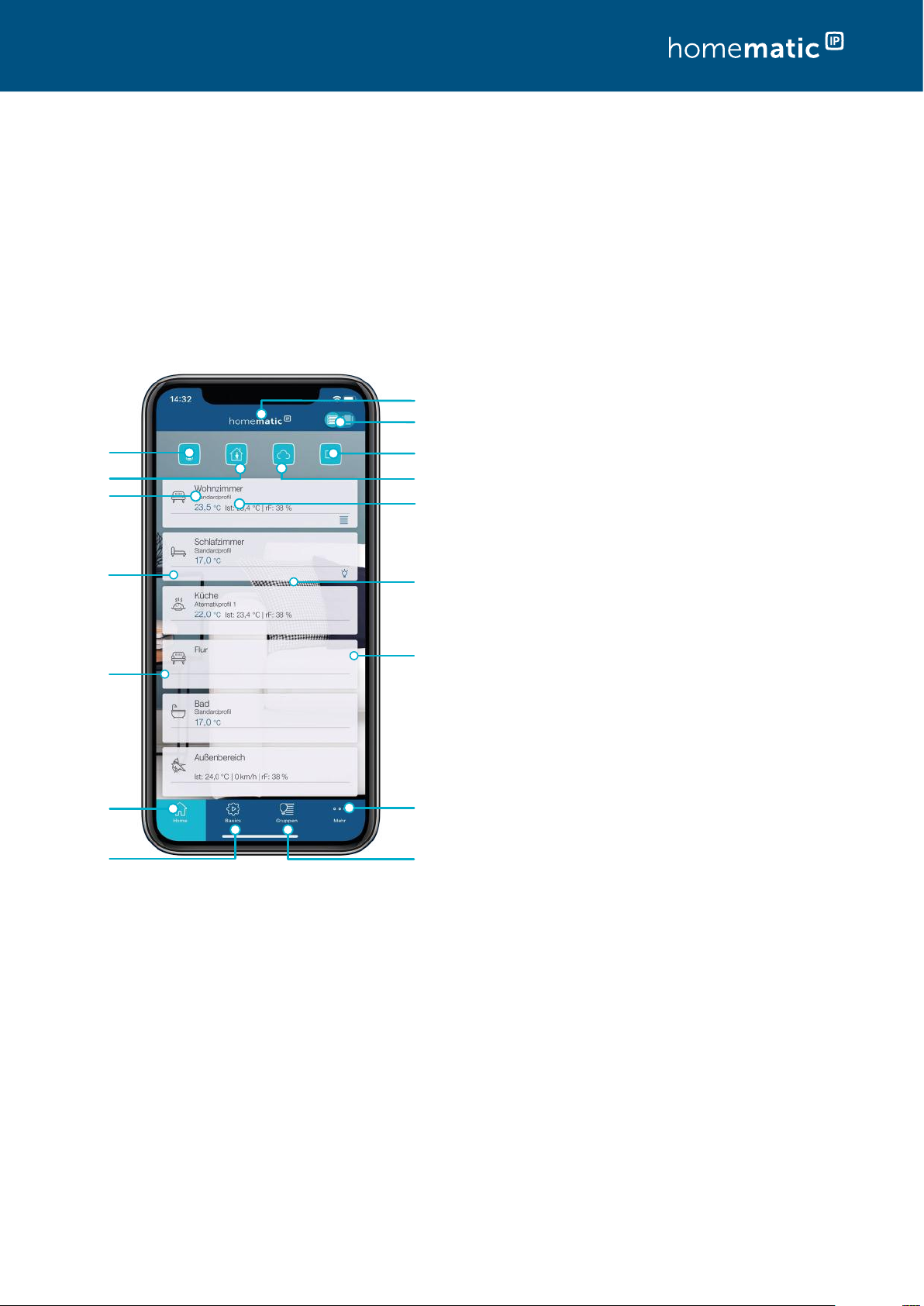
Inbetriebnahme des Homematic IP Systems
5.3.1.2 Listenansicht
In der Listenansicht werden die Räume einzeln untereinander angezeigt. Dafür können gleichzeitig mehrere Räume übersichtlich im Homescreen dargestellt werden. In Räumen mit Heizkörperthermostaten wird die Solltemperatur angezeigt. Sofern ein Wandthermostat in einem Raum
installiert ist, werden zusätzlich zur Solltemperatur auch die aktuell gemessene Isttemperatur
sowie die Luftfeuchtigkeit dargestellt. Zudem werden, sofern relevante Informationen vorliegen,
Warn- und Hinweissymbole im jeweiligen Raum angezeigt. Um weitere Konfigurationseinstellungen für den Raum aufzurufen, tippen Sie auf die Raumkachel.
(A) Optional: Multi Home-Verwaltung (Wechsel in
ein anderes Homematic IP System bei
A
Verwendung von mehreren Access Points)
B
(B) Button zum Wechsel zwischen Kachel- und
C
D
H
I
L
M
N
Listenansicht
F
(C) Betriebsmodus für Heizprofile (Eco, Automatik,
E
Urlaub)
(D) Alarm-Modus (Unscharf, Hüllschutz, Vollschutz)
G
(E) Ort- und Wetterinformationen sowie Anzeige
der Werte von Außensensoren
(F) Fensterstatus (Anzeige über geönete Fenster)
J
(G) Aktuelles Heizprofil
(H) Raumname
(I) Raum-Icon (einstellbar über Raummenü
(J) Anzeige der Solltemperatur im Raum (beim
K
Einsatz eines Heizkörperthermostats) und sowie
Isttemperatur und Luftfeuchtigkeit (beim Einsatz
eines Wandthermostats)
(K)
Statussymbole sowie Warn- und Hinweissymbole
(L) Raumkachel
(M) Home-Button für Zugri auf den Homescreen
(N) Basics (geführte Einrichtung von Grund-
funktionen wie PIN-Vergabe, Standort-
P
Einstellung oder Anlernen eines ersten Geräts)
(O) Gruppen (Bedienung von Schalt- und
Beschattungsgruppen)
O
(P) Hauptmenü
33
Page 33

Inbetriebnahme des Homematic IP Systems
5.3.2 Raummenü
Durch Tippen auf den Raumnamen (sowohl in der Kachel- als auch in der Listenansicht) önet
sich das Raummenü. Hier können weitere Einstellungen für den jeweiligen Raum vorgenommen
werden.
Das Raummenü gliedert sich nach den für den jeweiligen Raum zur Verfügung stehenden
Lösungsbereichen (z. B. wie hier Raumklima, Licht, Beschattung, Sicherheit). Für jede Lösung
können unterschiedliche Einstellungen, wie z. B. die Auswahl des Heizprofils, vorgenommen
werden.
Abbildung 3: Screenshot Raummenü
Über die Auswahl „Bearbeiten“ ist es möglich, Konfigurationseinstellungen für die jeweilige
Lösung vorzunehmen, Home-Favoriten zu bearbeiten (nur in der Kachelansicht), das Raum-Icon
zu ändern, den Raum umzubennen, die Standardansicht im Raummenü neu zu sortieren oder
den Raum zu löschen.
Durch Tippen auf „Geräte“ werden alle Geräte angezeigt, die dem ausgewählten Raum
zugeordnet sind.
5.3.2.1 Home-Favoriten individuell festlegen
In der Kachelansicht haben Sie die Möglichkeit, Ihre Home-Favoriten für
einen Raum individuell festzulegen. Je Raum können bis zu vier Favoriten
festlgelegt werden. Dies ermöglicht die Steuerung zahlreicher raumspezifischer Funktionen (z.B. Licht schalten oder Rollläden hoch und runter
fahren) direkt über die Kachelansicht. Um die Konfigurationseinstellungen
für den Raum aufzurufen, tippen Sie auf den Raumnamen. Anschließend
können Sie im Raummenü über Bearbeiten – Home-Favoriten bearbeiten
festlegen, welche Informationen in der jeweiligen Kachel im Homescreen
dargestellt werden sollen.
Die Auswahl von Favoriten ist je nach installierten Systemkomponenten unterschiedlich. In der
Listenansicht ist das Festlegen von Home-Favoriten nicht möglich.
34
Page 34

Inbetriebnahme des Homematic IP Systems
5.3.2.2 Raum-Icon ändern
Homematic IP vergibt je nach gewählter Raumbezeichnung bereits
standardmäßig Icons für die unterschiedlichen Räume. Über den
Menüpunkt „Raum-Icon ändern“ haben Sie jederzeit die Möglichkeit,
ein eigenes Icon für die Raumkachel im Homescreen zu wählen.
5.3.2.3 Raum umbenennen
Es gibt innerhalb der Homematic IP App unterschiedliche Möglichkeiten, den Namen eines
Raumes zu ändern. Im Raummenü gehen Sie wie folgt vor:
• Tippen Sie auf den Raumnamen.
• Tippen Sie im Raummenü auf „Bearbeiten“.
• Tippen Sie auf „Raum umbenennen“.
• Vergeben Sie einen neuen Namen. Nach Tippen auf „Bestätigen“ wird der neue Name
gespeichert.
Weitere Varianten zum Ändern eines Raumnamens finden Sie in Abschnitt „Geräteübersicht“ auf
Seite 46.
5.3.2.4 Standardansicht
Unter Bearbeiten – Standardansicht können Sie festlegen, welche
Lösung (Raumklima, Licht, Beschattung, Sicherheit oder Zutritt) für
die Standardansicht in dem gewählten Raum beim Öffnen der
Raumansicht als erste dargestellt werden soll.
5.3.2.5 Raum löschen
Es gibt innerhalb der Homematic IP App unterschiedliche Möglichkeiten, einen Raum zu löschen.
Im Raummenü nutzen Sie dafür den Menüpunkt „Raum löschen“ unter „Bearbeiten“.
Wenn einem Raum noch Geräte zugewiesen sind, müssen Sie zuerst in der Geräteübersicht alle Geräte dieses Raums löschen.
Weitere Varianten zum Löschen eines Raumes finden Sie in Abschnitt „Geräteübersicht“ auf Seite
46.
35
Page 35

Inbetriebnahme des Homematic IP Systems
5.3.3 Weitere Einstellmöglichkeiten im Homescreen
Die Benutzeroberfläche der Homematic IP App bietet umfangreiche Möglichkeiten, die App noch
präzise an individuelle Bedürfnisse anzupassen. Über die vier Symbole am oberen Bildschirmrand
des Homescreens lassen sich übergeordnete Funktionen und Informationen steuern und abrufen,
die das gesamte Smart Home betreen:
1 2 3 4
Abbildung 4: Betriebsmodi im Homescreen
• 1 Betriebsmodus:
Ermöglicht die Auswahl des gewünschten Betriebsmodus. Es stehen drei Optionen
zur Verfügung:
- Eco: Hier aktivieren Sie den Ecobetrieb und bestimmen dessen Dauer.
- Automatik: Hier aktivieren Sie den Automatikbetrieb für Ihr Raumklima. Bei
aktivem automatischen Heizmodus erfolgt die Steuerung des Raumklimas
entsprechend den individuell konfigurierten Heiz- und Kühlprofilen.
- Urlaub: Über dieses Symbol aktivieren Sie den Urlaubsmodus und bestimmen
dessen Dauer und Temperatur.
• 2 Alarm-Modus: Informiert über den aktuellen Alarm-Modus und ermöglicht das
Aktivieren des gewünschten Alarm-Modus direkt aus dem Homescreen.
• 3 Ort- und Wetterinformationen: Ermöglicht den direkten Zugri auf detaillierte
lokale Wetterinformationen und zeigt die Werte von Außensensoren an.
• 4 Fensterstatus: Zeigt an, welche Fenster geönet sind. Hierfür ist die Installation von
Homematic IP Fenstersensoren an den entsprechenden Fenstern erforderlich.
36
Page 36

Inbetriebnahme des Homematic IP Systems
Am unteren Bildschirmrand ermöglichen vier Symbole den direkten Zugri auf alle weiteren
Funktionen der App.
5 6 7 8
Abbildung 5: Grundfunktionen im Homescreen
• 5 Home: Über das Home-Symbol gelangen Sie mit einer Berührung direkt zurück zum
Homescreen.
• 6 Basics: Hier werden Grundeinstellungen wie die Vergabe einer PIN und eines Stand-
ortes für Ihr System angezeigt. Zudem erleichtert die Funktion das Anlernen eines
ersten Geräts.
Sollten Sie bereits alle Basics eingestellt haben, werden hier keine weiteren Schritte
angezeigt.
• 7 Gruppen: Führt direkt ins Gruppen-Menü. Hier können Sie Gruppen steuern,
einrichten, bearbeiten, sortieren und löschen.
• 8 Hauptmenü (Mehr...): Das Hauptmenü der App erreichen Sie über das Hauptmenü-
Symbol am rechten unteren Bildschirmrand.
37
Page 37

Inbetriebnahme des Homematic IP Systems
5.3.3.1 Symbolübersicht
In der Geräteübersicht sowie teilweise auf dem Homescreen werden zu den Geräten bestimmte
Informationen über Symbole angezeigt.
Allgemeine und Statussymbole Warnhinweise
Ecobetrieb Batteriespannung niedrig
Kühlbetrieb Wasseralarm
Partymodus Sabotagemeldung
Urlaubsmodus Bewegung erkannt
Fenster auf Rauchalarm
Fenster gekippt
Tür verriegelt Funkstörung
Tür entriegelt/geönet Spannungsversorgung fehlerhaft
Garagentor geönet Busverbindung fehlerhaft
Garagentor geschlossen Verbindung zur Cloud fehlerhaft
Garagentor in Lüftungsposition
Licht an
Sonnenuntergang
Sonnenaufgang
Rollladen/Jalousie herunterge-
fahren (ab 1 % Behanghöhe)
Dem Gerät ist ein Zeitprofil
zugewiesen.
Rollladen/Jalousie fährt bzw.
Türschlossantrieb wird verriegelt
oder entriegelt
Lamellenposition
Fehlermeldungen
Verbindung zum Access Point
fehlerhaft
Multikanalanzeige
Ringtopologie (Wired)
Sterntopologie (Wired)
In der Geräteübersicht wird zusätzlich angezeigt, zu welcher Lösung ein Gerät hinzugefügt
wurde. Die Darstellung erfolgt über die blauen Icons rechts in der Geräteliste (
= Raumklima,
= Licht und Beschattung, = Sicherheit, = Zutritt, = Wetter und Umwelt).
38
Page 38
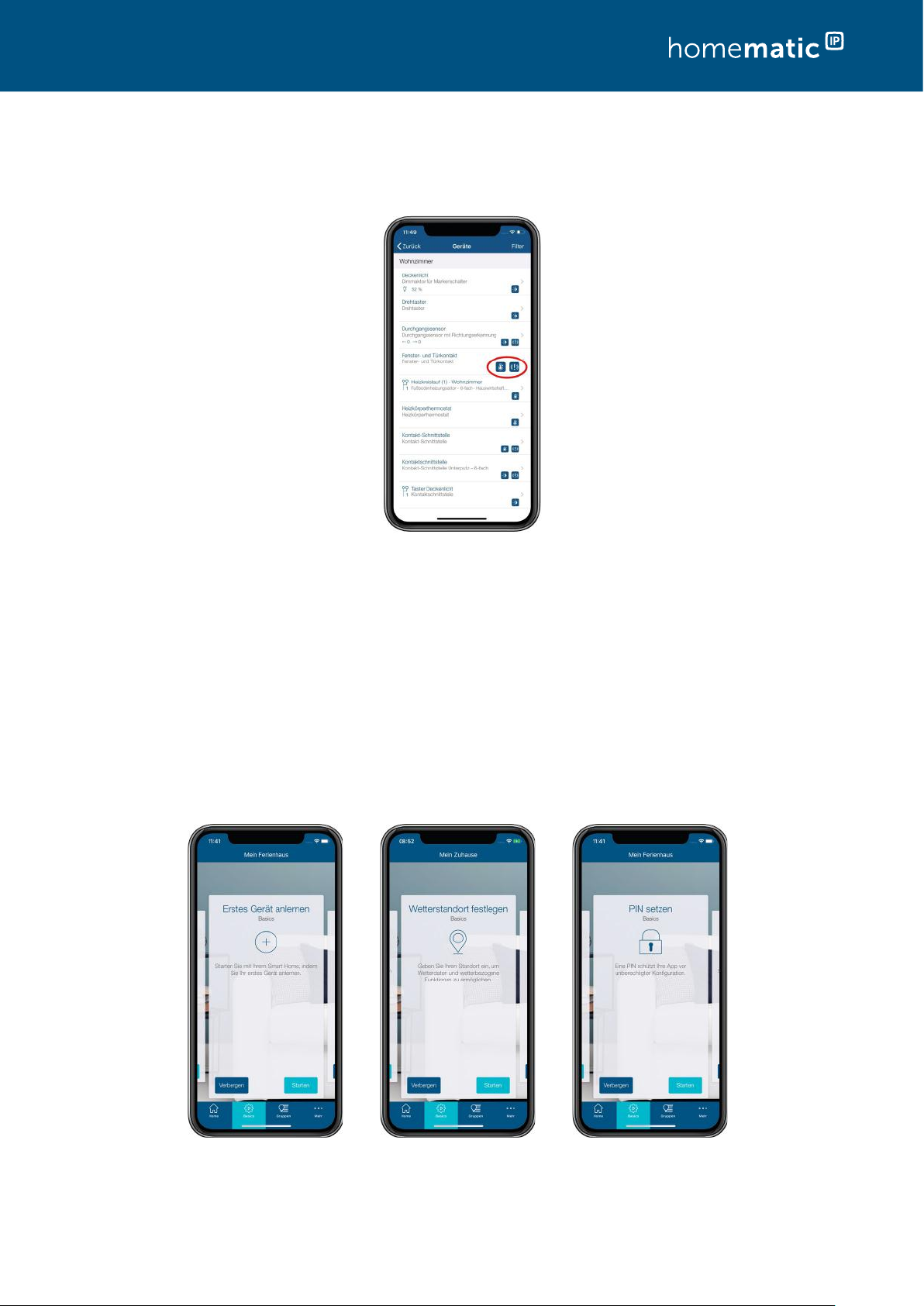
Inbetriebnahme des Homematic IP Systems
Im unteren Beispiel wurde der Fenster- und Türkontakt zur Steuerung des Raumklimas und für
Sicherheitsfunktionen eingerichtet:
Abbildung 6: Screenshot Geräteübersicht Symbole
5.3.4 Einrichtungsbildschirm
Nach der Registrierung des Access Points bietet Ihnen der Einrichtungsbildschirm
drei Optionen:
• Erstes Gerät anlernen (siehe Abschnitt „5.3.4.1 Geräte anlernen“ auf Seite 40)
• Wetterstandort festlegen (siehe Abschnitt „5.3.4.2 Ort- und Wetterinformationen“ auf
Seite 42)
• PIN setzen (siehe Abschnitt „5.3.4.3 System-PIN festlegen“ auf Seite 44)
Abbildung 7: Screenshot Einrichtungsbildschirm
39
Page 39
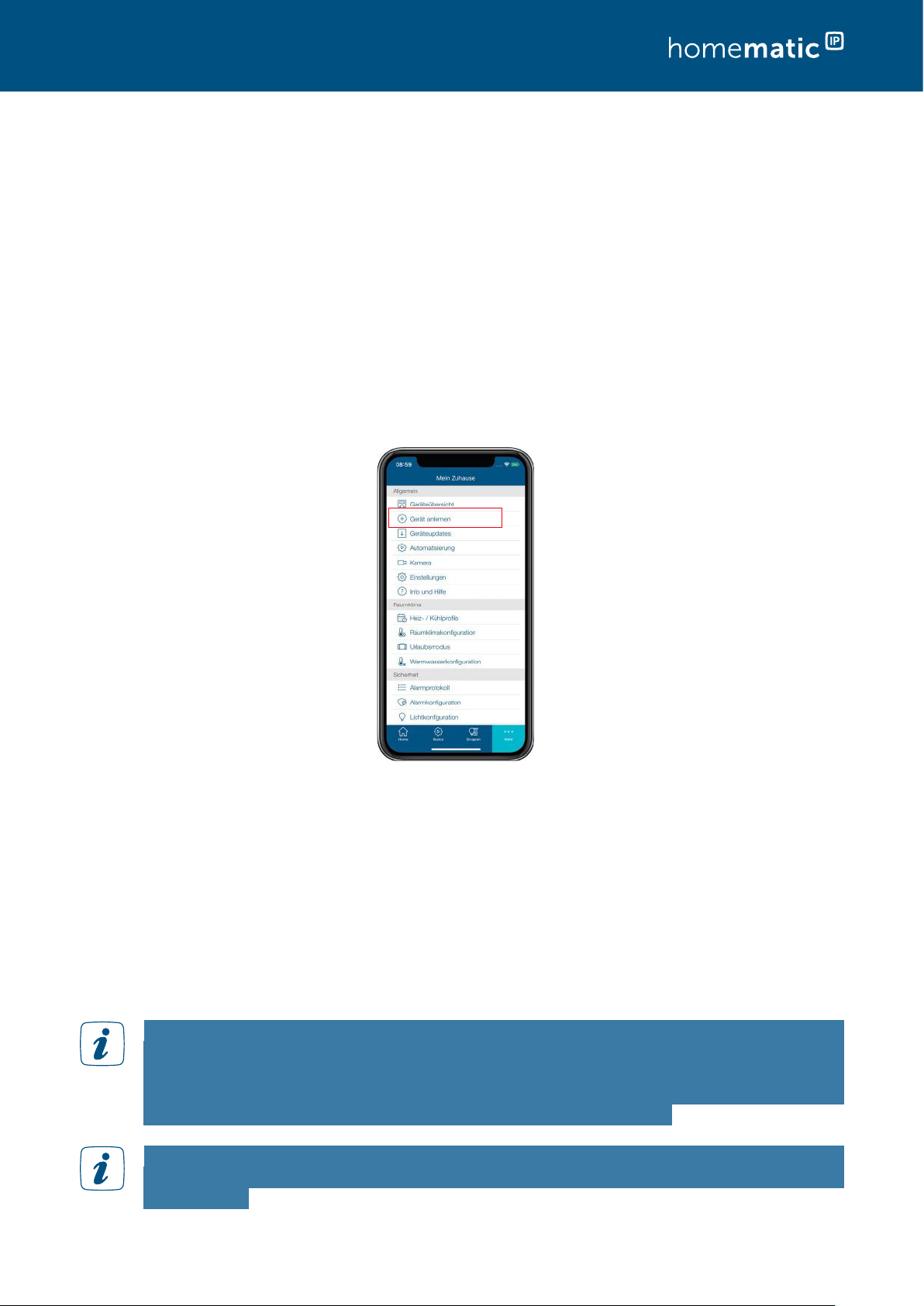
Inbetriebnahme des Homematic IP Systems
5.3.4.1 Geräte anlernen
Um Ihre übrigen Homematic IP Geräte in Ihre Smart-Home-Lösung zu integrieren, müssen sie
am Access Point und damit auch am Server registriert werden. Erst nach dieser Registrierung,
ein Prozess, den man als „Anlernen“ bezeichnet, erscheinen Ihre Geräte in der App und lassen
sich einrichten und konfigurieren.
In welcher Reihenfolge Sie die einzelnen Geräte anlernen, ist Ihnen freigestellt. Es empfiehlt sich
jedoch, beim Anlernen Raum für Raum vorzugehen und die Geräte nach und nach anzulernen,
zu montieren und erst dann zu konfigurieren, wenn alle angelernt sind.
Bei allen Homematic IP Geräten ist der Anlernprozess identisch:
• Tippen Sie auf das Hauptmenü-Symbol „... Mehr“ unten rechts im Homescreens und
dort auf „Gerät anlernen“.
Abbildung 8: Screenshot Menü Gerät anlernen
• In der App erscheint die Auorderung, das anzulernende Gerät zu aktivieren, das heißt
mit Spannung zu versorgen.
Bei batteriebetriebenen Geräten legen Sie die Batterien ein oder entfernen den Isolierstreifen. Netzversorgte Geräte stecken Sie in eine Steckdose.
Sobald das betreende Gerät mit Energie versorgt ist, erscheint es in der App.
• Folgen Sie den Anweisungen der App. Alle Geräte Ihres Homematic IP Systems können
Sie wahlweise über das Einscannen des QR-Codes oder das Eingeben der letzten vier
Ziern der Gerätenummer (SGTIN) am Server registrieren.
QR-Code und SGTIN finden Sie auf den beiliegenden Stickern der Geräte und beim
Access Point auf der Geräterückseite. Die SGTIN finden Sie bei batteriebetriebenen
Geräten zusätzlich im Batteriefach. Bitte bewahren Sie die Sticker sorgfältig auf. Im
Downloadbereich der Seite www.homematic-ip.com finden Sie eine passende Druckvorlage zum Aufkleben und Aufbewahren Ihrer QR-Code-Sticker.
Haben Sie eine oder mehrere Ziern nicht korrekt eingegeben, erscheint der letzte
Ziernblock der SGTIN in Rot. Löschen Sie in diesem Fall die Ziern und korrigieren Sie
Ihre Eingabe.
40
Page 40

Inbetriebnahme des Homematic IP Systems
• Bestätigen Sie die Eingabe mit .
• Ordnen Sie im nächsten Schritt das gerade angelernte Gerät einer oder mehreren
Lösungen (z. B. Sicherheit, Raumklima und/oder Licht und Beschattung) zu.
Geräte, die nur in einer Lösung verwendet werden können, z. B. der HomematicIP
Heizkörperthermostat, werden automatisch einer Lösung (z. B. Raumklima) zugeordnet.
Die Abfrage zur Zuordnung wird in diesem Fall übersprungen. Bei Geräten, die in
Verbindung mit mehr als einer Lösung eingesetzt werden können, beispielsweise dem
Homematic IP Fenster- und Türkontakt, wählen Sie im nächsten Schritt aus, in welchen
Anwendungen (z.B. Raumklima und/oder Sicherheit) Sie Ihr Gerät verwenden möchten.
• Ordnen Sie das Gerät einem Raum zu. Wählen Sie einen bereits vorhandenen Raum
aus oder erstellen Sie einen neuen Raum durch Tippen auf „Neuer Raum“ (Android)
bzw. „Neuen Raum erzeugen“ (iOS).
• Vergeben Sie einen Namen für das Gerät. Sie haben die Möglichkeit, die automatisch
vom System vorgegebene Gerätebezeichnung zu ergänzen oder einen neuen Namen
zu vergeben.
Wählen Sie die Bezeichnungen für Geräte und Räume so aus, dass eine eindeutige und
unzweifelhafte spätere Zuordnung möglich ist. Sie haben über die App jederzeit die
Möglichkeit, Geräte und Räume umzubenennen.
Im nachfolgenden Schritt informiert Sie die App, dass das Gerät erfolgreich angelernt wurde.
Darüber hinaus werden Ihnen je nach Gerätetyp oder Systemkonfiguration zusätzliche Optionen
angeboten:
• Möchten Sie ein weiteres Gerät anlernen, tippen Sie auf „Weiteres Gerät anlernen“. Der
Anlernvorgang für ein weiteres Gerät startet.
• Haben Sie bereits eine oder mehrere Gruppen definiert, haben Sie hier die
Möglichkeit, durch Tippen auf „Gerät einer Gruppe hinzufügen“, das Gerät in eine
Gruppe zu integrieren. Hierzu folgen Sie einfach den Anweisungen in der App.
• Wenn Sie ein Gerät angelernt haben, das eine Zuordnung zu einem Zeitprofil ermöglicht (beispielsweise Schaltaktoren oder Rollladenaktoren), können Sie das Gerät
einem Zeitprofil zuweisen.
• Wenn Sie keine der angebotenen Optionen nutzen möchten, tippen Sie einfach auf
„Fertig“.
Beim Anlernen nachfolgender Geräte schlägt Ihnen die App alle bereits existierenden Räume vor.
Entweder wählen Sie einen dieser Räume aus oder Sie geben die Bezeichnung für einen neuen
Raum ein, indem Sie auf „Neuer Raum“ tippen. Das neu angelernte Gerät erscheint automatisch
in der Geräteübersicht der App unter dem entsprechend gewählten Raum.
In den folgenden Kapiteln finden Sie detaillierte Informationen zur Konfiguration des Systems
über die Homematic IP App.
41
Page 41
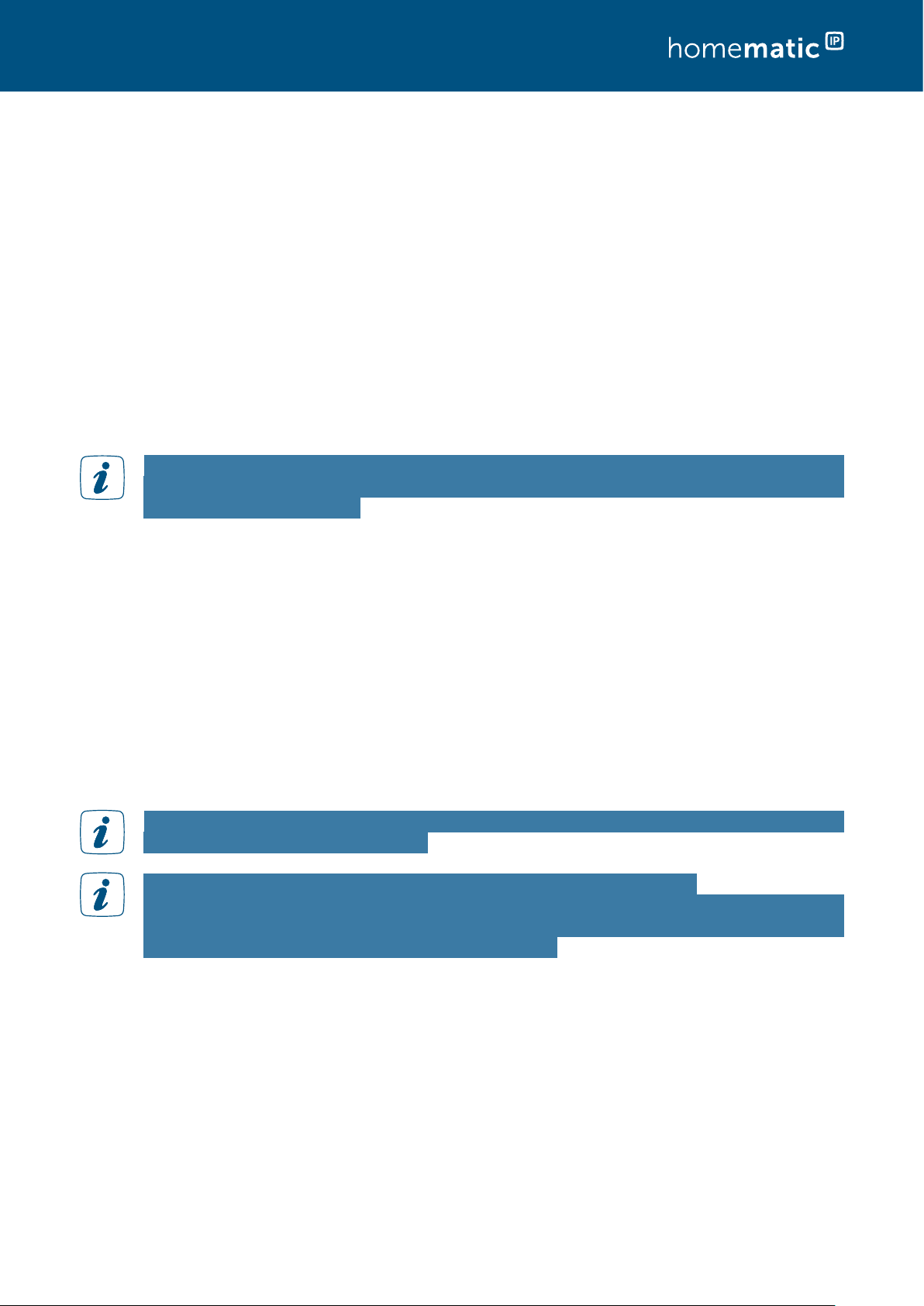
Inbetriebnahme des Homematic IP Systems
5.3.4.2 Ort- und Wetterinformationen
Legen Sie den Standort, an dem Ihr Homematic IP System installiert ist, für die Wetterdaten sowie
die Nutzung der Astrofunktion fest.
Abhängig vom Smartphone der initialen Einrichtung wird die Zeitzone gesetzt und an das
System sowie die Homematic IP Komponenten übertragen. Eine Umschaltung von Sommer- auf
Winterzeit erfolgt somit automatisch.
• Tippen Sie auf „Wetterstandort festlegen“. Geben Sie in das Suchfeld den Namen der
Stadt oder die Postleitzahl ein.
• Wählen Sie den Standort für Ihre Wetterdaten aus und tippen Sie auf den Linkspfeil am
linken oberen Bildschirmrand und bestätigen Sie Ihre Auswahl (Android) oder tippen
Sie auf „Fertig“ (iOS).
Der Standort für Wetterdaten ist gleichzeitig auch der Standort für die Zeiten von
Sonnenauf- und Sonnenuntergang und muss z. B. zur Steuerung von Beschattungselementen hinterlegt werden.
Eine Anpassung des Standorts sowie der Zeitzone ist auch zu einem späteren Zeitpunkt über
das Hauptmenü, Einstellungen, Standort + Zeitzone möglich.
In Bezug auf die Wetterdaten stehen Ihnen auf dem Homescreen der Homematic IP App nach
dem Tippen auf das Wetter-Symbol zahlreiche standortabhängige Informationen zur Verfügung.
Hierzu gehören:
• die aktuelle Außentemperatur,
• die aktuelle Sonnenaufgangszeit,
• die aktuelle Sonnenuntergangszeit,
• die aktuelle Luftfeuchtigkeit,
• sowie die aktuelle Windgeschwindigkeit inkl. der vorherrschenden Windrichtung.
Haben Sie einen Homematic IP Lichtsensor – außen installiert, wird Ihnen auch die
aktuelle Helligkeit in Lux angezeigt.
Hinweis zu den Wettersensoren HmIP-SWO-PL und HmIP-SWO-PR:
Die von den Wettersensoren übermittelten Regenmengen werden in der Homematic IP
App täglich um 7:00 Uhr zurückgesetzt werden. Bei der in der App angezeigten Regenmenge handelt es sich um die Regenmenge je Tag.
42
Page 42

Inbetriebnahme des Homematic IP Systems
Abbildung 9: Screenshot Wetterdaten
Die angezeigten Werte bezieht die App über den Online-Dienst OpenWeatherMap und stellt sie
anderen Funktionen zur Verfügung, beispielsweise für die automatische Steuerung von Rollläden,
Jalousien und Markisen. Alternativ haben Sie die Möglichkeit, die gemessenen Wetterdaten Ihrer
Homematic IP Wettersensoren anzeigen zu lassen.
Über den „Sortieren“-Button am oberen rechten Bildschirmrand können Sie die Reihenfolge der
Wetteransichten festlegen. Die Temperatur auf dem Homescreen bezieht die App von der auf
Position 1 sortierten Datenquelle.
In den Geräteeinstellungen der Wettersensoren haben Sie die Möglichkeit, weitere Einstellungen
festzulegen.
• Tippen Sie im Hauptmenü auf „Geräteübersicht“ und wählen Sie dort den Wettersensor aus.
• Im nächsten Schritt können Sie die Helligkeitsschwelle für die Sonnenscheinerkennung auswählen, um den Helligkeitssensor an Ihre Umgebung anzupassen
(Default-Wert: 3.500). Sie können den Wert zwischen 0 und 100.000 auswählen. Je
höher der Helligkeitswert eingestellt ist, umso stärker muss die Helligkeit im Außenbereich sein, um als Sonnenschein erkannt zu werden.
• Über den Messdatenfilter können Sie wählen, wie die Werte des Windsensors ermittelt
werden. Unterschieden wird zwischen den folgenden Optionen:
Aktuell: Sensorwert zur Zeit der Übertragung der Windgeschwindigkeit
Minimum: Kleinster Windwert zwischen zwei Sendevorgängen (ca. 3 Minuten)
Maximum (Default): Größter Windwert zwischen zwei Sendevorgängen (ca. 3
Minuten). Über diese Option werden auch Windböen korrekt erkannt.
Durchschnitt: Durchschnittswert der letzten 3 Minuten
43
Page 43

Inbetriebnahme des Homematic IP Systems
5.3.4.3 System-PIN festlegen
Vergeben Sie eine PIN zum Schutz Ihres Systems. Mit dem Einrichten einer System-PIN schützen
Sie Ihre Homematic IP Installation vor unerlaubtem Zugri durch nicht autorisierte Personen.
Daher wird empfohlen, bereits zu Beginn der Einrichtung eine System-PIN zu hinterlegen.
Bewahren Sie diese System-PIN stets gut auf, da ein Zurücksetzen der PIN nicht möglich ist.
Sie benötigen die PIN für folgende administrative Funktionen innerhalb des Homematic IP
Systems:
• zum Hinzufügen eines neuen und Löschen eines bestehenden Smartphones,
• zum Ändern der PIN
• zum Löschen des Ereignisprotokolls
• zum Tauschen eines Access Points
• zum Erstellen von Kopplungen mit Zusatzdiensten wie z. B. Amazon Alexa
• zum Einrichten von Zutrittsberechtigungen in der Zutrittslösung oder Konfigurieren
des Homematic IP Türschlossantriebs
• Geben Sie in das Feld „PIN setzen“ eine mindestens 4-stellige Ziernkombination Ihrer
Wahl ein.
• Tippen Sie auf den Linkspfeil am linken oberen Bildschirmrand und bestätigen Sie Ihre
Auswahl (Android) oder tippen Sie auf „Fertig“ (iOS).
Nachdem die PIN im Einrichtungsbildschirm erstellt wurde, kann der Code auch im Nachgang
im Hauptmenü unter Mehr, Einstellungen, PIN geändert werden.
44
Page 44
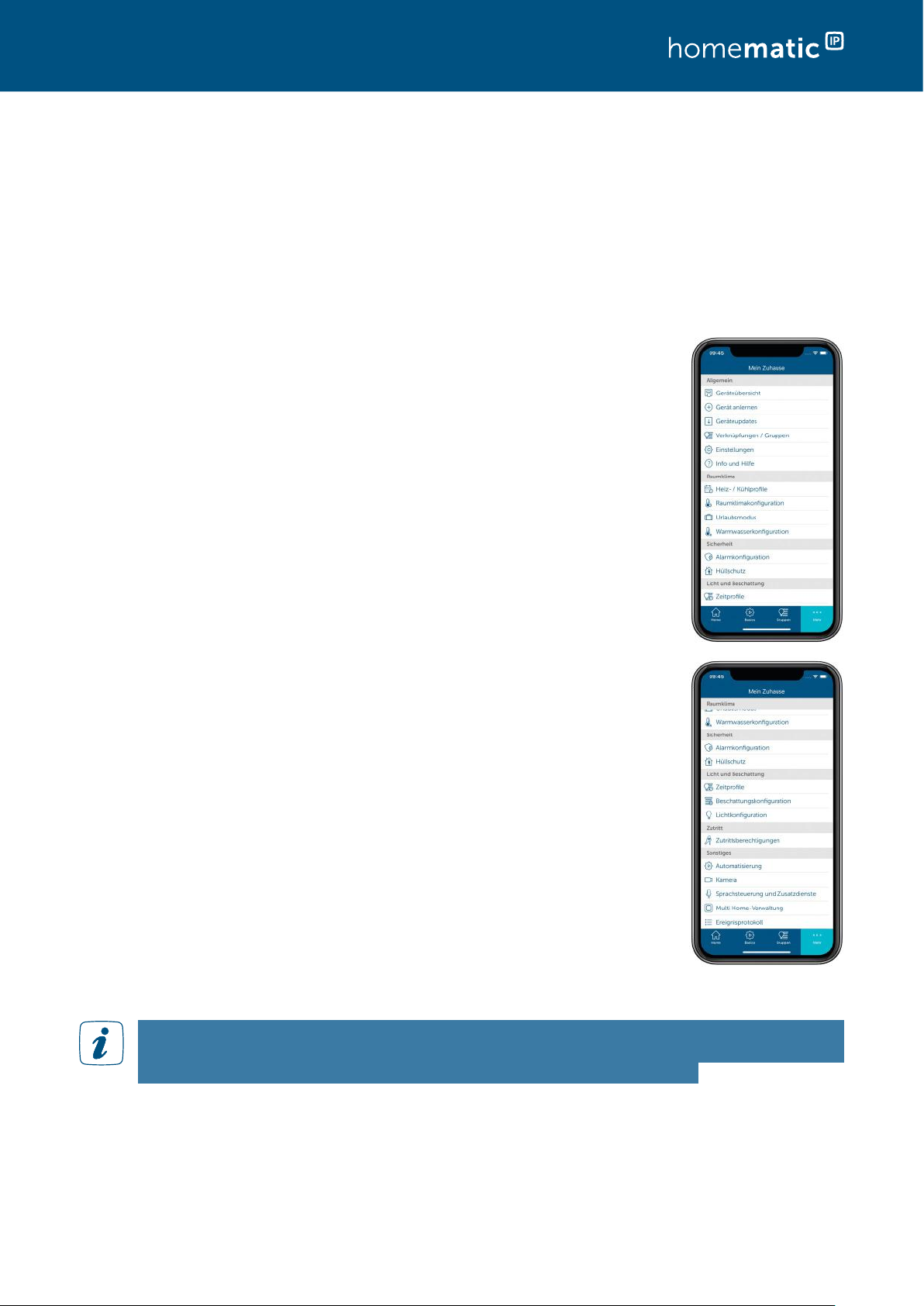
Allgemeine Konfiguration des Systems
6 ALLGEMEINE KONFIGURATION DES SYSTEMS
6.1 Hauptmenü
Über das Hauptmenü können Sie die Einstellungen für Ihr Homematic IP System vornehmen.
• Tippen Sie auf das Hauptmenü-Symbol „... Mehr“ unten rechts im Homescreen.
Im Hauptmenü haben Sie je nach Konfiguration des Systems folgende Auswahlmöglichkeiten:
Allgemein
•
- Geräteübersicht
- Gerät anlernen
- Geräteupdates
- Verknüpfungen / Gruppen
- Einstellungen
- Info und Hilfe
• Raumklima
- Heiz- / Kühlprofile
- Raumklimakonfiguration
- Urlaubsmodus
- Warmwasserkonfiguration
• Sicherheit
- Alarmkonfiguration
- Hüllschutz
• Licht und Beschattung
- Zeitprofile
- Beschattungskonfiguration
- Lichtkonfiguration
• Zutritt
- Zutrittsberechtigungen
• Sonstiges
- Automatisierung
- Kamera
- Sprachsteuerung und Zusatzdienste
- Multi Home-Verwaltung
- Ereignisprotokoll
Bitte beachten Sie, dass nur die Menüpunkte angezeigt werden, zu denen auch Geräte
in Ihrem System verfügbar sind. Sollten Sie beispielsweise keine Geräte aus der Sicherheitslösung nutzen, wird der Menüpunkt „Sicherheit“ nicht angezeigt.
45
Page 45
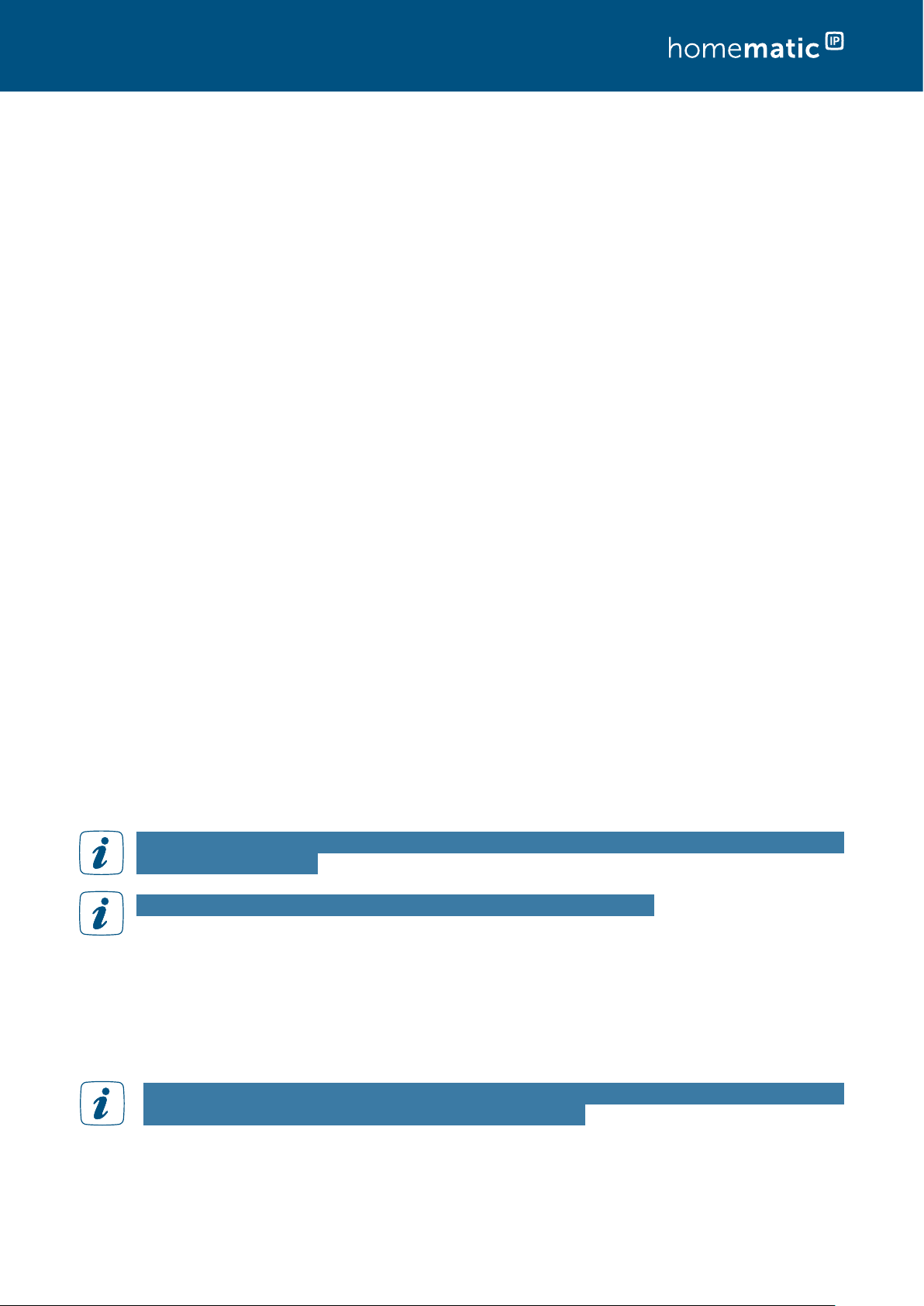
Allgemeine Konfiguration des Systems
6.1.1 Geräteübersicht
In der Geräteübersicht der App verwalten Sie Ihre Homematic IP Geräte.
• Tippen Sie auf das Hauptmenü-Symbol „... Mehr“ und dort auf „Geräteübersicht“.
In diesem Menü sind alle angelernten Geräte nach Räumen geordnet übersichtlich dargestellt.
Geräte, die zwar angelernt, aber noch nicht einem Raum zugeordnet sind, erscheinen im
Homescreen im Pop-Up-Fenster.
Alle Räume mit den ihnen zugeordneten Geräten folgen in alphabetischer Reihenfolge bzw.
in der Sortierfolge, die Sie in den Einstellungen unter dem Menüpunkt „Anzeige von Räumen“
festgelegt haben.
Standardmäßig sind alle Geräte aufgelistet. Nach Tippen auf „Alle“ (Android) bzw. „Filter“ (iOS)
haben Sie die Möglichkeit, Geräte nach einzelnen Räumen zu filtern.
Geräteeinstellungen anpassen
Die Geräteübersicht bietet die Möglichkeit, einzelne Geräteeinstellungen anzupassen. Die Konfigurationsmöglichkeiten unterscheiden sich von Gerät zu Gerät.
Grundsätzlich ist es für alle Geräte möglich, die Zuordnung zu einem Raum oder den Namen
des Geräts zu ändern.
• Wählen Sie dafür ein Gerät in der Geräteübersicht aus. Tippen Sie auf den Namen des
Geräts.
• Im nächsten Fenster werden alle Einstellungsmöglichkeiten angezeigt, die für das
jeweilige Gerät möglich sind.
• Wählen Sie den Menüpunkt „Zuordnung“, um das Gerät in einen anderen Raum zu
verschieben und den Namen zu ändern.
Je nach Gerätetyp unterscheiden sich die unterschiedlichen Einstellungsmöglichkeiten.
Beispielsweise können Sie bei Geräten mit Taster oder Drehrad eine Bediensperre aktivieren
oder deaktivieren.
Geräte, deren Bediensperre aktiviert ist, lassen sich nur über die App bedienen, jedoch
nicht am Gerät selbst.
Das Deaktivieren der Bediensperre ist nur über die App möglich.
Zudem können Sie z. B. ein Temperatur-Offset für Heizkörperthermostate einstellen, um
Temperaturabweichungen auszugleichen. Sollten Sie in einem Raum einen Wandthermostaten
betreiben, gilt dann nur der Temperatur-Oset, der beim Wandthermostat eingestellt wurde.
Für Fensterkontakte kann eine individuelle Meldeverzögerung zwischen 0 und 60 Sekunden
hinterlegt werden.
Eine Meldeverzögerung kann dann sinnvoll sein, wenn ein Fenster nur kurzzeitig geönet
wird, ohne dass dabei die Heizung herunterfahren soll.
Nähere Informationen zu den einzelnen Geräteeinstellungen werden im gesamten Anwenderhandbuch an den entsprechenden Stellen näher erläutert. Sehen Sie dazu in unsere Kapitel zu
den unterschiedlichsten Einsatzmöglichkeiten mit Homematic IP im Smart Home.
46
Page 46

Allgemeine Konfiguration des Systems
Weiterhin bieten Ihnen die Geräteübersicht wie auch der Homescreen der App zusätzliche Informationen, zum Beispiel, welcher Lösung bzw. welchen Lösungen das einzelne Gerät zugeordnet
ist oder ob in Räumen mit installiertem Fenster- und Türkontakt ein Fenster beziehungsweise
eine Tür geönet ist. Bei Räumen mit Wandthermostat sehen Sie auf einen Blick die aktuelle
Raumtemperatur und Luftfeuchtigkeit.
Darüber hinaus finden Sie nach Tippen auf die Gerätebezeichnung über das Info-Symbol am
rechten oberen Bildschirmrand für jedes Gerät zusätzliche Informationen in folgender Reihenfolge:
• SGTIN: Unter SGTIN erscheint die individuelle Gerätenummer des jeweiligen Geräts.
• Geräte-Typ: Gibt die Kurzbezeichnung des Geräts an.
• Aktuelle Firmware: Gibt die aktuell installierte Firmware-Version des Geräts an.
• Update-Status: Hier finden Sie Informationen darüber, ob die Gerätefirmware aktuell
ist oder ob für das betreende Gerät eine neue Firmware zur Verfügung steht und Sie
ein Geräteupdate durchführen können.
• Verbindungsqualität: Zeigt die Verbindungsqualität zwischen Access Point und Gerät
über ein informatives Balkendiagramm an.
Abbildung 10: Übersicht Geräteinformationen
6.1.1.1 Multikanal-Ansicht
Die Multikanal-Ansicht ermöglicht bei Geräten mit mehreren Kanälen die Zuordnung und
Benennung einzelner Kanäle zu individuellen Räumen und Lösungen sowie eine übersichtliche
Darstellung in der Geräteübersicht der App. Dies betrit mehrkanalige Geräte von HomematicIP
wie beispielsweise Fussbodenheizungsaktoren, Kontakt-Schnittstellen – Unterputz oder mehrkanalige Schaltaktoren.
Nach dem Anlernen von Multikanal-Geräten wird die Zuordnung der einzelnen Kanäle zu
Räumen automatisch abgefragt.
Die Zuordnung einzelner Kanäle kann jederzeit über die Darstellung in der Geräteübersicht
erfolgen:
• Tippen Sie auf das Hauptmenü-Symbol „… Mehr“ und dort auf „Geräteübersicht“.
47
Page 47

Allgemeine Konfiguration des Systems
Bei Geräten, denen sich einzelne Kanäle unterschiedlichen Räumen zuordnen lassen, werden
die schon zugeordneten Kanäle bereits in der Geräteübersicht unter dem jeweiligen Raum
dargestellt. Ein Beispiel für diesen Gerätetyp sind u. a. Fussbodenheizungsaktoren, die häufig
Heizkreisläufe in verschiedenen Räumen steuern. Diese Kanäle sind mit dem Multikanal-Symbol
gekennzeichnet.
Abbildung 11: Screenshot Geräteübersicht Multikanal-Geräte (1)
• Tippen Sie in der Geräteübersicht auf das Gerät, gelangen Sie bei Multikanal-Geräten
im Bereich „Kanäle“ des Menüs „Gerätekonfiguration“ zur Multikanal-Ansicht. Hier
werden das Gerät und alle zugehörigen Kanäle angezeigt.
Hier werden zusätzlich auch noch nicht zugeordnete Kanäle dargestellt, die in dieser Ansicht
ausgegraut sind. Kanalspezifische Konfigurationen können Sie zukünftig direkt aus der Multikanal-Ansicht vornehmen, indem Sie den gewünschten Kanal auswählen.
Abbildung 12: Screenshot Geräteübersicht Multikanal-Geräte (2)
48
Page 48

Allgemeine Konfiguration des Systems
6.1.1.2 Konfiguration von Einzeltasten und Tastenpaaren
Standardmäßig sind die Tasten von Homematic IP Fernbedienungen und Wandtastern als
Tastenpaare definiert. Das heißt, Sie können über eine Taste ein anderes Homematic IP Gerät
einschalten/hochdimmen/hochfahren und über die zweite Taste des Tastenpaars das Gerät
ausschalten/runterdimmen/herunterfahren.
Die vordefinierten Tastenpaare der Fernbedienungen und Wandtaster können auch ganz einfach
in Einzeltasten aufgeteilt werden. So können Sie Ihr Smart-Home-System noch individueller
konfigurieren und die komfortable Toggle-Funktion nutzen, um Geräte beispielsweise mit nur
einer Taste ein- oder auszuschalten.
Nach der Aktivierung der Toggle-Funktion können Sie die Fernbedienungen und
Wandtaster nicht mehr der Sicherheits- und Raumklimalösung zuordnen.
Die Toggle-Funktion wird aufgrund der vorkonfigurierten Tastenfunktionen nicht von
der Homematic IP Schlüsselbundfernbedienung für Zutritt und Alarm (HmIP-KRCK und
HmIP-KRCA) unterstützt.
Bei den Homematic IP Rollladen- und Jalousieaktoren (HmIP-FROLL, HmIP-BROLL,
HmIP-FBL und HmIP-BBL) kann die Toggle-Funktion genutzt werden. Die ToggleFunktion gilt dabei nur für den Aktor selber, d. h. für das Hoch- und Herunterfahren der
Rollläden bzw. Jalousien.
Um die Tastenpaare in Einzeltasten aufzuteilen, gehen Sie wie folgt vor:
• Tippen Sie auf das Hauptmenü-Symbol „… Mehr“ und dort auf „Geräteübersicht“
Alternativ können Sie das gewünschte Gerät auch über „Geräte“ in der Raumansicht
aufrufen.
• Wählen Sie das gewünschte Gerät aus der Liste aus.
• Tippen Sie auf „Konfiguration Tastenpaare und Einzeltasten“.
Abbildung 13: Konfiguration Einzeltasten und Tastenpaare
Wenn Sie das Gerät bzw. das Tastenpaar zuvor z. B. bereits einer Gruppe zugewiesen
haben, können Sie das Tastenpaar nicht in Einzeltasten aufteilen. Löschen Sie dafür
zunächst die Zuordnung des Tastenpaars zu der entsprechenden Gruppe.
49
Page 49

Allgemeine Konfiguration des Systems
• Wählen Sie aus, ob Sie die Tasten des Geräts als Einzeltasten oder als Tastenpaare
verwenden möchten.
• Tippen Sie auf „Sichern“, um die Konfiguration abzuschließen.
Um Einzeltasten wieder zu Tastenpaaren zusammen fügen zu können, müssen die
einzelnen Kanäle derselben Lösung bzw. keiner Lösung zugewiesen sein.
Sofern Sie die Tasten als Einzeltasten definiert haben, können Sie über die Einzeltasten die
Toggle-Funktion verwenden, um zwei Funktionen (z. B. Ein- und Ausschalten) über eine Taste
auszuführen. Um die Toggle-Funktion nutzen zu können, gehen Sie wie folgt vor:
• Tippen Sie im Homescreen auf „Gruppen“ und anschließend auf „Bearbeiten“.
• Legen Sie über das +-Symbol eine neue Gruppe an.
• Wählen Sie den Typ (z. B. „Schaltgruppe“ oder „Beschattungsgruppe“) der zu erstellenden Gruppe aus.
• Wählen Sie die Geräte bzw. Kanäle für die Gruppe aus und tippen Sie auf „Fertig“.
• Über das folgende Menü können Sie unter „Toggle“ die Aktion festlegen, die bei
Betätigung des Tasters ausgeführt werden soll.
Abbildung 14: Aktion bei Betätigung des Tasters
• Tippen Sie auf „Fertig“, um die Konfiguration zu speichern.
6.1.1.3 Geräte umbenennen und löschen
Alle in der Geräteübersicht aufgeführten Geräte können Sie in der Geräteübersicht umbenennen
und löschen.
Geräte umbenennen
Android
• Tippen Sie lange auf das Gerät, das Sie umbenennen möchten.
• Tippen Sie auf das Stift-Symbol (
• Wählen Sie einen neuen Namen. Nach Tippen auf „Bestätigen“ wird der neue Name
gespeichert.
) in der Menüleiste.
50
Page 50

Allgemeine Konfiguration des Systems
iOS
• Wählen Sie das Gerät, das Sie umbenennen möchten, durch Streichen von rechts
nach links aus und tippen Sie auf „Umbenennen“.
• Geben Sie einen neuen Namen in das Textfeld ein. Nach Tippen auf „Bestätigen“ wird
der neue Name gespeichert.
Geräte löschen
Android
• Tippen Sie lange auf das Gerät, das Sie löschen möchten.
• Tippen Sie auf das Papierkorb-Symbol (
• Bestätigen Sie mit einem Tipp auf „Löschen“, dass Sie das Gerät wirklich löschen
möchten.
iOS
• Wählen Sie das Gerät, das Sie löschen möchten, durch Streichen von rechts nach links
aus und tippen Sie auf „Löschen“.
• Bestätigen Sie mit einem Tipp auf „Löschen“, dass Sie das Gerät wirklich löschen
möchten.
) in der Menüleiste.
Wenn Sie ein Gerät löschen, müssen Sie die Werkseinstellungen des Gerätes wiederherstellen, um es erneut anlernen und damit weiter nutzen zu können. Weitere Informationen hierzu entnehmen Sie bitte den Bedienungsanleitungen der jeweiligen Geräte.
6.1.1.4 Austauschen des Access Points
Sollte es einmal notwendig werden, Ihren Homematic IP Access Point auszutauschen, ist dies
problemlos möglich. Dabei übernimmt der neue Access Point alle Daten Ihrer Installation. Ihr
bisheriger Access Point wird hierbei außer Betrieb gesetzt.
Der neue Access Point muss sich im Werkszustand befinden. Eine Anleitung zum Wiederherstellen der Werkseinstellungen finden Sie in der Bedienungsanleitung oder unter
„Werkseinstellungen des Access Points wiederherstellen“ auf Seite 60.
Es können in der Regel nur Access Points gegen Varianten des gleichen Typs ausgetauscht werden, also z. B. HmIP-HAP gegen HmIP-HAP. Wenn Sie Ihren bestehenden
Access Point gegen einen Access Point eines anderen Typs tauschen wollen, müssen
die bestehenden Geräte Ihrer Installation zunächst zurückgesetzt und anschließend neu
angelernt werden. Eine Ausnahme dabei bildet der WLAN Access Point. Sie können Ihren
bestehenden WLAN Access Point (HmIP-WLAN-HAP) gegen einen neuen Access Point
(HmIP-HAP) austauschen.
• Trennen Sie Ihren bisherigen Access Point von der Spannungsversorgung.
• Tippen Sie im App-Homescreen auf das Hauptmenü-Symbol „... Mehr“ und wählen Sie
im Hauptmenü „Geräteübersicht“ aus.
• Tippen Sie auf den Access Point in der Geräteliste und anschließend auf das InfoZeichen oben rechts im Bildschirm.
• Tippen Sie auf „Access Point austauschen“ und folgen Sie Schritt für Schritt den
Anweisungen in der App.
• Nachdem der Tausch über die App erfolgreich beendet wurde, starten Sie den Access
Point neu, in dem Sie den Access Point kurz von der Spannungsversorgung trennen
und wieder verbinden. Nach dem Abschließen des Tauschvorgangs ist Ihr neuer
Access Point eingerichtet und einsatzbereit.
51
Page 51

Allgemeine Konfiguration des Systems
6.1.2 Geräteupdates
Damit Ihre Homematic IP Geräte immer auf dem neuesten Stand bleiben und Sie den vollen
Funktionsumfang genießen können, bietet HomematicIP die Möglichkeit, die Gerätesoftware
(Firmware) der Komponenten zu aktualisieren. Die Gerätesoftware steuert alle Funktionen Ihres
Homematic IP Gerätes.
In der Regel kommt bei den Homematic IP Geräten das Background Update zum Einsatz. Dabei
wird die Firmware des Geräts im Hintergrund per Funkverbindung aktualisiert. Einige andere
Geräte werden über ein Live Update, welches direkt in der Homematic IP App durchgeführt
werden muss, auf den aktuellen Stand gebracht. Beide Varianten werden im Folgenden erklärt.
6.1.2.1 Background Update
Das Background Update ist eine besonders komfortable Methode, einzelne Komponenten,
beispielsweise Heizkörperthermostate, über eine Funkverbindung mit neuer Firmware auszustatten.
Möchten Sie die Gerätesoftware Ihrer Homematic IP Komponenten aktualisieren, stehen Ihnen
im Hauptmenü über „Einstellungen“, „Allgemeine Einstellungen“, „Geräteupdate-Modus“ zwei
Optionen zur Auswahl:
Updates manuell installieren
Steht für eines oder mehrere Geräte ein Update der Gerätesoftware zur Verfügung, werden die
betreenden Geräte im Hauptmenü unter dem Menüpunkt „Geräte-Updates“ aufgelistet. Sie
können den Updatevorgang starten. Dieser Modus ist voreingestellt, da er Ihnen eine bessere
Übersicht bietet. Für manche Homematic IP Geräte (z. B. für Rauchwarnmelder) steht zudem
aus Sicherheitsgründen das automatische Installieren von Updates nicht zur Verfügung.
• Wählen Sie im Menüpunkt „Geräteupdates“ das Gerät aus, dessen Gerätesoftware
(Firmware) Sie aktualisieren möchten, indem Sie auf das betreende Feld tippen. Es
wird geprüft, ob das Geräteupdate durchgeführt werden kann.
• Tippen Sie auf die Schaltfläche „Update durchführen“.
Steht für mehrere Geräte ein Update zur Verfügung, führen Sie bitte die Updates nacheinander
durch, da das gleichzeitige Update von mehreren Geräten aus technischen Gründen nicht
möglich ist.
Bitte beachten Sie, dass Ihre Geräte während des Updates in ihrer Funktion eingeschränkt
sind. Bei einigen Homematic IP Geräten ist es grundsätzlich notwendig, die Systemtaste
am Gerät zu drücken, damit das Update unmittelbar durchgeführt werden kann. In diesem
Fall werden Sie über die App ausdrücklich darauf hingewiesen.
Updates automatisch installieren
Wählen Sie die Option „Updates automatisch installieren“, läuft die Aktualisierung der
Gerätesoftware im Hintergrund ab.
52
Page 52

Allgemeine Konfiguration des Systems
Abbildung 15: Screenshot Updates automatisch installieren
In der Homematic IP Cloud ist eine Geräteliste mit den zugehörigen Seriennummern und
Firmwareversionen hinterlegt. Steht für eine oder mehrere Ihrer Homematic IP Komponenten
neue Gerätesoftware zur Verfügung, leitet die HomematicIP Cloud diese Information an Ihren
Homematic IP Access Point weiter. Dieser überträgt nun bei jedem gesendeten Funktelegramm einen Teil der neuen Firmware-Datei in den Speicher des Gerätes, für das ein Update
zur Verfügung steht.
Sobald die neue Firmwaredatei vollständig übertragen wurde, wird diese automatisch installiert.
Es ist also keine Bestätigung über die Homematic IP App erforderlich.
Bitte beachten Sie, dass die Option „Updates automatisch installieren“ nicht für alle
Homematic IP Geräte zur Verfügung steht. Aus sicherheitsrelevanten Gründen müssen
Updates bei Geräten wie z. B. dem Homematic IP Fenster- und Türkontakt manuell
installiert werden. Folgen Sie dafür den Anweisungen in der App und drücken Sie
anschließend die Systemtaste des Geräts.
Unter „Updatestatus“ in den Geräteinformationen können folgende Meldungen angezeigt
werden:
• Gerätefirmware ist aktuell: Die Firmware des Geräte ist auf dem neusten Stand und
bedarf keiner Aktualisierung.
• Geräteupdate wird vorbereitet: Eine neue Gerätefirmware-Version wird nach und
nach im Hintergrund an das Gerät übertragen. Dieser Vorgang kann unter Umständen
mehrere Stunden oder Tage dauern.
• Geräteupdate kann durchgeführt werden: Unter „Geräteupdates“ im Hauptmenü wird
angezeigt, für welches Gerät das Geräteupate durchgeführt werden kann. Befolgen
Sie dazu die Anweisungen in der App. Diese Meldung erscheint nur, wenn der
Geräteupdatemodus auf „Manuell“ eingestellt wurde. Andernfalls werden Geräteupdates automatisch übertragen.
Bitte beachten Sie, dass die Geschwindigkeit der Geräteupdates (z. B. durch Betätigen
oder Bedienen der Geräte) nicht beeinflusst werden kann.
53
Page 53

Allgemeine Konfiguration des Systems
6.1.2.2 Live Update
Bei einigen Geräten, wie z. B. dem Heizkörperthermostat und dem Fensterkontakt aus dem
Homematic IP Starter Set Heizen – easy connect, kann anstatt eines Background Updates ein
Live Update über die Homematic IP App durchgeführt werden. Beim Live Update wird das Update
für die Gerätefirmware vom Nutzer manuell über die App durchgeführt.
Für die Dauer des Updates besteht keine Verbindung zwischen dem Access Point und
den angelernten Geräten. Sobald das Update vollständig durchgeführt wurde, wird die
Kommunikation wieder hergestellt.
Bei einigen Homematic IP Geräten ist es notwendig, die Systemtaste am Gerät zu
betätigen, damit das Update durchgeführt werden kann. In diesem Fall werden Sie über
die App darauf hingewiesen.
Sobald eine neue Gerätefirmware zur Verfügung steht, erscheint der Hinweis „Geräteupdates
verfügbar“ im Hauptmenü unter „Geräteupdates“ oder im Homescreen (je nach Konfiguration).
Um das Live Update durchzuführen, gehen Sie wie folgt vor:
• Tippen Sie auf „Geräteupdates verfügbar“. Es erscheint eine Liste mit den Geräten, für
die ein Update zur Verfügung steht.
• Tippen Sie auf das gewünschte Gerät und bestätigen Sie das Starten des Geräteupdates mit „Ja“.
• Das Geräteupdate wird innerhalb weniger Minuten durchgeführt. Dabei wird der
Fortschritt des Updates in Prozent angezeigt.
Brechen Sie den Vorgang während des Updates nicht ab und trennen Sie weder das
Gerät noch den Access Point von der Stromversorgung.
• Tippen Sie anschließend auf auf „Fertig“.
• Wiederholen Sie diesen Vorgang ggf. für weitere Geräte.
Sollte das Live Update nicht ordnungsgemäß durchgeführt werden können, versuchen Sie es
bitte erneut oder folgen Sie den Anweisungen in der App.
54
Page 54

Allgemeine Konfiguration des Systems
6.1.3 Allgemeine Einstellungen
Im Menüpunkt „Einstellungen“ haben Sie die Möglichkeit, allgemeine Einstellungen für den
Betrieb Ihres Systems vorzunehmen.
• Tippen Sie auf das Hauptmenü-Symbol „... Mehr“.
• Tippen Sie auf „Einstellungen“.
Hier stehen Ihnen folgende Menüpunkte zur Verfügung:
• Standort für Wetterdaten und Zeitzone ändern (siehe Abschnitt
„5.3.4.2 Ort- und Wetterinformationen“ auf Seite 42)
• PIN für die App vergeben oder ändern (siehe Abschnitt „5.3.4.3
System-PIN festlegen“ auf Seite 44)
• Benutzerübersicht mit allen im System angemeldeten Smartphones einsehen
• Geräteupdate-Modus auswählen (siehe Abschnitt „6.1.2
Geräteupdates“ auf Seite 52)
• Benachrichtigungen und Benachrichtigungssounds festlegen,
die Sie auf Ihrem Smartphone erhalten möchten (siehe Abschnitt
„8.3 Alarmmeldungen in der App“ auf Seite 99)
• Hintergrundbild, Auswahl der Räume sowie Reihenfolge der
Räume zur Darstellung im Homescreen
• Einstellungen für die Verbrauchsmessung
• bei Verwendung von biometrischen Merkmalen (z. B. Touchoder Face ID) anstelle eines PINs in der Zutrittslösung kann die
Nutzung der Biometrie wieder gelöscht werden
6.1.4 WLAN-Daten für den WLAN Access Point ändern
Sollten sich die WLAN-Zugangsdaten bzw. das WLAN-Passwort Ihres Netzwerkes (z. B. durch den
Einsatz eines neuen Routers) einmal ändern, können Sie die neuen WLAN-Daten ganz einfach
über die Homematic IP App an den WLAN Access Point übertragen.
Gehen Sie dazu wie folgt vor:
• Tippen Sie auf das Hauptmenü-Symbol „... Mehr“ und im Menü auf „Einstellungen“.
• Wählen Sie „WLAN Access Point“ aus.
• Tippen Sie auf „WLAN-Zugangsdaten ändern“ und scannen Sie den QR-Code Ihres
WLAN Access Points ein.
• Geben Sie die neuen Anmeldedaten Ihres WLAN-Netzwerkes ein.
• Folgen Sie den weiteren Anweisungen in der App, um die Übertragung der Daten an
Ihren WLAN Access Points abzuschließen.
55
Page 55

Allgemeine Konfiguration des Systems
6.1.5 Info und Hilfe
Über dieses Menü können Sie weitere Informationen zu Homematic IP abrufen und über die
Homematic IP Support-Hotline kundenspezifische Unterstützung anfordern.
• Tippen Sie auf das Hauptmenü-Symbol „... Mehr“.
• Tippen Sie auf „Info und Hilfe“.
Hier stehen Ihnen folgende Menüpunkte zur Verfügung:
• Anwenderhandbuch
• Neuigkeiten: Informationen über neue Funktionen der jeweils
aktuellen App-Version.
• Installationsbericht: Hier haben Sie die Möglichkeit, ein
PDF-Dokument mit einem ausführlichen Installationsbericht Ihrer
Homematic IP Installation mit allen relevanten Daten und Fakten
zu generieren.
• Support: Sollten Sie Hilfe benötigen, finden Sie unter diesem
Menüpunkt die aktuelle Telefonnummer der Homematic IP
Support-Hotline. Die App erzeugt beim Aufruf des Supportmenüs
ein sechsstelliges Support Token. Mithilfe dieses Codes haben die
Support-Mitarbeiter die Möglichkeit, komplett anonymisierte Infor
mationen über den Zustand Ihres Homematic IP Systems abzurufen
und Ihnen damit gezielt spezifische Unterstützung zu leisten.
• Impressum
• Rechtliche Hinweise (EULA, Datenschutzerklärung, Open Source Lizenzen, Open
Weather Map Info)
-
56
Page 56

Allgemeine Konfiguration des Systems
6.1.5.1 Installationsbericht zu Ihrem Homematic IP System
Die Homematic IP Smartphone-App bietet die Möglichkeit, einen ausführlichen Installationsbericht der aktuellen Homematic IP Installation inklusive aller Daten und Fakten als PDF-Dokument
zu generieren.
Die vom Fachbetrieb eingerichtete Installation kann dadurch innerhalb von Sekunden, unkompliziert und vollständig dokumentiert sowie ordnungsgemäß an die Kunden übergeben werden.
So haben Sie von Anfang an einen vollständigen Überblick über Ihre Smart-Home-Installation.
Bei Veränderungen und Erweiterungen des Homematic IP Systems lässt sich der Bericht jederzeit
neu generieren und bei Bedarf auch ausdrucken.
Voraussetzung für die Erstellung des Berichts ist ein kompatibler PDF-Reader auf Ihrem
Smartphone.
Zum Erstellen des Installationsberichts gehen Sie wie folgt vor:
• Önen Sie die Homematic IP App.
• Tippen Sie auf das Hauptmenü-Symbol „... Mehr“.
• Tippen Sie auf „Info und Hilfe“ und wählen Sie dort den Menüpunkt „Installationsbericht“ aus.
• Tippen Sie auf „Installationsbericht generieren“. Aus Sicherheitsgründen ist diese
Aktion PIN-geschützt, wenn Sie eine System-PIN vergeben haben.
• Tippen Sie nach der Eingabe Ihrer System-PIN auf „Abfragen“. Nach kurzer Zeit
erscheint das PDF-Dokument mit dem Installationsbericht auf Ihrem Smartphone, auf
das Sie auch später jederzeit zugreifen können.
Abbildung 16: Installationsbericht
Der Installationsbericht dokumentiert Ihre Systemdaten, enthält jedoch kein Backup des
Homematic IP Systems.
Wird ein neuer Installationsbericht generiert, überschreibt dieser den zuletzt erstellten
Bericht auf Ihrem Smartphone. So wird immer der aktuellste Stand Ihres Systems
dokumentiert. Bevor Sie einen neuen Bericht erstellen, können Sie den aktuellen Bericht
als PDF-Dokument auf Ihrem Smartphone abspeichern, ausdrucken oder auf Ihren PC
übertragen.
57
Page 57

Allgemeine Konfiguration des Systems
Aus Gründen des Datenschutzes enthält das generierte PDF-Dokument keinerlei Daten, die
Rückschlüsse auf Kunden oder Fachbetrieb zulassen. Zum Zweck der Individualisierung besteht
die Möglichkeit, persönliche Daten wie Name, Adresse, System-PIN etc., mit Hilfe der im
PDF-Dokument enthaltenen Formularfelder im Nachhinein einzutragen.
Die Vorteile des Installationsberichts auf einen Blick:
• Vollständige Übersicht der Installationsdaten
• Übersicht über die Gesamtanzahl der installierten Geräte innerhalb eines Systems
• Ausführliche Detailübersicht zur Qualität der Verbindungen zur Homematic IP Cloud
Die wichtigsten Kapitel des Installationsberichts sind:
• Räume und Geräte: Auflistung aller Räume und Geräte sowie deren Kanäle, SGTINs
und Lösungszuordnungen
• Heizung und Klima: Heiz- und Kühlprofile aller Raum
• Licht und Beschattung: Schalt- und Dimmergruppen/-profile sowie Beschattungs-
gruppen und Zeitprofile
• Sicherheit und Alarm: Informationen zu den verschiedenen Alarmmodi, Scharfschaltmodus etc.
• Zutritt: Informationen zu Zutrittsberechtigungen, Zutrittsprofilen, Schließzeitpunkten
etc.
6.1.6 Multi Home-Verwaltung
Mit der Multi Home-Verwaltung haben Sie die Möglichkeit, mehrere separate Homematic IP
Systeme mit einer Homematic IP Smartphone-App einzurichten. So können Sie beispielsweise Ihr
Zuhause und zusätzlich ein Ferienhaus über Ihre HomematicIP App steuern und konfigurieren.
Es können sowohl Homematic IP Access Points (HmIP-HAP), WLAN Access Points (HmIP-WLANHAP) als auch Wired Access Points (HmIPW-DRAP) für die Multi Home-Verwaltung eingesetzt
werden.
• Tippen Sie auf das Hauptmenü-Symbol.
• Wählen Sie den Menüpunkt „Multi Home-Verwaltung“ aus.
• Tippen Sie im folgenden Fenster auf das +-Zeichen.
• Wählen Sie einen neuen Namen für das System aus, das Sie zusätzlich installieren
möchten (beispielsweise „Ferienhaus“) und tippen Sie auf „Bestätigen“.
• Lernen Sie Ihren neuen Access Point an. Folgen Sie dazu den Anweisungen in der App.
Nach dem Anlernen des neuen Access Points können Sie direkt im Homescreen erkennen, in
welcher Installation Sie sich gerade befinden und durch Tippen auf den Namen der Installation
(z. B. „Mein Zuhause“) zu einer anderen Installation wechseln.
58
Page 58

Allgemeine Konfiguration des Systems
Abbildung 17: Screenshot Multi Access Point-Verwaltung: Wechsel zwischen den Installationen
Alternativ haben Sie die Möglichkeit, über den Menüpunkt „Multi Home-Verwaltung“ auszuwählen, welches Homematic IP System Sie über Ihre Homematic IP Smartphone-App steuern
möchten. Tippen Sie dafür auf den Namen, den Sie für die jeweilige Installation vergeben haben
und anschließend auf „Fertig“.
Die in die App integrierten Access Points bzw. Installationen lassen sich über das Menü jederzeit
wieder umbenennen und löschen.
Informationen zur Verlängerung der Reichweite durch den Einsatz mehrerer Access
Points in einem System finden Sie im Abschnitt „Homematic IP Advanced Routing“ auf
Seite 20.
6.1.7 Ereignisprotokoll
Das Ereignisprotokoll informiert Sie ausführlich und chronologisch geordnet über alle Aktivitäten
und Ereignisse des Systems. So haben Sie immer einen Überblick, was sich in puncto Sicherheit,
Zutritt
teten Ereignisse, werden Ihnen Detailinformationen zum jeweiligen Ereignis aufgelistet, darunter
Datum und Uhrzeit sowie Informationen zum Auslöser und zur Meldung.
5
und Raumklima in den eigenen vier Wänden getan hat. Tippen Sie auf eines der aufgelis-
• Tippen Sie im App-Homescreen auf das Hauptmenü-Symbol „... Mehr“ und unter dem
Menüpunkt „Sonstiges“ auf „Ereignisprotokoll“.
• Das Ereignisprotokoll mit der Darstellung aller wichtigen Ereignisse önet sich.
• Durch Scrollen nach unten haben Sie auch einen Überblick über die vergangenen
Tage. Insgesamt werden bis zu 500 Ereignisse dargestellt.
• Über „Bearbeiten“ können Sie unter „Einstellungen“ auswählen, welche Aktivitäten und
Ereignisse im Ereignisprotokoll angezeigt werden sollen.
Bei Bedarf können Sie das Ereignisprotokoll jederzeit unter „Bearbeiten“ löschen. Haben
Sie eine PIN für die App vergeben, ist zum Löschen das Angeben der PIN notwendig.
Nach dem Löschen wird das Ereignisprotokoll vom Zeitpunkt des Löschens an fortgeführt.
5 Im Ereignisprotokoll werden keine Aktivitäten der Garagentorsteuerung angezeigt.
59
Page 59

Allgemeine Konfiguration des Systems
Abbildung 18: Ereignisprotokoll
6.2 Werkseinstellungen des Access Points wiederherstellen
Die Werkseinstellungen des Access Points sowie der gesamten Installation können wiederhergestellt werden. Die Vorgänge unterscheiden sich wie folgt:
• Zurücksetzen des Access Points:
Hier werden nur die Werkseinstellungen des Access Points wiederhergestellt. Die
Installation mit allen vorgenommenen Einstellungen bleibt weiterhin bestehen.
• Zurücksetzen und Löschen der gesamten Installation:
Hier wird die gesamte Homematic IP Installation zurückgesetzt und alle Einstellungen gelöscht. Die App muss danach deinstalliert und erneut installiert werden. Der
Werkszustand Ihrer einzelnen Homematic IP Geräte muss ebenfalls wieder hergestellt
werden, um ein erneutes Anlernen zu ermöglichen.
6.2.1 Zurücksetzen des Access Points
Um die Werkseinstellungen des Access Points wiederherzustellen, gehen Sie wie folgt vor:
• Trennen Sie den Access Point von der Stromversorgung, indem Sie das Steckernetzteil
herausziehen.
• Stecken Sie das Steckernetzteil wieder ein und halten Sie gleichzeitig die Systemtaste
für 4 s gedrückt, bis die LED schnell orange zu blinken beginnt.
• Lassen Sie die Systemtaste wieder los.
• Drücken Sie die Systemtaste erneut für 4 s, bis die LED grün aufleuchtet. Bei rotem
Aufleuchten versuchen Sie es erneut.
• Lassen Sie die Systemtaste wieder los, um das Wiederherstellen der Werkseinstellungen abzuschließen.
Das Gerät führt einen Neustart durch und der Access Point wird zurückgesetzt.
60
Page 60
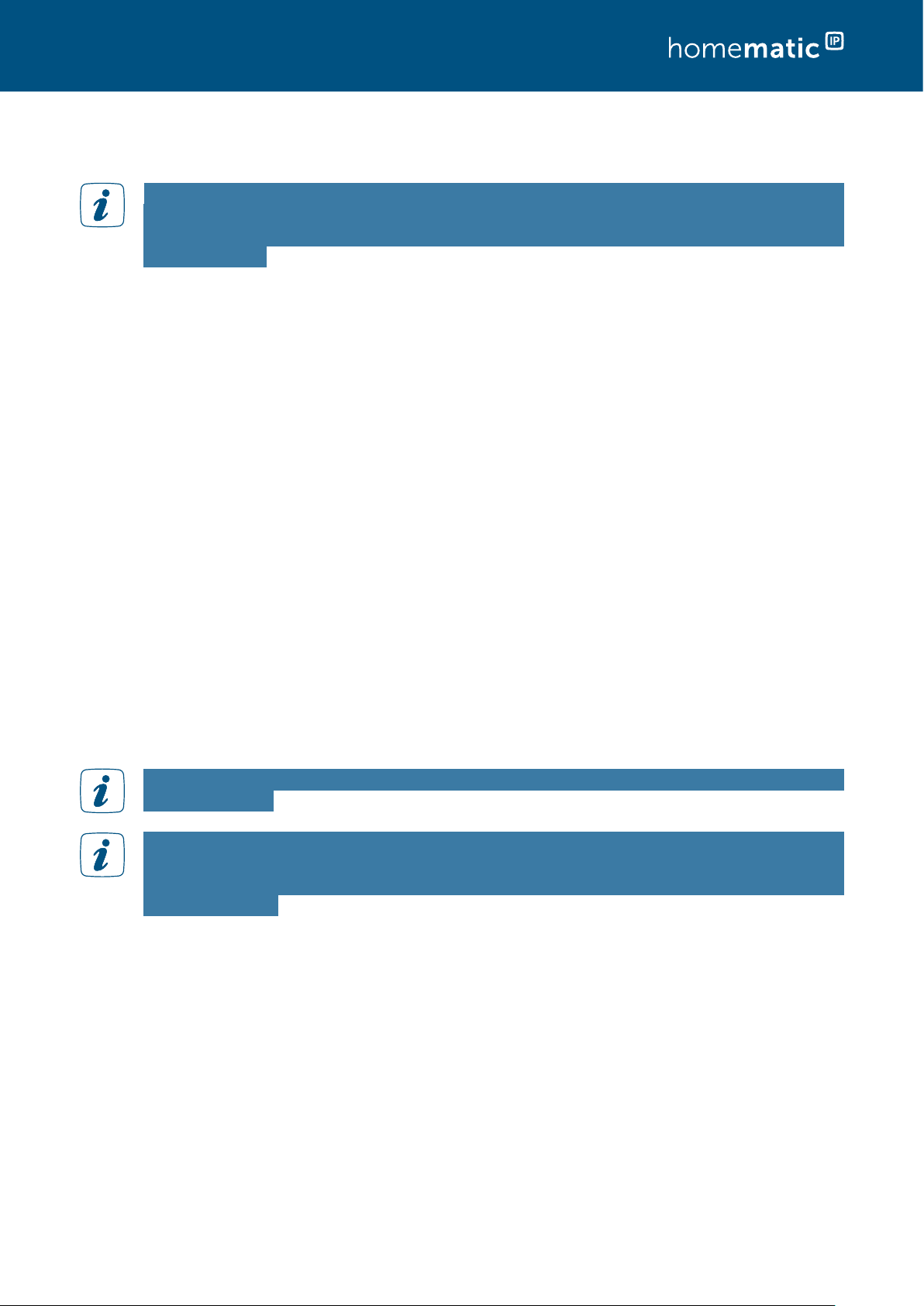
Allgemeine Konfiguration des Systems
6.2.2 Zurücksetzen und Löschen der gesamten Installation
Beim Zurücksetzen muss der Access Point mit der Cloud verbunden sein, damit die
Daten vollständig gelöscht werden können. Das bedeutet, dass das Netzwerkkabel
während des Prozesses eingesteckt sein und die LED anschließend dauerhaft blau
leuchten muss.
Um die Werkseinstellungen der gesamten Installation zurückzusetzen, muss der zuvor
beschriebene Vorgang zwei Mal, innerhalb von 5 Minuten, nacheinander durchgeführt werden:
• Setzen Sie den Access Point wie zuvor beschrieben zurück.
• Warten Sie mindestens 10 Sekunden, bis die LED wieder dauerhaft blau leuchtet.
• Führen Sie unmittelbar danach das Zurücksetzen zum zweiten Mal durch, indem Sie
den Access Point erneut von der Stromversorgung trennen und alle zuvor beschriebenen Schritte wiederholen.
Nach diesem zweiten Neustart wird Ihr System vollständig zurückgesetzt und alle Einstellungen
gelöscht.
6.2.3 Löschen eines Access Points aus der Installation
Wenn Sie einen von mehreren Access Points aus Ihrer Homematic IP Installation löschen
möchten, gehen Sie wie folgt vor:
• Tippen Sie im App-Homescreen auf das Hauptmenü-Symbol „... Mehr“ und
anschließend auf „Geräteübersicht“. Der bzw. die angelernten Access Points werden in
der Geräteliste angezeigt.
• Löschen Sie den gewünschten Access Point indem Sie in der betreenden Zeile
nach links wischen (iOS) oder lange auf die Zeile tippen (Android) und anschließend
„Löschen“ auswählen.
Wenn ein sekundärer Access Point aus der Installation gelöscht wird, bleiben alle Systemdaten bestehen.
Der primäre Access Point kann nicht wie zuvor beschrieben aus der Installation gelöscht
werden. Falls Sie den primären Access Point und damit die gesamte Installation löschen
möchten, gehen Sie wie in „6.2.2 Zurücksetzen und Löschen der gesamten Installation“
beschrieben vor.
61
Page 61
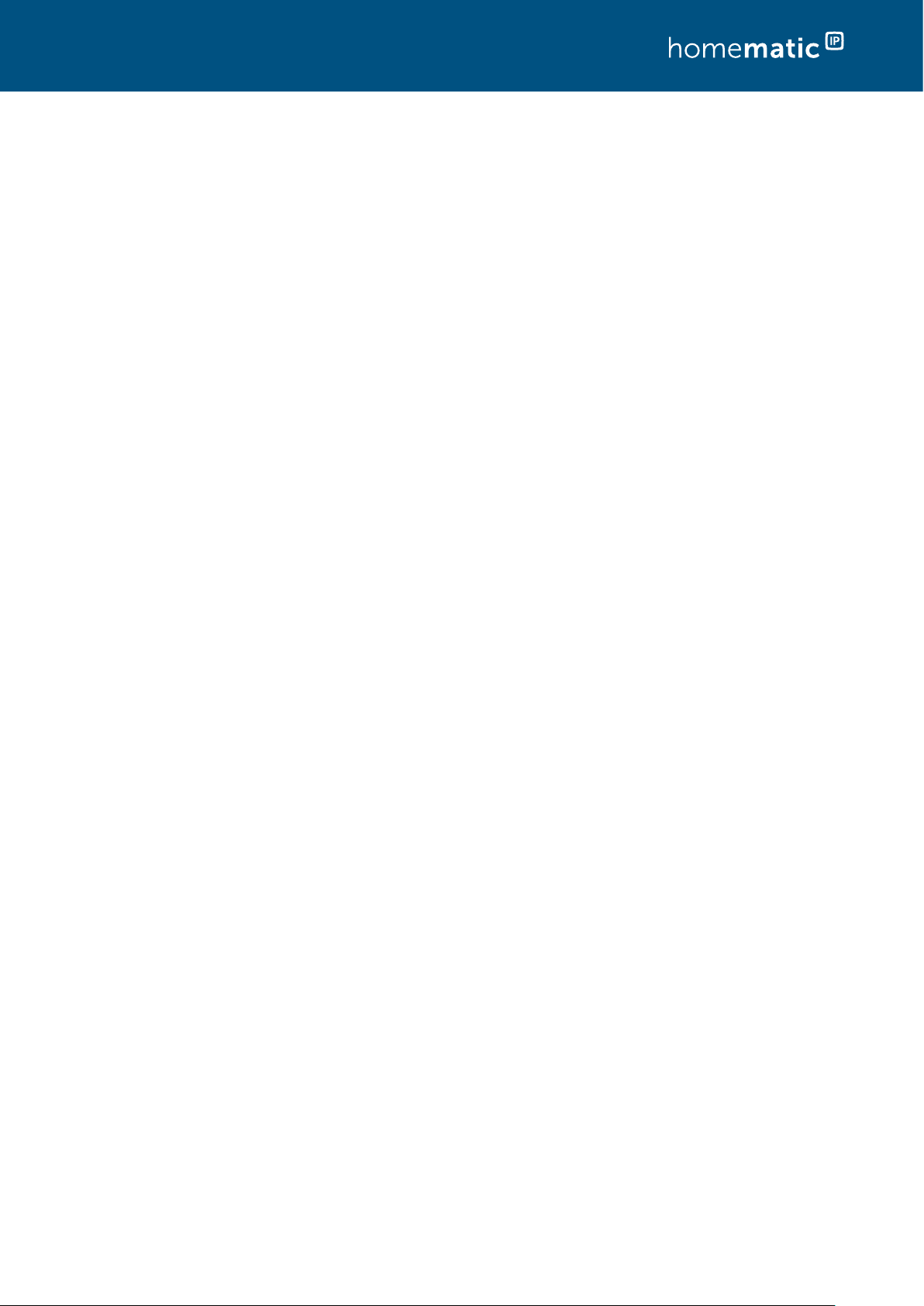
Raumklimalösung
7 RAUMKLIMALÖSUNG
Die Homematic IP Produkte aus dem Bereich Raumklima ermöglichen eine intuitive und komfortable Steuerung der Temperatur – Raum für Raum und ganz nach Ihren individuellen Bedürfnissen.
Ganz gleich ob Sie konventionelle Heizkörper oder eine Wandflächen-/ Fußbodenheizung instal
liert haben – Homematic IP sorgt für die optimale Wohlfühltemperatur.
Die Raumtemperatur lässt sich über die Heizkörperthermostate, Fußbodenheizungscontroller,
ein installiertes Wandthermostat oder ganz einfach per App regulieren. Morgens ins warme
Badezimmer kommen, tagsüber keine Heizenergie verschwenden und nach der Arbeit vorge
heizte Räume für den wohlverdienten Feierabend vorfinden – dank individueller Heizprofile kein
Problem.
automatisiert ab und erleichtert Ihren Alltag. Dabei haben Sie weiterhin die Freiheit, jederzeit
auf veränderte Umstände zu reagieren und in Sekundenschnelle etwa die Wunschtemperatur
im Wohnzimmer anzupassen.
Homematic IP Raumklima-Produkte sorgen für mehr Komfort im Alltag – aber auch für Energiekosteneinsparungen von bis zu 30 % und mehr. Denn die Kombination aus bedarfsgerechtem Heizen
und dem automatischen Herunterregeln der Heizung beim Lüften über Fenster- und Türkontakte
macht genau das möglich. Gesteuert wird das System am einfachsten über die Homematic IP
Smartphone-App.
Nicht nur konventionelle Heizkörper lassen sich per App ezient steuern, sondern auch Fußbo
denheizungen. Das System registriert den Wärmebedarf der einzelnen Räume und verteilt den
Warmwasserfluss intelligent auf die verschiedenen Heizzonen. Der kontinuierliche Heizmittelfluss
sorgt für einem Lastausgleich und stellt eine ezienze Energieverteilung sicher.
Nach der Einrichtung und Konfiguration läuft die Temperatursteuerung weitgehend
-
-
-
62
Page 62

Raumklimalösung
Die Temperatur immer im Blick
So könnte eine Installation zur smarten Steuerung
der Raumtemperatur mit HomematicIP Komponenten aussehen:
Der Wandthermostat misst die Temperatur und
Luftfeuchtigkeit und gibt diese Informationen
zyklisch an die Heizkörperthermostate im Raum
und an die Homematic IP App weiter. So können
die Ist-Temperatur und die Luftfeuchte pro Raum
jederzeit über die App oder am Gerät abgelesen
werden.
CloudServer
Raumübersicht (Geräte kommunizieren untereinander)
Gibt Temperatur-/
Luftfeuchtewerte
des Raumes weiter
Regelt die Heiz-
körperthermostate
Beispiel
im Raum
Mit Homematic IP ist die Montage ohne Verkabelung dank Batteriebetrieb und Funkkommunikation ein Kinderspiel. So kann der Thermostat
Steuert das Heizkörper-
ventil & reguliert so die
Raumtemperatur
frei im Raum platziert werden, um die Raumtemperatur an der richtigen Stelle zu messen. Auch
konventionelle, elektrische Heizkörper können in
Gibt den Status der
Fenster im Raum weiter
Verbindung mit dem Wandthermostat und einem
Schaltaktor für eine smarte und exakte Regelung
einfach nachgerüstet werden.
7.1 Installationshinweise
Die einfach einzurichtende und intuitiv zu bedienende Homematic IP Raumklimalösung stellt
ohne Frage für die Mehrzahl der Haushalte eine attraktive Möglichkeit dar, Energiekosten zu
sparen und gleichzeitig vom erheblichen Komfortgewinn zu profitieren, den diese Lösung mit
sich bringt. Denn in privaten Haushalten entfallen nahezu drei Viertel der Energiekosten auf
die Erzeugung von Raumwärme, also die Heizkosten. Das Einsparpotenzial ist erheblich und
im Vergleich zu anderen Energiesparmaßnahmen mit einem wesentlich geringeren Aufwand
verbunden.
Homematic IP bietet ein umfangreiches Portfolio an individuellen Lösungsmöglichkeiten für
die Steuerung der Temperatur im Smart Home. Angefangen beim Nachrüsten konventioneller
Heizkörper durch elektronische Heizkörperthermostate bis zur Steuerung der Fußbodenheizung,
bietet Homematic IP für nahezu jede Installationsumgebung die passende Lösung.
Eine Einrichtung der Raumklimalösung erfolgt einfach und bequem über die HomematicIP App.
Die Geräte werden an Ort und Stelle installiert und anschließend per Smartphone mit dem Access
Point verbunden.
Die Verknüpfung der einzelnen Geräte untereinander erfolgt anschließend ganz automatisch
durch die Zuordnung zu Räumen. Werden z. B. ein Heizkörperthermostat und ein Fensterkontakt
im Raum „Wohnzimmer“ hinzugefügt, werden beide Geräte miteinander verknüpft. Anschließend
wird die Temperatur automatisch heruntergefahren, sobald ein Fenster geönet wird. Wird das
Fenster geschlossen, stellt der Heizkörperthermostat die gewünschte Temperatur automatisch
wieder ein. Dies spart nicht nur Zeit, sondern auch wertvolle Energie.
Im Folgenden finden Sie eine Reihe von Tipps und Hinweisen zur Planung Ihrer Installation.
63
Page 63

Raumklimalösung
Für welche Heizungssysteme ist die Homematic IP Raumklimalösung geeignet?
• Heizungssystem mit konventionellen, wasserbasierten Heizkörpern
Die Homematic IP Raumklimalösung ist für den Einsatz in Verbindung mit diesem
heute noch am weitesten verbreiteten Heizungssystem optimiert. Dabei werden die
nur manuell zu bedienenden herkömmlichen Heizkörperthermostate durch elektronische Heizkörperthermostate ersetzt. Die Regelung der Raumtemperatur nach individuellen Bedürfnissen erfolgt zeitgesteuert über die Homematic IP Smartphone-App.
• Elektroheizungen
Viele Haushalte verwenden zusätzlich einen oder mehrere elektrische Heizkörper, um
abgelegene Räume, zum Beispiel Gartenhäuser, oder einzelne eher selten genutzte
Räume unabhängig von der Zentralheizung zu beheizen. Auch für dieses System ist
die Raumklimalösung optimal: In Verbindung mit der Homematic IP Schalt-Steckdose
oder der Schalt-Mess-Steckdose und einem Wandthermostat lässt sich die Temperatur
in Räumen mit elektrischen Heizkörpern exakt und bedarfsgerecht regeln. Ein weiterer
Vorteil: Dank der Messfunktion in dem Gerät haben Sie über die HomematicIP Smartphone-App jederzeit den Energieverbrauch und die Energiekosten im Blick.
• Fußbodenheizungen und Flächenheizungen
Mit der wachsenden Verbreitung von alternativen Energiequellen wie Wärmepumpen
und Solarkollektoren wird auch die Fußbodenheizung immer beliebter. Denn in dieser
Kombination spielt sie ihre Vorteile, etwa die Möglichkeit des Betriebs im Niedertemperaturbereich, voll aus. Fußbodenheizungen werden vielfach als sehr angenehm
empfunden und bieten zudem mehr Freiheit, wenn es darum geht, Räume einzurichten und zu gestalten.
Die Homematic IP Fußbodenheizungscontroller bieteten Ihnen die Möglichkeit, Ihre
Fußbodenheizung Raum für Raum komfortabel und bedarfsgerecht zu steuern und so
die Raumtemperatur auf Ihre individuellen Bedürfnisse anzupassen.
Als Basislösung genügt bereits ein Fußbodenheizungscontroller, der sich per Funk –
also kabellos – direkt mit einem oder mehreren batteriebetriebenen Wandthermostaten (HmIP-WTH-2) oder Wandthermostaten mit Schaltausgang (HmIP-BWTH bzw.
HmIP-BWTH24) zur zeitgesteuerten Regulierung der Raumtemperatur verknüpfen
lässt. In Verbindung mit dem HomematicIP Access Point können Sie Ihre Fußbodenheizung jederzeit und nahezu überall auch per Smartphone-App steuern. Nutzen
Sie ein gemischtes Heizungssystem, übernimmt die App die Steuerung sowohl der
Fußbodenheizung als auch der konventionellen Heizkörper.
Das System eignet sich für den Ersteinbau ebenso wie für das Nachrüsten einer
vorhandenen Fußbodenheizungssteuerung. Mit der Homematic IP Multi IO Box steht
zudem eine separate Steuereinheit zum Schalten von Heizkesseln, Zirkulationspumpen und Umwälzpumpen zur Verfügung.
Wie viele Homematic IP Geräte benötige ich für die Steuerung der Raumtemperatur mit
Heizkörpern in meiner Wohnung/meinem Haus?
• Homematic IP Access Point
Da der Access Point die Konfigurationsdaten und Bedienbefehle an die einzelnen Homematic IP Komponenten weitergibt, sollte er möglichst zentral platziert
werden, um eine optimale Funkverbindung zu den Geräten sicherzustellen.
•
Tipp: Weitere Hinweise zur optimalen Platzierung von Homematic IP Komponenten
finden Sie im Kapitel „4.3 Funkreichweite“.
64
Page 64

Raumklimalösung
• Heizkörperthermostate
Für eine sinnvolle und eektive Heizungssteuerung empfiehlt es sich, alle Heizkörper
mit einem Heizkörperthermostat auszustatten.
• Fenster- und Türkontakte / Fenstergrisensoren
Da der Fenster- und Türkontakt – optisch, der Fenster- und Türkontakt – verdeckter
Einbau bzw. der Fenstergrisensor in Verbindung mit einem oder mehreren Heizkörperthermostaten beim Önen der Fenster für ein automatisches Absenken der
Raumtemperatur sorgt, sollten Sie einen Kontakt an allen Fenstern montieren, die
regelmäßig zum Lüften geönet werden.
• Wandthermostate bzw. Temperatur- und Luftfeuchtigkeitssensoren
Wandthermostate sollten Sie in Räumen mit mehreren Heizkörpern montieren.
Auch in Räumen, in denen das Messen der Luftfeuchtigkeit sinnvoll ist, wie etwa im
Bad oder Schlafzimmer, ist ein Wandthermostat von Vorteil. Insbesondere wenn
Heizkörper ungünstig platziert sind, zum Beispiel in Nischen, bringt ein Wandthermostat Vorteile, da die Raumtemperatur dort gemessen wird, wo Sie sich aufhalten,
was sich vorteilhaft auf die Temperaturregelung im Raum auswirkt. Über Wandthermostate kann bei Bedarf die Raumtemperatur auch direkt am Gerät per Stellrad
verändert werden. Bei Fußbodenheizungen und kompatiblen Flächenheizungen wird
jeder Raum mit einem Wandthermostaten zur Temperaturregelung ausgestattet.
Alternativ können Sie anstelle des Wandthermostats in Räumen, in denen Sie
keine manuelle Steuerung benötigen, auch einen HomematicIP Temperatur- und
Luftfeuchtigkeitssensor (HmIP-STH) oder Temperatur- und Luftfeuchtigkeitssensor mit
Display (HmIP-STHD) zum Messen der Raumtemperatur einsetzen. Bitte beachten Sie,
dass grundsätzlich nur ein Wandthermostat bzw. Temperatursensor pro Raum eingesetzt werden kann.
Bitte beachten Sie, dass Homematic IP Wandthermostate der ersten Generation (HmIPWTH) sich erst nach einem Softwareupdate zur Steuerung von Fußbodenheizungen
einsetzen lassen (siehe Abschnitt „6.1.2 Geräteupdates“ auf Seite 52).
Tipp: Montieren Sie Wandthermostate in etwa 1,5 m Höhe und möglichst nicht an kalten
Außenwänden und weiteren Bereichen, die die Messwerte verfälschen können, beispielsweise an Orten mit direkter Sonneneinstrahlung oder in der Nähe sonstiger Wärmequellen.
Die Kombination von Wired-Wandthermostaten (HmIPW-WTH, HmIPW-STH(D)) und
batteriebetriebenen Funk-Heizkörperthermostaten (HmIP-eTRV-2, HmIP-eTRV-C oder
HmIP-eTRV-B) ist nicht möglich.
• Wandtaster
Im Idealfall sollte ein Wandtaster im Bereich der Haus- oder Wohnungseingangstür
montiert werden, um mit Heizkörpern ausgestattete Räume beim Verlassen des
Hauses temporär oder dauerhaft in den Ecobetrieb zu versetzen. Auch der Einsatz
mehrerer Wandtaster pro Installation ist möglich, um z. B. die Haustür und den Hintereingang eines Hauses auszustatten. So können Sie bequem per Knopfdruck alle
Heizkörper gleichzeitig absenken.
• Schaltsteckdose bzw. Schalt-Mess-Steckdose
Für eine sinnvolle und eektive Steuerung von elektrischen Heizkörpern sowie zum
65
Page 65
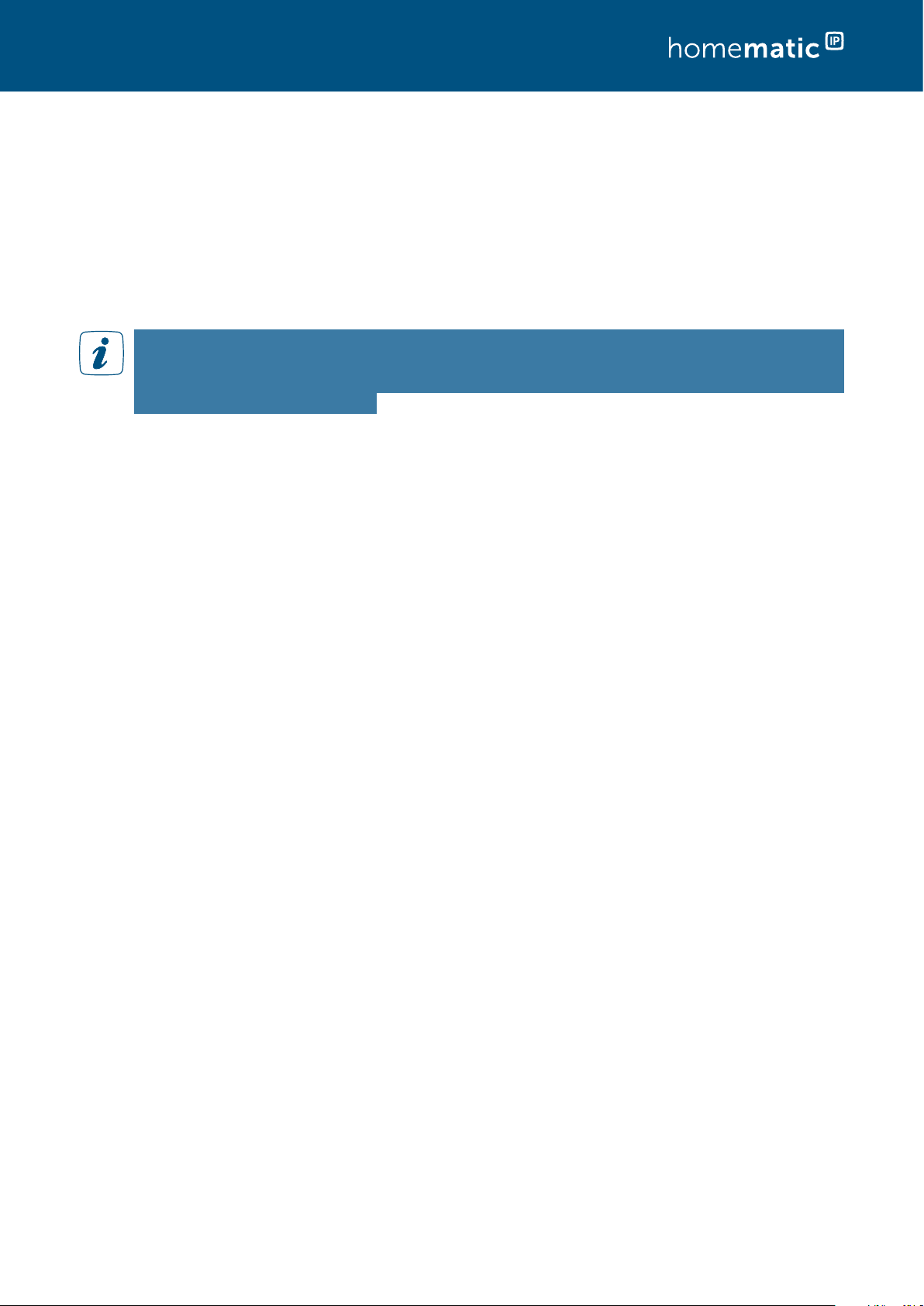
Raumklimalösung
Messen des Energieverbrauches empfiehlt es sich, alle elektrischen Heizkörper mit
einer Schaltsteckdose bzw. einer Schalt-Mess-Steckdose auszustatten. Die Geräte
können in Verbindung mit einem Homematic IP Wandthermostaten die Raumtemperatur exakt regulieren.
Wie viele Homematic IP Geräte benötige ich für die Steuerung der Raumtemperatur mit
Fußbodenheizungscontroller in meiner Wohnung/meinem Haus?
Eine ausführliche Beschreibung zur Steuerung des Raumklimas mit Hilfe von HomematicIP
Fußbodenheizungscontroller und/oder einer Multi IO Box finden Sie in unserem separaten
Installationsbeispiel zur Fußbodenheizung- und Heizungsanlagensteuerung mit
Homematic IP Komponenten.
• Fußbodenheizungscontroller
Die Fußbodenheizungscontroller können zur Steuerung von Fußbodenheizungen mit
bis zu 6 bzw. 10 Heizzonen sowie einer Umwälz- oder Zirkulationspumpe eingesetzt
werden.
Jede zweite Heizzone ist mit zwei Klemmstellen ausgestattet. Dadurch haben Sie die
Möglichkeit, bis zu 9 bzw. 15 Heizkreise pro Installation zu betreiben.
Achten Sie bei Verwendung der Geräte HmIP-FAL24-C6 und HmIP-FAL24-C10 darauf,
einen passenden Trafo, z. B. den Homematic IP für Fußbodenheizungscontroller – 24
V, einzusetzen.
• Wandthermostate mit Schaltausgang
Der Wandthermostat mit Schaltausgang ermöglicht das einfache Aufrüsten einer
konventionellen Fußbodenheizungssteuerung zu einer intelligenten Regelung der
Raumtemperatur durch Austausch des bisherigen Bimetall-Reglers. Die 230 V- bzw.
24 V-Stellantriebe für Fußbodenheizungen werden über den Relais-Ausgang (HmIPBWTH) bzw. Triac-Ausgang (HmIP-BWTH24) entsprechend den festgelegten Heizprofilen geschaltet.
• Multi IO Box
Verbinden Sie eine Multi IO Box mit Ihrem Heizkessel, der Zirkulationspumpe oder
einer Umwälzpumpe, um per App Ihr Heizungssystem oder den Warmwasserspeicher
bedarfsgerecht zu schalten. Die Multi IO Box bietet vielfältige Konfigurationsmöglichkeiten, mit denen Sie den Betrieb Ihres Heizkessels, der Zirkulations- oder Umwälzpumpe an Ihre Bedürfnisse anpassen können. Wir empfehlen, die Installation und
Konfiguration durch einen Fachhandwerker vornehmen zu lassen.
Welche Geräte benötige ich außer den Homematic IP Komponenten?
Da es sich bei Homematic IP um ein internetbasiertes System handelt, benötigen Sie einen
Internetanschluss mit einem handelsüblichen Router. Der HomematicIP Access Point, das
„Herzstück“ des Systems, wird per Netzwerkkabel über einen freien Netzwerkanschluss mit dem
Router verbunden.
Alternativ können Sie den Homematic IP WLAN Access Point verwenden, der lediglich mit Strom
versorgt und über die Homematic IP App mit dem WLAN-Netzwerk verbunden wird.
Das Konfigurieren und Bedienen Ihrer Homematic IP Raumklimalösung erfolgt über ein iPhone
oder Android Smartphone. Die Homematic IP App ist für iPhones ab iOS-Version 8.0 sowie für
Android-Smartphones ab Version 5 kompatibel und steht sowohl für Android als auch für iOS
kostenlos zum Download zur Verfügung.
66
Page 66

Raumklimalösung
7.2 Raumklimalösung auf Raumebene konfigurieren
Nachdem Sie Ihre Lösung wie in Abschnitt „5.3.4.1 Geräte anlernen“ installiert und in Betrieb
genommen haben, können Sie die Raumklimalösung konfigurieren und auf Ihre individuellen
Bedürfnisse anpassen.
Homematic IP Raumklimageräte, wie ein Heizkörperthermostat, Fenster- und Türkontakt
sowie Wandthermostat sind nach der Zuordnung zum selben Raum automatisch miteinander verknüpft und agieren miteinander. Auch eine Elektroheizung, die z. B. über eine
Schaltsteckdose mit dem Homematic IP System verbunden wird, kann automatisch über
einen Wandthermostat gesteuert werden, wenn sie der Lösung „Raumklima“ und
demselben Raum zugeordnet wurde.
7.2.1 Betriebsmodi
Ihre Homematic IP Raumklimalösung verfügt über fünf Betriebsmodi:
• Im Automatikbetrieb steuert das System die Temperatur entsprechend den von Ihnen
definierten und ausgewählten Heizprofilen.
• Im manuellen Betrieb können Sie die Raumtemperatur unabhängig von den Heizprofilen manuell regulieren.
• Im Ecobetrieb, der sich über den Homescreen der App oder über den Homematic IP
Wandtaster aktivieren lässt, werden alle oder einzelne mit Heizkörpern oder Elektroheizungen ausgestattete Räume automatisch auf eine vorgegebene Ecotemperatur
(Absenktemperatur) heruntergeregelt, etwa nach Drücken des Wandtasters beim
Verlassen des Hauses.
• Im Partymodus können Sie für einen exakt zu definierenden Zeitraum die Raumtemperatur auf einen bestimmten Temperaturwert halten.
• Im Urlaubsmodus haben Sie die Möglichkeit, bei längerer Abwesenheit die Raumtemperatur bis zu einem von Ihnen definierten Zeitpunkt auf einen frei wählbaren Temperaturwert abzusenken. Beim Urlaubsmodus wird auch die Temperatur der Fußbodenheizung abgesenkt.
Auch nach einem Neustart Ihres Homematic IP Geräts (bspw. nach einem Batteriewechsel oder Geräte-Update) wird der letzte Profilzustand des Geräts automatisch
wiederhergestellt. So wird zum Beispiel das zuletzt ausgewählte Heizprofil eines Heizkörperthermostats nach dem Neustart weiter ausgeführt.
7.2.1.1 Automatikbetrieb über Heizprofile
Für ein automatisiertes Steuern der Raumtemperatur können Sie für jeden Raum individuelle
Heizprofile einrichten. Weitere Informationen hierzu finden Sie unter „Heiz- bzw. Kühlprofile“
auf Seite 73.
67
Page 67
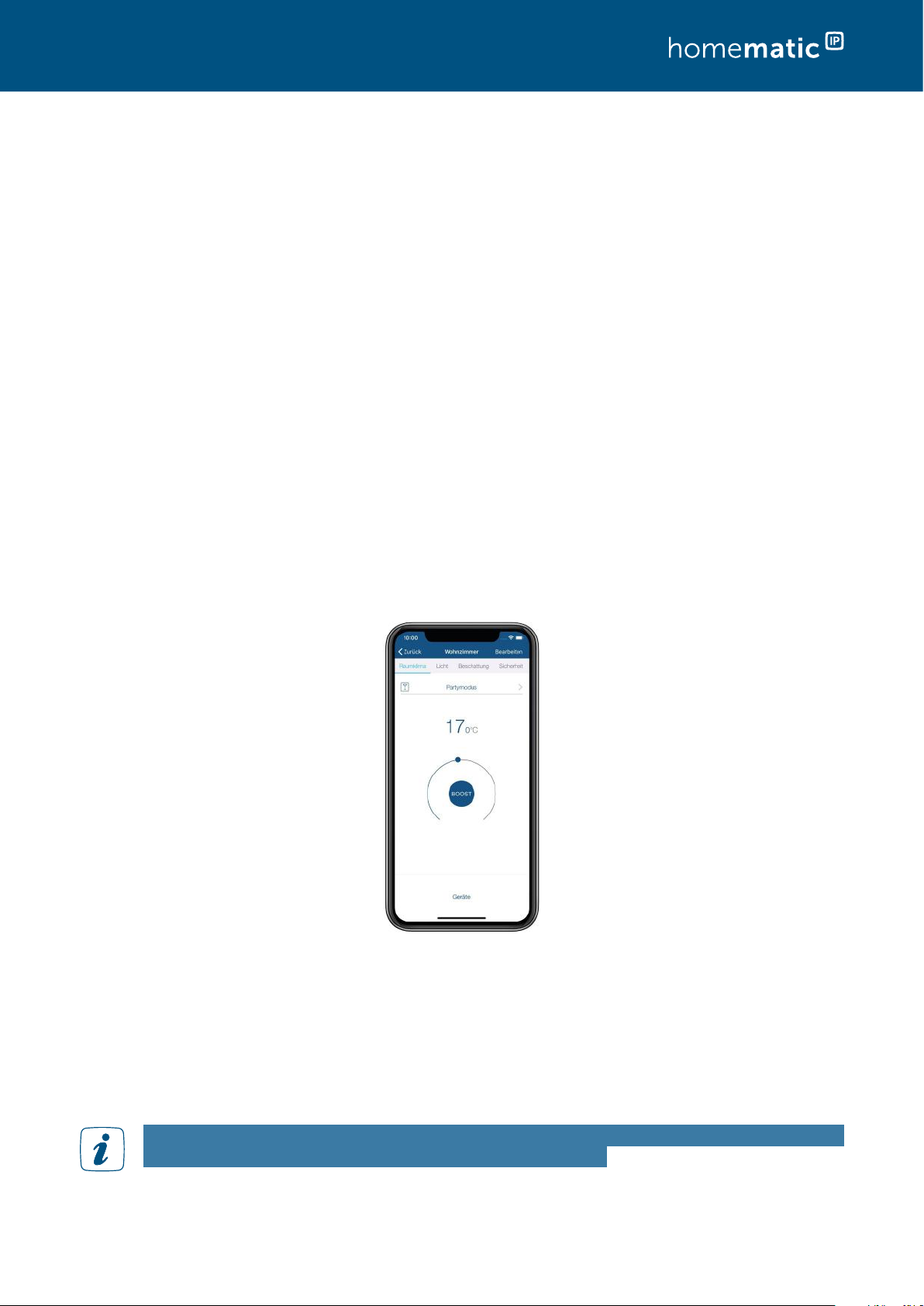
Raumklimalösung
7.2.1.2 Manueller Betrieb
Wählen Sie für einen Raum das Profil „Manuell“, haben Sie die Möglichkeit, innerhalb der
definierten Minimal- und Maximaltemperatur eine Raumtemperatur auszuwählen, die konstant
gehalten wird. Das hinterlegte Heizprofil für den entsprechenden Raum wird dabei außer Kraft
gesetzt.
• Tippen Sie auf dem Homescreen auf den Raum, für den Sie das Profil „Manuell“
aktivieren möchten.
• Tippen Sie auf das zurzeit aktivierte Profil.
• Tippen Sie im Pop-up-Fenster „Sichtbare Profile löschen“ auf „Manuell“ und wählen
Sie über den Drehregler die gewünschte Raumtemperatur aus.
• Durch Tippen auf Zurück gelangen Sie wieder zum Homescreen der App.
7.2.1.3 Partymodus
Bei Partys und ähnlichen Events kann für einen bestimmten Zeitraum eine geänderte Temperatur
gewünscht sein. Über den Partymodus können Sie für einen exakt zu definierenden Zeitraum
die Raumtemperatur anpassen.
• Tippen Sie auf dem Homescreen auf den Raum, für den Sie den Partymodus aktivieren
möchten.
Abbildung 19: Screenshot Partymodus auswählen
• Tippen Sie auf das zurzeit aktivierte Profil.
• Tippen Sie im Pop-Up-Fenster „Sichtbare Profile“ auf „Partymodus“.
• Wählen Sie aus, wie lange der Partymodus aktiviert werden soll und tippen Sie auf
„Weiter“.
• Wählen Sie über den Drehregler die gewünschte Raumtemperatur aus.
• Durch Tippen auf Zurück gelangen Sie wieder zum Homescreen der App.
Nach Ablauf des für den Partymodus definierten Zeitpunkts wird die Raumtemperatur
entsprechend dem zuletzt ausgewählten Profil gesteuert.
68
Page 68

Raumklimalösung
7.2.1.4 Urlaubsmodus
Über das Aktivieren des Urlaubsmodus haben Sie die Möglichkeit, bei längerer Abwesenheit die
Raumtemperatur bis zu einem von Ihnen definierten Zeitpunkt auf einen frei wählbaren Temperaturwert abzusenken und somit Energie zu sparen.
Im Gegensatz zum Ecobetrieb wird die Temperatur im Urlaubsmodus in allen Räumen abgesenkt,
also auch in Räumen, die ausschließlich mit einer Fußboden- bzw. Wandflächenheizung beheizt
werden.
Aktivieren des Urlaubsmodus
• Tippen Sie im App-Homescreen auf das Betriebsmodus-Symbol und wählen Sie den
Betriebsmodus „Urlaub“.
Abbildung 20: Screenshot Urlaubmodus auswählen
• Wischen Sie nach rechts und wählen Sie das Datum und die Uhrzeit aus.
• Wischen Sie erneut nach rechts, stellen Sie über den Drehregler die Raumtemperatur
für den Urlaubsmodus ein und bestätigen Sie Ihre Auswahl mit „OK“.
Die eingestellte Temperatur wird bis zum ausgewählten Zeitpunkt gehalten. Anschließend
wechselt das System wieder in den Automatikbetrieb mit dem hinterlegten Heizprofil für die
einzelnen Räume.
Deaktivieren des Urlaubsmodus
• Tippen Sie im App-Homescreen auf das Betriebsmodus-Symbol am linken oberen
Bildschirmrand. Nach Wechsel in einen anderen Betriebsmodus (z. B. Automatik) wird
der Urlaubsmodus automatisch deaktiviert.
Bei aktiviertem Ecobetrieb werden Sie über die App gebeten, den Wechsel vom Ecobetrieb in den Urlaubsmodus zu bestätigen. Entsprechendes gilt für den Wechsel vom
Urlaubsmodus in den Ecobetrieb.
69
Page 69

Raumklimalösung
7.2.2 Raum-Menü
• Wählen Sie über den App-Homescreen einen Raum aus. Tippen Sie auf den oberen
Bereich der Raumkachel und anschließend auf „Bearbeiten“. Hier können Sie je nach
Systemkonfiguration aus mehreren Menüpunkten auswählen. Details zu den einzelnen
Menüpunkten finden Sie unter „Raummenü“ auf Seite 34.
Abbildung 21: Screenshot Übersicht Raum-Menü
70
Page 70

Raumklimalösung
7.2.2.1 Messung des Stromverbrauchs
Geräte wie beispielsweise die Homematic IP Schalt-Mess-Steckdose oder der Schalt-Mess-Aktor
für Markenschalter ermöglichen sowohl das Ein- und Ausschalten als auch das Anzeigen der
verbrauchten Energiekosten von angeschlossenen Geräten („Verbraucher“) zum Beispiel über
die HomematicIP Smartphone-App.
Nachdem Sie das entsprechende Gerät mit Strom versorgt und angelernt haben, können Sie den
Energieverbrauch von Geräten, die Sie an die Schalt-Mess-Steckdose angeschlossen haben oder
über den Schalt-Mess-Aktor geschaltet werden, erfassen (bitte beachten Sie die technischen
Daten in der Bedienungsanleitung des Geräts).
Das Schalten erfolgt entweder über die App oder manuell über die Systemtaste der Steckdose
bzw. über die Betätigung des Schalters.
Eintragen der Verbrauchsparameter
Damit die Energiekosten Ihres angeschlossenen Gerätes auch korrekt und in der gewünschten
Währung angezeigt werden, ist es notwendig, zunächst den für Ihren Haushalt geltenden Preis
pro Kilowattstunde einzutragen. Informationen zu Ihrem aktuellen Tarif gibt Ihnen Ihr Energieanbieter. Optional können Sie auch die Währung anpassen. Hierzu gehen Sie wie folgt vor:
• Tippen Sie auf das Hauptmenü-Symbol „... Mehr“ und dort auf „Einstellungen“.
• Wählen Sie im Menü „Allgemeine Einstellungen“ den Menüpunkt „Verbrauchsmessung“ aus.
• Tragen Sie unter „Preis / kWh“ Ihren aktuellen Tarif in Euro pro Kilowattstunde ein.
Nach Tippen auf den Linkspfeil am linken oberen Bildschirmrand wird die Eingabe
gespeichert.
Abbildung 22: Screenshot Einstellungen Verbrauchsmessung
Die Währung können Sie bei Bedarf unter „Einstellungen“, „Verbrauchsmessung“,
„Währung“ anpassen. Voreingestellt ist die Angabe der Energiekosten in Euro (EUR).
In der Geräteübersicht der App wird Ihnen die Leistung des an die Homematic IP Schalt-MessSteckdose angeschlossenen Gerätes in Watt angezeigt.
71
Page 71

Raumklimalösung
Anzeige der Verbrauchswerte
• Wählen Sie über den App-Homescreen den Raum aus, in dem sich der an die SchaltMess-Steckdose angeschlossene Verbraucher befindet.
• Tippen Sie auf Bearbeiten am rechten oberen Bildschirmrand.
• Tippen Sie auf „Verbrauchsmessung“.
Unter dem Menüpunkt „Verbrauchsmessung“ werden Ihnen die verbrauchte Energie in kWh
sowie die Energiekosten in der ausgewählten Währung angezeigt – einzeln und in Summe.
Abbildung 23: Screenshot Anzeige Energiekosten und -verbrauch
Zurücksetzen der Verbrauchswerte
Die Verbrauchswerte werden kontinuierlich gemessen und aufsummiert. Sie haben jedoch
jederzeit die Möglichkeit, die Verbrauchswerte auf null zurückzusetzen, etwa wenn Sie sich
über den Energieverbrauch innerhalb eines bestimmten Zeitraums informieren möchten. Bitte
beachten Sie, dass die Verbrauchswerte nach dem Zurücksetzen nicht mehr zur Verfügung
stehen.
• Wählen Sie in der Geräteübersicht das an die jeweilige Schalt-Mess-Steckdose
angeschlossene Gerät durch Antippen aus.
• Tippen Sie auf „Verbrauchswerte zurücksetzen“.
72
Page 72
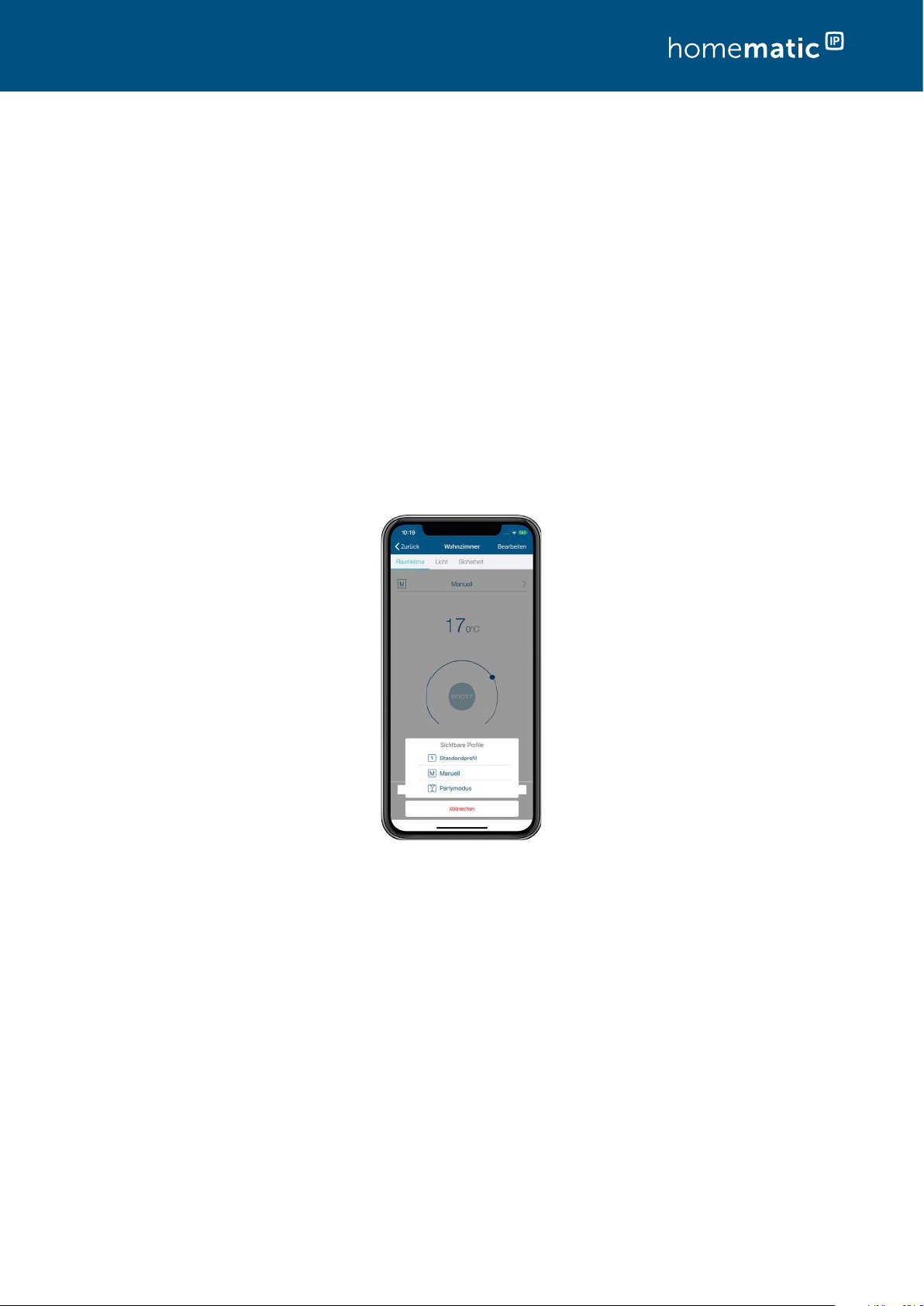
Raumklimalösung
7.3 Systemweite Einstellungen für die Raumklimalösung
7.3.1 Heiz- bzw. Kühlprofile
Heiz- und Kühlprofile bieten Ihnen die Möglichkeit, die Heizungssteuerung für jeden Raum Ihren
persönlichen Bedürfnissen und Ihrem individuellem Lebensrhythmus anzupassen. Durch die
automatische Steuerung der Raumtemperatur herrscht zu jeder Zeit die von Ihnen gewünschte
Temperatur.
Für jeden Raum lassen sich über die App bis zu drei unterschiedliche Heizprofile bzw. Kühlprofile
(beim Einsatz von Fußbodenheizugnsaktoren) definieren. Innerhalb dieser Heizprofile können
Sie minutengenau für jeden Wochentag unterschiedliche Schaltzeiten einstellen und damit die
Raumtemperatur zeitgesteuert regulieren – mit bis zu sechs frei definierbaren Heizphasen pro
Tag und einer Temperaturauswahl auf bis zu 0,5° genau.
Alle definierten Heizprofile lassen sich unter den entsprechenden Räumen mit einem Fingertipp
auswählen.
Abbildung 24: Screenshot Auswahl Heizprofil
Beim Einsatz von Fußbodenheizungscontroller ist eine Kopplung mit der Homematic IP Multi
IO Box zur Steuerung der Therme und Umschaltung vom Heiz- in den Kühlbetrieb möglich.
Genau wie bei den Heizprofilen können individuelle Kühlprofile erstellt werden. So kann die
Fußbodenheizung im Sommer Räume sogar angenehm kühlen.
7.3.1.1 Das Standardprofil
In der App können für jeden Raum bis zu drei Heizprofile angelegt und beliebig konfiguriert
werden. Im Folgenden wird das standardmäßig vorgegebene Profil näher erläutert:
Standardmäßig vorgegeben ist eine Basis-Temperatur von 17 °C. Die Basis-Temperatur gibt an,
welche konstante Temperatur im Raum gehalten werden soll, wenn sich das Heizprofil weder
in einer Heiz- noch in einer Absenkphase befindet.
Weiter vorgegeben ist eine Raumtemperatur von 21 °C jeweils von 06.00 Uhr bis 09.00Uhr und
von 17.00 Uhr bis 21.00 Uhr für die Wochentage. Für Samstag und Sonntag ist eine Raumtemperatur von 21 °C von 06.00 Uhr bis 22.00 Uhr voreingestellt.
73
Page 73

Raumklimalösung
Abbildung 25: Screenshot Standardprofil
7.3.1.2 Heizprofile anpassen
Beim Anpassen von Heizprofilen haben Sie sechs Optionen:
• Umbenennen von Profilen
• Ändern der Basis-Temperatur
• Ändern der vordefinierten Heizphasen
• Löschen und Hinzufügen von Heizphasen
• Kopieren von Schaltzeitpunkten auf andere Wochentage
• Kopieren von Profilen auf andere Profilplätze (Übertragen von kompletten Wochenprofilen auf andere Räume)
Profil auswählen
• Gehen Sie ins Hauptmenü und tippen Sie auf „Heizprofile“.
• Wählen Sie im Menü „Heizprofile“ das Profil des Raumes aus, das Sie anpassen
möchten, indem Sie unter dem betreenden Raum auf „Standardprofil“ tippen. Das
Profil wird geladen und es önet sich die Profilübersicht mit den vorgegebenen
Heizprofilen für jeden Wochentag.
Profil umbenennen
• Markieren Sie im Menü „Heizprofile“ das Profil des Raumes, das Sie anpassen möchten.
• iOS:
- Wählen Sie in der Profilübersicht das Profil, das Sie umbenennen möchten,
durch Streichen von rechts nach links aus. Tippen Sie auf „Umbenennen“.
• Android:
- Wählen Sie das Profil durch Drücken und Halten.
- Tippen Sie auf das Stiftsymbol in der Menüleiste.
• Vergeben Sie einen neuen Namen und bestätigen Sie die Eingabe.
Nach dem Bestätigen der Eingabe gelangen Sie automatisch zurück ins Menü „Heizprofile“.
74
Page 74

Raumklimalösung
Basis-Temperatur ändern
Die Basis-Temperatur gibt an, welche konstante Temperatur im Raum gehalten werden soll,
wenn sich das Heizprofil weder in einer Heiz- noch in einer Absenkphase befindet.
• Tippen Sie auf die oberste Profilleiste (Montag).
• Tippen Sie auf „Basis-Temperatur“, passen Sie die Basis-Temperatur über den
Drehregler an. Nach Tippen auf den Linkspfeil am linken oberen Bildschirmrand
(Android) bzw. „Fertig“ (iOS) wird die Eingabe gespeichert.
Abbildung 26: Screenshot Basis-Temperatur ändern
Heizphasen ändern
• Tippen Sie auf die Heizphase, die Sie ändern möchten. Sie können nun über die
entsprechenden Felder Beginn (links), Soll-Temperatur (Mitte) und Ende (rechts) der
ausgewählten Heizphase ändern. Zum Speichern der Änderungen am Profil tippen Sie
dreimal auf Zurück (
) und anschließend auf „Speichern“ (Android) bzw. auf „Fertig“
(iOS).
Abbildung 27: Screenshots Heizphasen ändern
75
Page 75
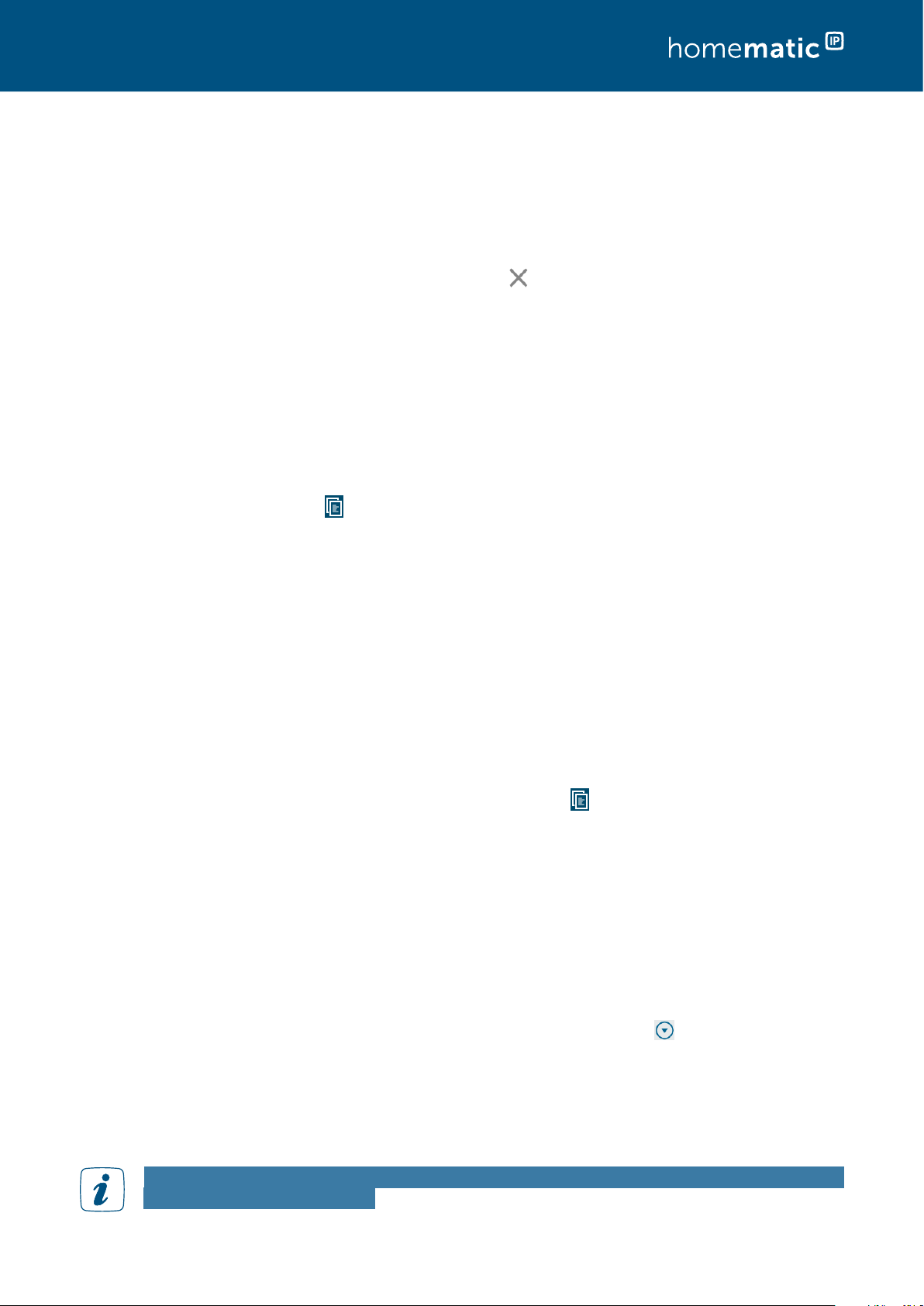
Raumklimalösung
Heizphasen hinzufügen
• Wählen Sie in der Profilübersicht eines Raumes ein Tagesprofil aus und tippen Sie auf
das Pluszeichen. Es önet sich eine neue Heizphase, die Sie beliebig anpassen und
speichern können (s. o. „Heizphasen ändern“).
Heizphasen löschen
• Zum Löschen von Heizphasen tippen Sie auf
Bereich der ausgewählten Heizphase von rechts nach links und tippen auf „Löschen“
(iOS). Die Heizphase wird gelöscht.
Kopieren von Schaltzeitpunkten auf andere Wochentage
Mithilfe dieser Funktion können Sie die Schaltzeitpunkte, die Sie für einen Wochentag definiert
haben, auf einen oder mehrere zusätzliche Wochentage übertragen. Im Anschluss daran lassen
sich die Heizungsprofile für die ausgewählten Wochentage weiter anpassen.
Android:
• Markieren Sie in der Profilübersicht das zu kopierende Tagesprofil durch Drücken und
Halten. Tippen Sie auf
• Wählen Sie die gewünschten Wochentage aus und tippen Sie auf „Bestätigen“.
.
(Android) bzw. streichen Sie im
iOS:
• Wählen Sie in der Profilübersicht das zu kopierende Tagesprofil durch Streichen von
rechts nach links aus und tippen Sie auf „Kopieren“.
• Wählen Sie die gewünschten Wochentage aus und tippen Sie auf „Fertig“.
Wochenprofile auf andere Räume übertragen
Diese Funktion ermöglicht das komfortable Kopieren eines von Ihnen definierten Wochenprofils
auf weitere Räume.
Android
• Markieren Sie im Menü „Heizprofile“ das Profil, das Sie auf andere Profilplätze kopieren
möchten, durch Drücken und Halten. Tippen Sie auf
• Wählen Sie die Profilplätze über die Kontrollkästchen aus und tippen Sie auf „OK“.
iOS
• Wählen Sie in der Profilübersicht das Profil, das Sie auf andere Profilplätze kopieren
möchten, durch Streichen von rechts nach links aus. Tippen Sie auf „Kopieren“.
• Wählen Sie die gewünschten Profilplätze durch Antippen aus und tippen Sie auf
„Fertig“.
Zusätzliche Heizprofile anlegen
In der App können Sie über das Menü „Heizprofile“ für jeden Raum bis zu drei Heizprofile
definieren.
• Tippen Sie auf das Ausklappsymbol des gewünschten Raumes (
• Wählen Sie im Fenster „Sichtbare Profile“ mindestens ein zusätzliches sichtbares Profil aus
und tippen Sie auf „Bestätigen“ (Android) bzw. „Fertig“ (iOS).
• Tippen Sie auf das ausgewählte Alternativprofil. In der Profilübersicht können Sie wie
oben beschrieben dieses und bei Bedarf auch noch ein weiteres zusätzliches Profil
definieren.
.
).
Praktisch ist auch hier die Möglichkeit, über die App Schaltzeitpunkte auf andere
Wochentage zu übertragen.
76
Page 76
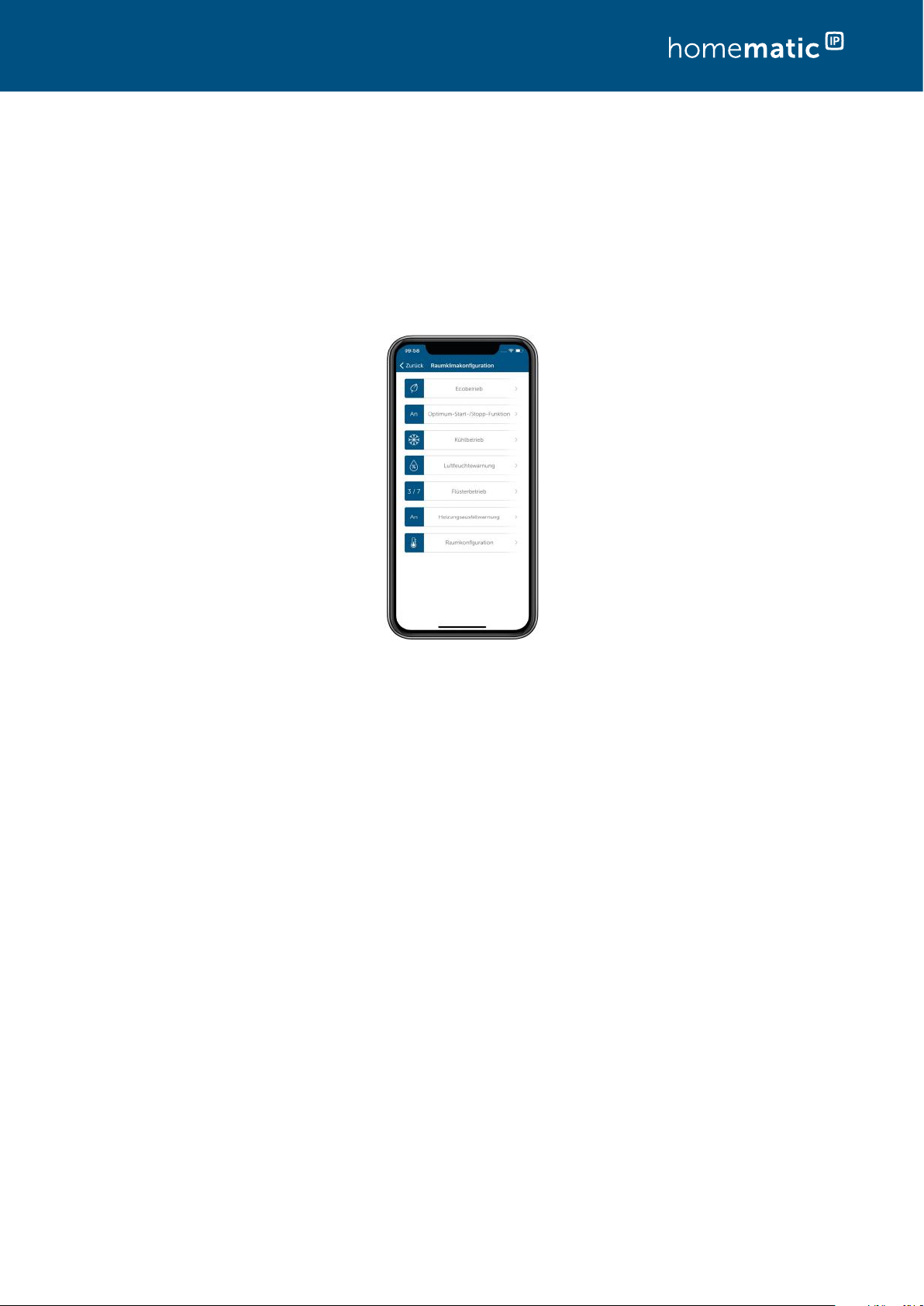
Raumklimalösung
7.3.2 Raumklimakonfiguration
Über die Raumklimakonfiguration haben Sie die Möglichkeit, weitere Einstellungen für die
Regulierung der Raumtemperatur vorzunehmen. In Abhängigkeit Ihrer Komponenten werden
Ihnen unterschiedliche Konfigurationsmöglichkeiten angezeigt.
• Tippen Sie im App-Homescreen auf das Hauptmenü-Symbol „... Mehr“ und wählen Sie
im Hauptmenü „Raumklimakonfiguration“ aus.
Abbildung 28: Screenshot Übersicht Raumklimakonfiguration
7.3.2.1 Ecobetrieb konfigurieren
• Klicken Sie auf „Ecobetrieb“, um die verschiedenen Einstellungen für den Ecobetrieb
vorzunehmen.
• Über den Menüpunkt „Räume mit Ecobetrieb“ bestimmen Sie, in welchen Räumen
die Temperatur bei aktivem Ecobetrieb auf Ecotemperatur abgesenkt werden soll.
Standardmäßig lässt sich für alle Räume, die mit konventionellen oder Elektroheizkörpern beheizt werden, der Ecobetrieb aktivieren. Räume, die ausschließlich per
Fußbodenheizung mit Wärme versorgt werden, sind vom Ecobetrieb ausgenommen.
In diesen Räumen lässt sich eine Temperaturabsenkung über einen bestimmten
Zeitraum mit dem Urlaubsmodus konfigurieren. Abwählen lassen sich einzelne Räume
durch Deaktivieren der Kontrollkästchen. Anschließend bestätigen Sie Ihre Auswahl
mit „OK“ (Android) bzw. „Fertig“ (iOS).
• Über den Menüpunkt „Eco-Temperatur“ wählen Sie mit dem Drehregler die
gewünschte Raumtemperatur für den Ecobetrieb aus. Nach Tippen auf „Bestätigen“
(Android) bzw. „Fertig“ (iOS) wird die gewählte Temperatur im System gespeichert.
• Über den Menüpunkt „Eco-Dauer bei Wandtaster-Betätigung“ bestimmen Sie die
Dauer des Ecobetriebs nach Betätigung des Wandtasters. Sie haben die Auswahl
zwischen 2, 4 und 6 Stunden und der Option „Dauerhafter Ecobetrieb“. Speichern Sie
Ihre Auswahl mit „Bestätigen“.
Wechseln Sie auf dem App-Homescreen vom Automatik- in den Ecobetrieb, werden Sie automatisch gefragt, wie lange der Ecobetrieb gelten soll.
77
Page 77

Raumklimalösung
Über den Schieberegler stehen Ihnen folgende Optionen zur Verfügung:
• Aus
• für 2 Stunden
• für 4 Stunden
• für 6 Stunden
• Datum
• Dauerhafter Ecobetrieb (
)
Abbildung 29: Screenshot Eco-Dauer über Homescreen
Zusätzlich haben Sie die Möglichkeit, nach Tippen auf die Zeitabgabe für die Dauer des Ecobetriebs einen beliebigen Zeitraum von bis zu einem Jahr zu definieren.
7.3.2.2 Optimum-Start-/Stopp-Funktion
Bei aktivierter Optimum-Start-/Stopp-Funktion wird automatisch die benötigte Vorlaufzeit zum
Aufheizen bzw. Abkühlen einer Radiatorheizung oder einer Fußbodenheizung berechnet. Das
eingestellte Heizprofil wird dabei vorausschauend auf Basis der Aufheizzeiten von den vorange
gangenen Tagen berechnet betrachtet. Dies hat den Vorteil, dass die gewünschte Raumtemperatur
bereits zum eingestellten Zeitpunkt im Heizprofil erreicht und für den Zeitraum gehalten wird.
Die Optimum-Start-/Stopp-Funktion aktivieren Sie wie folgt:
• Tippen Sie im App-Homescreen auf das Hauptmenü-Symbol und wählen Sie im
Hauptmenü „Raumklimakonfiguration“ aus.
• Tippen Sie im Menü „Raumklimakonfiguration“ auf „Optimum-Start-/Stopp-Funktion“.
• Aktivieren Sie die Funktion durch Tippen auf den Radio-Button „An“ (Android) bzw.
über den Schieberegler (iOS) und bestätigen Sie Ihre Auswahl durch Tippen auf
„Bestätigen“ (Android) bzw. „Fertig “ (iOS).
-
Die App kehrt nach der Bestätigung automatisch in das Menü „Raumklimakonfiguration“ zurück.
Die Funktion ist anschließend für konventionelle Heizkörper bzw. Fußbodenheizungen aktiviert.
Beim Mischbetrieb wird die Funktion für beide Systeme parallel aktiviert. Sollten Sie diese
Funktion nachträglich aktivieren, beachten Sie bitte, dass Sie Ihre Heizprofile dementsprechend
anpassen müssen.
78
Page 78

Raumklimalösung
Bitte beachten Sie, dass das System nach Aktivierung der Optimum-Start-Stopp-Funktion
in den ersten 2–3 Tagen die Eigenschaften Ihrer Heizanlage „erlernt“. Während dieser
Zeit kann die Temperaturvorgabe unter Umständen einige Minuten früher oder später
erreicht werden. Ist dieser Vorgang abgeschlossen, brauchen Sie in den Heizprofilen
keinerlei Vorwärm- oder Abkühlphasen mehr zu berücksichtigen. Allerdings kann es bei
aktivierter Optimum-Start-/Stopp-Funktion bereits bis zu einer Stunde vor der durch das
Heizprofil vorgegebenen Absenkung zu einem deutlich spürbaren Absenken der Temperatur kommen.
7.3.2.3 Luftfeuchtewarnung
Eine optimale Luftfeuchtigkeit in Wohnräumen wirkt sich positiv auf das Wohlbefinden aus,
schützt die Bausubstanz und hilft, Schimmel zu vermeiden. Mit der Funktion „Luftfeuchtewarnung“ haben Sie die Möglichkeit, in ausgewählten Räumen individuelle Schwellenwerte
für die Luftfeuchtigkeit festzulegen. Werden die definierten Werte über- oder unterschritten,
erscheint eine Luftfeuchtewarnung auf dem Homescreen der Homematic IP App, wahlweise
auch als Push-Mitteilung auf Ihrem Smartphone. Darüber hinaus erhalten Sie in Abhängigkeit
von der gemessenen Raumluftfeuchte und ermittelten Außen-Luftfeuchtigkeit (über einen
Außensensor oder Online-Wetterdaten) eine Empfehlung, ob Sie lüften sollten oder nicht, um
das Raumklima zu verbessern.
Die Luftfeuchtewarnung lässt sich auch als Auslöser in der Automatisierung nutzen, beispielsweise
zur Aktivierung eines Luftentfeuchters bei Überschreiten eines definierten Schwellenwertes.
Zur Aktivierung der Luftfeuchtewarnung gehen Sie wie folgt vor:
• Tippen Sie im App-Homescreen auf das Hauptmenü-Symbol und wählen Sie im
Hauptmenü „Raumklimakonfiguration“ aus.
• Tippen Sie auf „Luftfeuchtewarnung“.
• Tippen Sie im folgenden Fenster auf das +-Symbol und wählen Sie einen Raum aus,
für den Sie die Luftfeuchtewarnung aktivieren möchten.
• Standardmäßig sind als Schwellenwerte für die Luftfeuchtigkeit 40 % und 60 %
angegeben. Bei Bedarf können Sie nach Tippen auf den jeweiligen Raum diese Werte
anpassen, die für den ausgewählten Raum gelten sollen. In diesem Fenster lässt sich
darüber hinaus die Luftfeuchtewarnung jederzeit wieder deaktivieren bzw. erneut
aktivieren.
• Wiederholen Sie diesen Vorgang zur Auswahl und Konfiguration weiterer Räume.
• Wählen Sie anschließend die Datenquelle für die Wetterdaten aus. Dies kann einer der
Homematic IP Wettersensoren, ein Homematic Temperatur- und Luftfeuchtigkeitssensor oder eine Online-Datenquelle sein.
• Kehren Sie in die vorherige Übersicht zurück, um die Einstellungen zu speichern.
7.3.2.4 Flüsterbetrieb für Heizkörperthermostate
Die Regelung der Raumtemperatur erfolgt grundsätzlich sehr geräuscharm über Homematic IP
Heizkörperthermostate. Über die Funktion ‚Flüsterbetrieb‘ lassen sich Homematic IP Heizkörperthermostate bei Bedarf zudem in einen Flüsterbetrieb versetzen. Das Aktivieren dieser Funktion
bietet sich insbesondere in Schlafzimmern an, da die Ventilfahrt in diesem Modus langsamer
und damit noch leiser abläuft.
79
Page 79

Raumklimalösung
Bitte beachten Sie, dass bei Aktivierung des Flüsterbetriebs der Batterieverbrauch des
jeweiligen Heizkörperthermostats um etwa 15–20 % steigt.
Der Flüsterbetrieb wird vom Homematic IP Heizkörperthermostat (HmIP-eTRV/eTRV-2)
und dem Homematic IP Heizkörperthermostat – kompakt (HmIP-eTRV-C) unterstützt.
Den Flüsterbetrieb für Heizkörperthermostate aktivieren Sie wie folgt:
• Tippen Sie im App-Homescreen auf das Hauptmenü-Symbol und wählen Sie im
Hauptmenü „Raumklimakonfiguration“ aus.
• Tippen Sie auf „Flüsterbetrieb“ und wählen Sie im folgenden Fenster durch Antippen
die Räume aus, für die der Flüsterbetrieb aktiviert werden soll.
Die in der Liste ausgegrauten Räume unterstützen diese Funktion nicht. Entweder sind
in dem entsprechenden Raum keine kompatiblen Thermostate vorhanden oder es steht
ein Firmwareupdate für die Heizkörperthermostate aus.
• Nach Tippen auf „OK“ (Android) bzw. auf „Fertig“ (iOS) wird die Auswahl gespeichert.
7.3.2.5 Heizungsausfallwarnung
Ihr Homematic IP System ist in der Lage zu erkennen, ob in mindestens einem Raum die
gewünschte Solltemperatur innerhalb eines Zeitraums von 24 Stunden nicht erreicht wurde
oder keine Statusinfo der Geräte aus dem Raum eintrifft. Dies kann auf einen Ausfall der
Heizungsanlage oder auf ein dauerhaft geönetes Fenster hinweisen. Haben Sie die Heizungsausfallwarnung aktiviert, erhalten Sie in diesem Fall eine Meldung auf dem Homescreen der
HomematicIP App und eine Push-Mitteilung auf Ihr Smartphone, damit Sie entsprechend
reagieren können.
Bei der Überwachung für die Heizungsausfallwarnung werden nur Räume berücksichtigt,
in denen Heizkörperthermostate und/oder Wandthermostate verwendet werden.
Zur Aktivierung der Heizungsausfallwarnung gehen Sie wie folgt vor:
• Tippen Sie im App-Homescreen auf das Hauptmenü-Symbol und wählen Sie im
Hauptmenü „Raumklimakonfiguration“ aus.
• Tippen Sie auf „Heizungsausfallwarnung“ und aktivieren Sie diese Funktion.
• Nach Tippen auf „Bestätigen“ (Android) bzw. auf „Fertig“ (iOS) wird die Auswahl
gespeichert.
80
Page 80

Raumklimalösung
7.3.2.6 Raumkonfiguration
Über diesen Menüpunkt haben Sie die Möglichkeit, den gewünschten Raum auszuwählen und
anschließend zu konfigurieren.
Abbildung 30: Screenshot Raumkonfiguration
Minimale Temperatur
• Tippen Sie auf „Minimale Temperatur“ und wählen Sie die gewünschte Temperatur
über den Drehregler aus. Nach Tippen auf „Bestätigen“ (Android) bzw. „Fertig“ (iOS)
wird die gewünschte Minimaltemperatur gespeichert.
Maximale Temperatur
• Tippen Sie auf „Maximale Temperatur“ und wählen Sie die gewünschte Temperatur
über den Drehregler aus. Mit einem Tipp auf „Bestätigen“ (Android) bzw. „Fertig“ (iOS)
wird die gewünschte Maximaltemperatur gespeichert.
Die minimale und maximale Temperatur, die Sie über den Menüpunkt „Konfiguration“
festlegen, haben Priorität vor dem gewählten Heizprofil des entsprechenden Raumes.
Haben Sie beispielsweise für die Maximaltemperatur eines Raumes in der Konfiguration
20 °C gewählt, gilt diese Temperaturbegrenzung auch dann, wenn Sie in einer oder
mehreren Heizphasen des gewählten Heizprofils eine Temperatur von 22 °C festgelegt
haben. Analog gilt dies auch für die Minimaltemperatur.
Fenster-auf-Temperatur
Über diesen Menüpunkt legen Sie fest, auf welche Temperatur der Heizkörperthermostat/die
Heizkörperthermostate des betreenden Raumes abgesenkt werden, wenn Sie das Fenster
önen.
• Tippen Sie auf „Fenster-auf-Temperatur“ und wählen Sie die gewünschte Temperatur
über den Drehregler aus. Nach Tippen auf „Bestätigen“ (Android) bzw. „Fertig“ (iOS) wird
die gewünschte Fenster-auf-Temperatur gespeichert.
Bei stark abfallender Temperatur (1,5 °C in 3 min) durch ein geönetes Fenster, regelt der
Heizkörperthermostat die Temperatur des Heizkörpers automatisch für 15 min auf 12 °C
herunter („Temperatursturzerkennung“). Nach Ablauf von 15 min wechselt der Heizkörper
thermostat wieder in das aktuelle Heizprofil zurück. Der Montageort des Heizkörperthermostats (unter Fensterbänken, hinter Möbeln oder Vorhängen) oder die Außentemperatur
können die Fenster-auf-Erkennung beeinflussen. Für die optimale Fenster-auf-Erkennung
verwenden Sie daher am besten die Homematic IP Tür- und Fensterkontakte.
-
81
Page 81

Raumklimalösung
Boost-Dauer
Über diesen Menüpunkt legen Sie die Dauer der Boost-Funktion fest. Aktivieren Sie über die App
oder am Thermostat selbst die Boost-Funktion, wird für den festgelegten Zeitraum das Ventil des
Thermostats vollständig geönet, sodass schnell eine optimale Wohlfühltemperatur erreicht ist.
• Tippen Sie auf „Boost-Dauer“ und wählen Sie die gewünschte Boost-Dauer über den
Drehregler aus. Nach Tippen auf „Bestätigen“ (Android) bzw. „Fertig“ (iOS) wird die
gewünschte Boost-Dauer gespeichert.
Heizsystem (verfügbar beim Einsatz von Fußbodenheizungscontroller)
Über diesen Menüpunkt können Sie das Heizsystem auswählen, das Sie mit Ihrem Fußbodenheizungscontroller steuern möchten. Hier stehen Ihnen fünf Optionen zur Verfügung:
• 1. Standard
Diesen Modus wählen Sie bei Standard-Fußbodenheizungen in konventionellen
Gebäuden aus.
• 2. Niedrigenergie
Diesen Modus wählen Sie aus, wenn Sie eine Fußboden-/Wandflächenheizung mit
einer sehr geringen Vorlauftemperatur betreiben, etwa in einem energetisch sanierten
Gebäude oder Neubau mit niedrigem Energiebedarf.
Die restlichen drei Optionen sind speziellen Einsatzgebieten vorbehalten und für Fußboden- und
Wandflächenheizungen nicht relevant.
• 3. Radiator
Dieser Modus ermöglicht es, über einen Kanal des Fußbodenheizungscontrollers
wassergeführte Radiatoren zu regulieren. Hierfür ist ein kabelgebundener thermischer
Stellantrieb am Radiator notwendig.
• 4. Passiver Konvektor
Diesen Modus wählen Sie ausschließlich bei der Verwendung von Unterflurkonvektoren aus, wie sie etwa vor großen Fensterflächen zum Einsatz kommen.
• 5. Aktiver Konvektor
Dieser Modus findet ausschließlich beim Einsatz von Gebläsekonvektoren (Fan Coils)
Verwendung, die vor allem in Büro- und Industriegebäuden eingesetzt werden.
Abbildung 31: Screenshot Konfigurationsmenü
82
Page 82

Raumklimalösung
Feuchtigkeitsgrenze
Beim Einsatz einer Homematic IP Multi IO Box mit angeschlossenem Luftentfeuchter lässt sich
hier der Luftfeuchtigkeitswert einstellen, ab dem der Luftentfeuchter aktiviert wird, um Kondensationsprobleme zu vermeiden. Bei Fußbodenheizungen mit aktivem Kühlbetrieb wird zusätzlich
der entsprechende Kühlkreislauf geschlossen.
7.3.3 Sommerpause für die Heizungssteuerung
Im Sommer können Sie das Heizprofil in den Räumen auf „Manuell“ umschalten, sodass die
Heizprofile nicht mehr ausgeführt werden.
Wenn Sie die Heizungsanlage im Sommer ausschalten, sollten Sie die Soll-Temperatur auf 30 °C
einstellen, um die Ventile vollständig zu önen. Wenn die Heizungsanlage im Sommer eingeschaltet bleibt (z. B. in Mehrfamilienhäusern), sollten Sie die Raumtemperatur auf 5 °C einstellen,
um die Ventile vollständig zu schließen.
83
Page 83

Raumklimalösung
7.4 Heizanlagensteuerung und Warmwasseraufbereitung mit HmIP-MIOB / HmIP-WHS2
Mit der Homematic Multi IO Box (HmIP-MIOB) oder dem Homematic IP Schaltaktor für
Heizungsanlagen – 2-fach (HmIP-WHS2) lässt sich eine intelligente aktive Wärmebedarfssteuerung des Heizkessels auch für Installationen mit Homematic IP Heizkörperthermostaten und
für gemischte Systeme realisieren. Die Geräte werten den Wärmebedarf aus und steuern den
Heizkessel den Anforderungen entsprechend. Die Wärmebedarfsermittlung erfolgt über die
Heizkörperthermostate eines oder mehrerer ausgewählter Räume bzw. – je nach Konfiguration
– über ein Raumthermostat mit der Option, für die Wärmebedarfsermittlung zusätzlich Räume
mit Heizkörperthermostaten einzubinden. Darüber hinaus lassen sich beide Geräte auch für die
Steuerung der Warmwasseraufbereitung einsetzen.
Nähere Informationen und Installationsbeispiele zur Steuerung der Heizungsanlage und
Warmwasseraufbereitung mit Homematic IP Produkten finden hier.
7.5 Fußbodenheizungssteuerung
Mit der Integration eines der Fußbodenheizungscontroller in Ihr System können Sie Ihre
Fußboden- oder andere wasserbasierte Flächenheizung in Verbindung mit einem oder mehreren
HomematicIP Wandthermostaten komfortabel über die HomematicIP App konfigurieren und
steuern. Darüber hinaus lassen sich mehrere Fußbodenheizungscontroller im Haus nutzen und
in das Homematic IP System einbinden.
Der Homematic IP Wandthermostat mit Schaltausgang – für Markenschalter verfügt über
einen Relais- bzw. Triac-Ausgang zur Steuerung von vorhandenen 230V bzw. 24 V-Fußbodenheizungsstellantrieben. Über die Steuerung des Ausgangs wird die Raumtemperatur entsprechend Ihren individuell festgelegten Heizprofilen reguliert. Sie können den bereits vorhandenen
Wandthermostaten Ihrer bestehenden Installation einfach gegen den Homematic IP Wandthermostaten austauschen und das Gerät in der Unterputzdose installieren.
Die Homematic IP Fußbodenheizungssteuerung lässt sich mit Fußbodenheizungscontroller und
einem oder mehreren Homematic IP Wandthermostaten (je nach Anzahl der mit Fußboden
heizung ausgestatteten Räume) realisieren. Dafür stehen unterschiedliche Geräteausführungen zur
Verfügung. Detaillierte Informationen hierzu finden Sie in dem unten erwähnten Installationsbeispiel.
Sie können mit Homematic IP Fußbodenheizungscontroller Standard-Fußbodenheizsysteme mit
6 bzw. 10 Heizzonen sowie eine Umwälzpumpe steuern. Die Umwälzpumpe muss hierbei direkt
an die Heizzone 1 (HZ1) des Fußbodenheizungscontrollers angeschlossen werden.
-
In Verbindung mit der Homematic IP Multi IO Box lassen sich auch weitere Funktionen und
Geräte integrieren. Dazu gehören z. B. Feuchtigkeitsbegrenzer, Temperaturbegrenzer, externe
Schaltuhren sowie das Umschalten vom Heiz- zum Kühlbetrieb bei Fußbodenheizungen mit
Kühlfunktion.
Nähere Informationen und Installationsbeispiele zur Steuerung der Fußbodenheizung
mit Homematic IP Produkten finden hier.
84
Page 84

Raumklimalösung
NC
NC
NC
NC
NC
NC
NC
NC
NC
NC
HmIP-BWTH
HmIP-BWTH24
Funkverbindung
Kabelverbindung
Konfiguration und Bedienung der vorhandenen Stellantriebe via
Wandthermostat mit Schaltausgang - für Markenschalter
• Einfaches Aufrüsten einer konventionellen Fußbodenheizungssteuerung zur intelligent
gesteuerten Regulierung des Raumklimas
• Individuelle Steuerung von 230 V- bzw. 24 V-Stellantrieben für Fußbodenheizungen über
Relais- bzw. Triac-Ausgang
Konfiguration und Bedienung der Fußbodenheizungsaktoren via
Wandthermostat
• Fußbodenheizungsaktor wird mit dem Wandthermostat per Funk verknüpft und über
diesen konfiguriert
• Regelung der Raumtemperatur erfolgt ausschließlich lokal über den Wandthermostat
HmIP-WTH-2
HmIP-BWTH
HmIP-BWTH24
Konfiguration und Bedienung via App
• Beim Einsatz des Homematic IP Access Points erfolgen Einrichtung, Konfiguration
und Temperatureinstellung bequem über die Homematic IP Smartphone-App
• Bedarfsgerechte Regulierung der Temperatur in Räumen mit Fußbodenheizung und
konventionellen Heizkörpern (Radiatoren) kann parallel erfolgen
HmIP-FAL-XX
HmIP-MIOB
HmIP-WTH-2
HmIP-BWTH
HmIP-BWTH24
HmIP-STH
HmIP-STHD
HmIP-MIOB
HmIP-eTRV-2
NC
NC
NC
NC
NC
NC
NC
NC
NC
NC
HmIP-FAL-XX
NC
NC
NC
NC
NC
NC
NC
NC
NC
NC
Stand-alone
Mit Access Point, Smartphone und App jederzeit zur Smart-Home-Steuerung erweiterbar
Smart Home Steuerung
7.5.1 Möglichkeiten zur Steuerung der Fußbodenheizung
85
Page 85

Raumklimalösung
7.5.2 Einrichtung und Konfiguration über Wandthermostate (Stand-alone-Variante
ohne Access Point)
7.5.2.1 Anlernen
Nutzen Sie einen Fußbodenheizungscontroller als Stand-alone-Lösung in Verbindung mit einem
oder mehreren Homematic IP Wandthermostaten (HmIP-WTH-2, HmIP-BWTH, HmIP-BWTH24),
erfolgen die Konfiguration und Temperaturregelung ausschließlich über den Wandthermostaten.
Dazu ist es notwendig, die einzelnen Kanäle des Fußbodenheizungscontrollers an den bzw. die
Wandthermostaten anzulernen.
Hierzu gehen Sie wie folgt vor:
• Wählen Sie durch kurzes Drücken der Selecttaste des Fußbodenheizungscontrollers
den Kanal aus, an den Sie ein Gerät anlernen möchten. Einmal Drücken für Kanal 1,
zweimal Drücken für Kanal 2 usw. Die zugehörige Kanal-LED leuchtet dauerhaft für
den jeweiligen Kanal auf.
• Drücken Sie für 4 s auf die Systemtaste des Aktors, bis die LED schnell orange zu
blinken beginnt. Der Anlernmodus für den ausgewählten Kanal ist für 3 Minuten aktiv.
• Drücken Sie die Systemtaste des Wandthermostaten für mindestens 4 s, um den
Anlernmodus zu aktivieren. Die LED blinkt orange.
Erfolgreiches Anlernen des ausgewählten Kanals wird durch grünes Blinken der LED signalisiert.
War der Anlernvorgang nicht erfolgreich, leuchtet die LED rot auf. Versuchen Sie es erneut.
Sollten in einem Raum mehrere Heizkreise montiert sein, wiederholen Sie den Anlernvorgang für
alle Kanäle, die die Stellantriebe für die einzelnen Heizkreise des Raumes steuern. Wiederholen
Sie diese Prozedur für alle weiteren Räume.
7.5.2.2 Einsatz von mehreren Fußbodenheizungscontroller
Um dem System bzw. den bestehenden Geräten einen weiteren Fußbodenheizungscontroller
hinzuzufügen, gehen Sie wie folgt vor:
• Lernen Sie zunächst den neuen Fußbodenheizungscontroller an den bestehenden
Fußbodenheizungscontroller an. Bringen Sie dafür den bestehenden Fußbodenheizungscontroller über einen langen Tastendruck (mind. 4 s) der Systemtaste in den
Anlernmodus.
• Aktivieren Sie den Anlernmodus am neuen Fußbodenheizungscontroller über einen
langen Tastendruck (mind. 4 s) der Systemtaste. Erfolgreiches Anlernen wird durch
grünes Blinken der Geräte-LED signalisiert. War der Anlernvorgang nicht erfolgreich,
leuchtet die LED rot auf. Versuchen Sie es erneut.
• Lernen Sie den neuen Fußbodenheizungscontroller ggf. an weitere HomematicIP
Geräte, wie z. B. an einen Wandthermostaten oder eine Multi IO Box, an, indem Sie
zunächst den Fußbodenheizungscontroller und dann das anzulernende Gerät in den
Anlernmodus versetzen. Weitere Informationen dazu entnehmen Sie bitte der jeweiligen Bedienungsanleitung.
Beim Einsatz einer Pumpensteuerung ist es wichtig, die Fußbodenheizungscontroller
untereinander zu verknüpfen.
86
Page 86

Raumklimalösung
7.5.2.3 Verbindungstest
Sie können die Funkverbindung zwischen Ihrem Homematic IP Wandthermostaten und einem
Homematic IP Fußbodenheizungscontroller sowie die korrekte Kanalzuordnung überprüfen.
Bei dieser Überprüfung sendet der Wandthermostat einen Schaltbefehl an den
Fußbodenheizungscontroller. Der dem Wandthermostat zugeordnete Heizkreislauf bzw. die
zugeordneten Heizkreisläufe werden angesteuert und je nach Betriebszustand für eine Minute
ein- oder ausgeschaltet. Dabei leuchten die entsprechenden grünen Kanal-LEDs des Fußbodenheizungscontrollers auf.
• Drücken Sie lange auf das Stellrad des Wandthermostaten, um das Konfigurationsmenü zu önen.
• Wählen Sie durch Drehen des Stellrads das Symbol „
Auswahl durch kurzes Drücken des Stellrads.
“ aus und bestätigen Sie die
7.5.2.4 Konfiguration über den Wandthermostaten
Der Homematic IP Fußbodenheizungscontroller ist bereits so vorkonfiguriert, dass Sie in der
Regel nach dem Anlernen der Kanäle keine Veränderung der Konfigurationseinstellungen
vornehmen müssen. Für spezielle Fälle und Anforderungen stehen jedoch über den Homematic
IP Wandthermostaten umfangreiche Konfigurationsmöglichkeiten zur Verfügung.
Um den Fußbodenheizungscontroller über den Wandthermostaten zu konfigurieren, lernen Sie
den Fußbodenheizungscontroller an den Wandthermostaten an. Nutzen Sie anschließend das
Konfigurationsmenü des Wandthermostaten, um dort die einzelnen Einstellungen vorzunehmen.
Zur Steuerung von Fußbodenheizungscontroller ist stets der Einsatz eines oder mehrerer
Homematic IP Wandthermostaten notwendig. Der Wandthermostat benötigt mindestens
die Firmware-Version 1.6. Hinweise zum Update der Geräte-Firmware finden Sie in
Abschnitt „16.3.1 Aktualisierung der Gerätesoftware (OTAU)“.
Der Homematic IP Wandthermostat mit Schaltausgang (HmIP-BWTH / HmIP-BWTH24)
verfügt über den zusätzlichen Menüpunkt „SET“. Unter diesem Menüpunkt können Sie
den Antriebstyp (normally closed oder normally open), der an das Schaltrelais
angeschlossen wird, und die häuslichen Gegebenheiten auswählen. Weitere Informationen entnehmen Sie bitte der Bedienungsanleitung des Geräts (HmIP-BWTH,
HmIP-BWTH24).
Detaillierte Informationen zur Konfiguration des Fußbodenheizungscontrollers über
einen Wandthermostat entnehmen Sie der Bedienungsanleitung der Homematic IP
Fußbodenheizungscontrollers (zum Download für HmIP-FALMOT-C12, HmIP-FAL24-C6,
HmIP-FAL230-C6, HmIP-FAL24-C10, HmIP-FAL230-C10).
87
Page 87

Raumklimalösung
7.5.3 Einrichtung und Konfiguration über die Homematic IP App
Nutzen Sie einen Homematic IP Fußbodenheizungscontroller in Verbindung mit dem Homematic
IP Access Point, erfolgt das Anlernen und das Konfigurieren wie gewohnt über die Homematic IP
App. Einzelheiten entnehmen Sie der Bedienungsanleitung Ihres Fußbodenheizungscontrollers.
Richten Sie zunächst Ihren Homematic IP Access Point über die HomematicIP App ein,
um weitere Homematic IP Geräte im System nutzen zu können. Ausführliche Informationen dazu finden Sie in der Bedienungsanleitung des Access Points.
Bitte beachten Sie, dass ein Raum auch durch mehrere Heizkreisläufe versorgt werden
kann. Informationen hierzu gibt Ihnen Ihr Heizungsinstallateur.
In den ersten 10 Minuten ist der Startmodus aktiv. Alle Heizzonen werden angesteuert
und die Geräte-LED leuchtet grün.
In den folgenden 20 Minuten ist der Inbetriebnahmemodus aktiv. Die Heizzonen werden
dabei über ein 2-Punkt-Regelverhalten angesteuert, d. h., beim Erreichen der Solltemperatur wird die Heizzone ausgeschaltet. Bei Unterschreitung der Solltemperatur wird
die Heizzone eingeschaltet.
Nach 30 Minuten ist der Regelbetrieb aktiv. Die Ventile werden dann über eine
adaptive Steuerung (Proportional-Integral-Regelung) periodisch ein- und ausgestellt
(PWM-Zyklus), um die Temperaturvorgabe zu erreichen oder zu halten.
7.5.3.1 Einstellungsmöglichkeiten für Fußbodenheizungscontroller
Der Homematic IP Fußbodenheizungscontroller ist so vorkonfiguriert, dass Sie in der Regel
nach dem Anlernen keine Veränderung der Konfigurationseinstellungen vornehmen müssen.
Bei Bedarf können Sie über die Einstellungsmöglichkeiten des Fußbodenheizungscontrollers
unterschiedliche Parameter anpassen.
Erläuterungen zu unterschiedlichen Begriichkeiten in Bezug auf die Fußbodenheizungssteuerung finden Sie im „Glossar“ auf Seite 206.
Abbildung 32: Screenshot Gerätekonfiguration Fußbodenheizungscontroller
88
Page 88
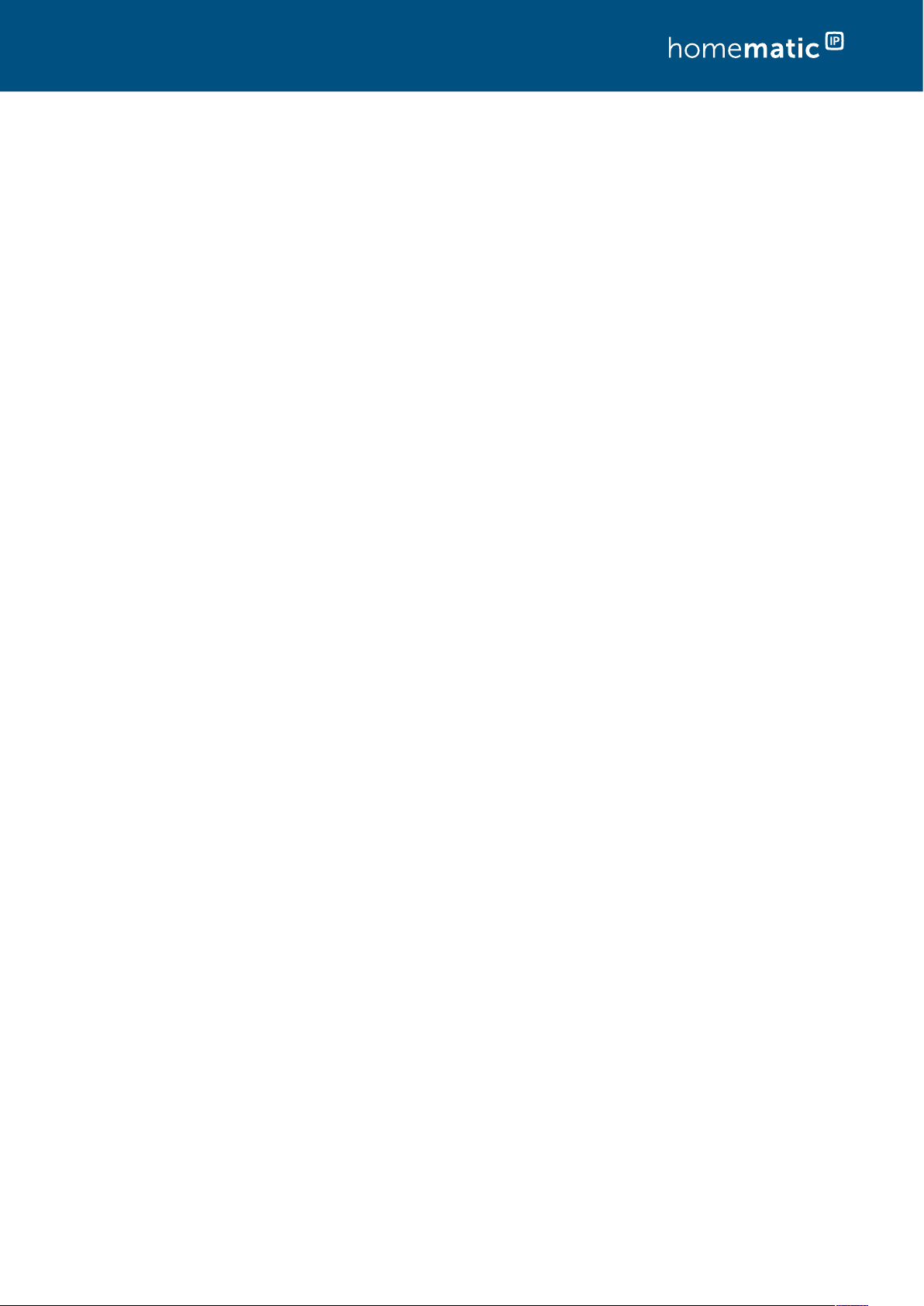
Raumklimalösung
Zuordnung
Hier können Sie nachträglich die Raumzuordnung des Geräts, den Gerätenamen sowie die
Zuordnung von Heizkreisläufen ändern.
Lokale Pumpensteuerung
Standardmäßig ist die lokale Pumpensteuerung deaktiviert, d. h., die in Ihre Heizungs
integrierte Pumpe sorgt für die Zirkulation. Ist über den Heizkreislauf1 (HZ1) eine Umwälzpumpe
direkt an den Fußbodenheizungsaktor angeschlossen, aktivieren Sie die lokale Pumpensteuerung.
• Tippen Sie auf „Lokale Pumpensteuerung“.
• Tippen Sie auf „An“ und bestätigen Sie die Eingabe.
Antriebstyp
In der Regel sind in Ihrem Heizkreisverteiler Stellantriebe des Ventiltyps „stromlos geschlossen“
(NC, normally closed) montiert. Dies entspricht der Standardeinstellung.
Sind in Ihrem Heizkreisverteiler Stellantriebe des Ventiltyps „stromlos oen“ montiert, wählen
Sie die Option „NO (Normally open)“. Informationen hierzu gibt Ihnen Ihr Heizungsinstallateur.
anlage
Notbetrieb Kühlen
Bei längeren Störungen der Funk-Kommunikation zwischen Wandthermostat und Fußbodenheizungsaktor wird der Kühlbetrieb deaktiviert bzw. auf einen zu definierenden Wert zurückgefahren. Voreingestellt ist eine Reduzierung des Kühlbetriebs auf 0 %.
Notbetrieb Heizen
Die Ventilönungsdauer wird alle 15 Minuten neu berechnet. Bei längeren Störungen der FunkKommunikation zwischen Wandthermostat und Fußbodenheizungsaktor, etwa bei leerer Batterie,
werden die Ventile automatisch angesteuert. Standardmäßig wird das Ventil für 225 Sekunden
geönet (25 % von 15 Minuten). Beim Wiederherstellen der Funk-Kommunikation wechselt das
System wieder in den Normalbetrieb.
Frostschutztemperatur
Um ein Einfrieren der Anlage zu vermeiden, wird der Fußbodenheizungsaktor auf eine Raumtemperatur von 8 °C als Sollwert geregelt (Voreinstellung). Bei Bedarf können Sie über den Drehregler
den Frostschutz deaktivieren („Aus“) oder eine Raumtemperatur zwischen 2 °C und 10 °C in
0,5°C-Schritten auswählen.
Heizzonen-Ansteuerung
Bei der Auswahl von „Lastausgleich“ (voreingestellt) werden die Heizzonen wenn möglich
gestaelt gesteuert, um einen gleichmäßigen Heizmittelfluss zu gewährleisten.
Wählen Sie „Lastsammlung“ aus, werden die Heizzonen wenn möglich gesammelt gesteuert.
Ventilschutzfunktion
Dank der Ventilschutzfunktion werden in Zeitperioden ohne Temperaturregelung, z. B. im
Sommer, die thermischen Stellantriebe regelmäßig angesteuert, um ein Festsetzen der Ventile
zu verhindern. Hier legen Sie das Zeitintervall (Aus, 1–28 Tage) sowie die Dauer der Ansteuerung
(0–10 Minuten) fest.
Heizzonenausgleich
Legt fest, ob bei geringen Ventilönungen (< 15 %) die Ansteuerung in Pulsweitenmodulation
erfolgen soll. Dadurch lässt sich eine einheitliche Erwärmung von zugehörigen Heizzonen mit
mehreren Heizkreisen erreichen, sofern hier größere Unterschiede festgestellt werden. Sind keine
spürbaren Unterschiede festzustellen, sollte die Funktion deaktiviert werden, um eine bessere
Energiebilanz zu erzielen.
89
Page 89

Raumklimalösung
Diese Funktion steht nur für die motorischen Fußbodenheizungscontroller
(HmIP-FALMOT-C12 und HmIPW-FALMOT-C12) zur Verfügung.
Ventilposition Umschaltwert
Legt fest, ab welcher Ventilposition alle Heizzonen auf Pulseweitenmodulation umgeschaltet
werden, um eine mögliche Geräuschentwicklung beim Heizkreisverteiler zu reduzieren.
Wenn keine Geräuschentwicklung festgestellt wird, sollte die Option deaktiviert werden, um eine
bessere Energiebilanz zu erzielen.
Diese Funktion steht nur für die motorischen Fußbodenheizungscontroller
(HmIP-FALMOT-C12 und HmIPW-FALMOT-C12) zur Verfügung.
Pumpenvorlaufzeit
Hier definieren Sie bei aktiver lokaler Pumpensteuerung die Vorlaufzeit der Pumpe.
Pumpennachlaufzeit/Pumpenschutzfunktion
Bei aktivierter lokaler Pumpensteuerung, also bei einer direkt an den Fußbodenheizungsaktor
angeschlossenen Pumpe, können Sie hier bei Bedarf eine Einschalt- oder Ausschaltverzögerung
der Umwälzpumpe von 0 bis 20 Min. in 2-Minuten-Schritten anpassen. Darüber hinaus können
Sie hier zum Vermeiden von Schäden an der Pumpe bei längerem Stillstand das Zeitintervall und
die Einschaltdauer der Pumpenschutzfunktion aktivieren.
Finden Sie nähere Informationen zur den einzelnen Schritten der Inbetriebnahme in den nachfolgenden Kapiteln oder in unserem Tutorial:
90
Page 90

Raumklimalösung
7.6 Raumluftüberwachung
Halten wir uns in Innenräumen auf, trägt die Qualität der Raumluft entscheidend zu unserem
Wohlbefinden bei. Umweltmediziner betonen, wie wichtig ein gesundes Raumklima ist.
Umgekehrt kann verbrauchte Luft zu Leistungsabfall, Konzentrationsschwierigkeiten und
Kopfschmerzen führen.
Ein wichtiger und verlässlicher Indikator für die Raumluftqualität ist die Höhe des CO2-Anteils
in der Luft. Je höher der Anteil von Kohlenstodioxid ist, desto „verbrauchter“ ist die Luft, desto
höher jedoch auch das Risiko, vermehrt potenziell gesundheitsgefährdende Aerosole einzuatmen.
Der Homematic IP CO2-Sensor zeigt in Ihrem Zuhause zuverlässig den CO2-Anteil in der
Raumluft an. Dies geschieht zum einen durch fünf integrierte LEDs direkt am Gerät. Dabei zeigt
eine leuchtende LED eine gute Luftqualität an, wohingegen bei allen fünf leuchtenden LEDs eine
hohe CO2-Belastung herrscht. Auch in der App werden Sie über ein CO2-Symbol informiert,
dessen Farbe abhängig von der CO2-Belastung wechselt:
Anzahl LEDs Farbe CO2-Symbol Luftqualität CO2-Belastung
Eine LED Grün Sehr gut < 600 ppm
Zwei LEDs Hellgrün Gut < 900 ppm
Drei LEDs Gelb Mittel < 1.200 ppm
Vier LEDs Hellrot/Orange Schlecht < 1.500 ppm
Fünf LEDs Rot Sehr schlecht >= 1.500 ppm
Zum anderen misst der Sensor neben der CO2-Belastung auch die Temperatur und Luftfeuchtigkeit im Raum. Alle erfassten Werte haben Sie über die Homematic IP App immer im Blick.
Der CO2-Sensor kann nicht als Wandthermostat zur Regelung der Raumtemperatur in
Kombination mit Homematic IP Thermostaten, wie z. B. einem HmIP-WTH, verwendet
werden.
Über einen zusätzlichen Relais-Ausgang ermöglicht der CO2-Sensor die Steuerung eines
angeschlossenen Verbrauchers, wie z. B. einer Lampe. Die Lampe kann einfach über Fernbedienungen, Wandtaster, Bewegungsmelder oder per Homematic IP App geschaltet werden. Dank
der Unterputzmontage des Sensors kann eine Unterputzdose gleichzeitig für den CO2-Sensor
wie auch für die Lichtsteuerung verwendet werden.
Mit folgendem Beispiel soll der Relaisausgang des CO2-Sensors über eine Fernbedienung das
Deckenlicht in der Küche schalten. Zusätzlich soll in einem weiteren Beispiel eine Automatisierung dafür sorgen, dass ab einer CO2-Konzentration von 1.200 ppm das Einschalten einer
Leuchte im Raum darauf hinweist, dass die CO2-Belastung zu hoch ist und ausgiebig gelüftet
werden sollte.
7.6.1 Schalten des Deckenlichts
Voraussetzungen: Bereits installierter und angelernter CO2-Sensor sowie angelernte
Fernbedienung
Der Relaisausgang des CO2-Sensors kann genutzt werden, um per Fernbedienung die an den
91
Page 91

Raumklimalösung
CO2-Sensor angeschlossene Leuchte, z. B. das Deckenlicht in der Küche, einzuschalten.
• Vergeben Sie in der Geräteübersicht für die Fernbedienung den Namen „Fernbedienung Licht Küche“ und ordnen Sie diese dem Raum „Küche“ zu.
• Tippen Sie im Hauptmenü unter „Licht und Beschattung“ auf den Menüpunkt
„Verknüpfungen / Gruppen“.
• Tippen Sie auf das Plus-Symbol am rechten unteren Bildschirmrand.
• Wählen Sie den Gruppentyp „Schaltgruppe“ aus.
• Geben Sie mit „Licht Küche“ den Namen der Schaltgruppe ein und tippen Sie auf
„Weiter“.
• Wählen Sie nach Tippen auf das Plus-Symbol als Gerät für diese Schaltgruppe den
Ausgang „OUT (2)“ des CO2-Sensors aus.
• Tippen Sie auf „Weiter“ und wählen Sie nach Tippen auf das Plus-Symbol das Gerät
aus, das diese Schaltgruppe schalten soll, die „Fernbedienung Licht Küche“.
• Tippen Sie auf „Fertig“.
7.6.2 Alarm bei hoher CO2-Belastung
Voraussetzungen: Installierter und angelernter CO2-Sensor und angelernter Schaltaktor.
Um bei einem Schwellenwert von 1.200 ppm CO2 in der Raumluft gewarnt zu werden, können
Sie eine Automatisierung erstellen, bei der eine Leuchte ab diesem Wert automatisch eingeschaltet wird. So können Sie der hohen Belastung sofort durch intensives Lüften begegnen.
• Wählen Sie im Hauptmenü der App den Menüpunkt „Automatisierung“ aus.
• Tippen Sie auf das Plus-Symbol am rechten unteren Bildschirmrand.
• Geben Sie mit „Hohe CO2-Belastung Lampe an“ den Namen der Automatisierung ein
und bestätigen Sie die Eingabe.
• Tippen Sie auf „kein Auslöser gewählt“ und unter „Kategorie“ auf „Bitte wählen“.
• Wählen Sie „CO2-Konzentration“ und unter „Bezug“ das Gerät „CO2-Sensor (1)“.
• Wählen Sie als „Wert“ unter „Vergleichsauswahl“ den Wert „> größer als“ aus und geben
Sie als „Wert“ z. B. 1200 [ppm] ein.
• Tippen Sie auf „Fertig“.
Legen Sie als nächstes unter „Zusatzbedingung“ das Prüfen des Schaltzustands der Leuchte an.
• Tippen Sie unter „Zusatzbedingung“ auf „keine Zusatzbedingung gewählt“ und unter
„Kategorie“ auf „Bitte wählen“.
• Wählen Sie als Kategorie „Schalten“ und unter „Bezug“ den gewünschten Schaltaktor
zum Schalten der Leuchte aus.
• Geben Sie als Wert „= gleich“ und „aus“ an.
• Tippen Sie auf „Fertig“.
Legen Sie unter „Aktion“ das automatische Einschalten der Leuchte an.
• Tippen Sie unter „Aktion“ auf „keine Aktion gewählt“ und unter „Kategorie“ auf „Bitte
wählen“.
• Wählen Sie als Kategorie „Schalten“ und unter „Bezug“ den gewünschten Schaltaktor
zum Schalten der Leuchte aus.
• Legen Sie als Wert „an“ und bei Bedarf eine gewünschte Einschaltdauer fest.
• Tippen Sie auf „Fertig“ und speichern Sie die Automatisierung.
Wiederholen Sie die vorherigen Schritte und legen Sie eine weitere Automatisierung zum
Ausschalten der Leuchte bei einem Wert unter 1200 ppm an.
92
Page 92

Sicherheitslösung
8 SICHERHEITSLÖSUNG
Mit den Sicherheitskomponenten von Homematic IP bleibt keine Bewegung unerkannt.
Sicherheits- und Alarmprodukte erhöhen den Einbruchschutz und das Gefühl von Sicherheit in
den eigenen vier Wänden. Im Alarmmodus melden sich Fenster und Türen, sobald sie geönet
werden. Bewegungsmelder ermöglichen eine zuverlässige Innen- und Außen-Überwachung,
während Sirenen und Rauchwarnmelder einen Alarm im Einbruchs- oder Brandfall signalisieren.
Der Homematic IP Wassersensor signalisiert auftretende Feuchtigkeit und Wasser unmittelbar
über die integrierte Sirene und per Push-Nachricht in der Homematic IP Smartphone-App.
Bei den Alarmmeldungen in der App wird zwischen Einbruchalarm und Gefahrenalarm
unterschieden. Darüber hinaus werden in den Alarmmeldungen Gerät und Raum genannt, die
den Alarm ausgelöst haben, um die Ursache schnellstmöglich lokalisieren zu können. Ein Blick
auf die App genügt, um zu sehen, dass zu Hause alles in bester Ordnung ist. Bedenken über
oen gelassene Türen und Fenster gehören damit der Vergangenheit an. Und das selbst dann,
wenn man tausende Kilometer weit entfernt ist.
Der Alarmmodus lässt sich ganz einfach per App oder der Homematic IP Schlüsselbundfernbedienung – Alarm (HmIP-KRCA) scharf schalten. Bei aktiviertem „Hüllschutz“ schlägt das System
Alarm, wenn z. B. Fenster oder Türen unautorisiert geönet werden. Ist der „Vollschutz“ aktiviert,
werden zusätzlich Sensoren wie Bewegungsmelder im Innenbereich hinzugeschaltet. Wird der
Alarm ausgelöst, kann sowohl ein akustisches Signal über eine oder mehrere Homematic IP
Alarmsirenen oder den Rauchwarnmelder als auch eine Push-Nachricht über die registrierten
Smartphones ausgegeben werden. Das Ereignisprotokoll gibt jederzeit einen Überblick über alle
Aktivitäten im Zuhause.
Mit der erweiterten Sicherheitslösung steht ein standardmäßig voreingestellter Scharfschaltmodus zur Verfügung, mit dem auch bei inaktiver Cloud-Verbindung ein zuverlässiger Schutz
sichergestellt ist: Die Homematic IP Alarmsirenen signalisieren im Alarmfall auch dann, wenn
keine aktive Internetverbindung besteht oder der Homematic IP Access Point – etwa wegen
eines Stromausfalls – nicht zur Verfügung steht. Detaillierte Informationen zur erweiterten
Sicherheitslösung finden Sie in Abschnitt „Sicherheitslösung konfigurieren“ auf Seite 103.
93
Page 93

Sicherheitslösung
8.1 Nutzen
Die Einbruchszahlen steigen in den letzten Jahren kontinuierlich an. Laut Angaben der deutschen
Versicherungswirtschaft ist die Zahl der Wohnungseinbrüche zwischen den Jahren 2010 und
2015 um 35 % gestiegen, alleine 2014 registrierten die Hausratversicherer in Deutschland mehr
als 150.000 Einbrüche.
Angesichts dieser Entwicklung steigt bei vielen Menschen das Bedürfnis, ihr Zuhause zu schützen
und ungebetenen Besuchern das Handwerk zumindest wesentlich zu erschweren.
Die Homematic IP Sicherheitslösung kommt diesem Bedürfnis nach mehr Sicherheit entgegen.
Entweder als eigenständige Sicherheitslösung genutzt oder als Erweiterung eines bereits beste
henden Homematic IP Systems, bietet sie wirksame und sichere Schutz- und Alarmfunktionen
rund um die eigenen vier Wände. Dabei sind die einzelnen Komponenten vollständig mit bereits
vorhandenen Produkten kompatibel und ebenso einfach zu installieren wie die Homematic IP
Raumklimalösung.
Die Komponenten der Homematic IP Sicherheitslösung erfüllen in puncto Sicherheit selbstverständlich ebenso hohe Standards wie alle übrigen Homematic IP Produkte.
Die meisten Brandopfer verunglücken nachts in den eigenen vier Wänden. Gefährlich ist dabei
nicht so sehr das Feuer, sondern der Rauch. Der Homematic IP Rauchwarnmelder bietet
zuverlässigen Schutz bei gefährlichen Rauchgasentwicklungen durch beginnende Brände und
alarmiert zuverlässig über eine laute Sirene.
6
-
8.2 Installationshinweise
Die Homematic IP Sicherheitslösung lässt sich ebenso leicht einrichten und bedienen wie
die Homematic IP Raumklimalösung und erhöht mit ihren zuverlässigen Schutz- und Alarmfunktionen die Sicherheit – für Sie, Ihre Familie und Ihr Hab und Gut. Das Gefühl, in Zeiten
wachsender Mobilität jederzeit auch von unterwegs aus überprüfen zu können, ob zu Hause alles
mit rechten Dingen zugeht, kommt dem zunehmenden Sicherheitsbedürfnis vieler Menschen
entgegen und hilft, Sie vor bösen Überraschungen zu bewahren.
Im Folgenden finden Sie eine Reihe von Tipps und Hinweisen zur Planung Ihrer Homematic IP
Sicherheitslösung.
Ich habe bereits eine Homematic IP Raumklimalösung installiert. Kann ich die Sicherheitslösung in mein System integrieren?
Homematic IP ist von Anfang an als modulares System konzipiert worden. Die HomematicIP
Sicherheitslösung passt sich nahtlos in ein bereits bestehendes System ein – bis hin zur
Einrichtung und Steuerung aller bestehenden und neuen Komponenten über die SmartphoneApp. Ein weiterer Vorteil: Einige Geräte der Raumklimalösung, wie etwa Tür- und Fensterkontakte, übernehmen mit der Integration der Sicherheitslösung zusätzlich Sicherheitsfunktionen
und bieten damit einen deutlichen Mehrwert.
Ich wohne in einer Mietwohnung. Ist die Homematic IP Sicherheitslösung auch für mich
geeignet?
Alle Homematic IP Komponenten lassen sich ohne jegliche Beschädigung jederzeit entfernen
und zum Beispiel in der neuen Wohnung problemlos erneut installieren. Die Homematic IP
Sicherheitslösung ist damit für den Schutz von Mietwohnungen ebenso geeignet wie für den
Einsatz im Eigenheim.
6 Gesamtverband der deutschen Versicherungswirtschaft e.V., „Mehr Schutz für den privaten Lebensraum“, 05/2016
94
Page 94

Sicherheitslösung
Was sollte ich grundsätzlich bei der Platzierung von Homematic IP Sicherheitskomponenten
beachten?
Platzieren Sie Ihre Sicherheitskomponenten nach Möglichkeit so, dass Sie nicht auf den ersten
Blick von außen erkennbar sind. Einen Bewegungsmelder zur Raumüberwachung sollten Sie so
montieren, dass ein Eindringling auf dem Weg durchs Haus/die Wohnung sicher erfasst wird,
etwa im Bereich von Hauseingangs- und Terrassentüren.
Welche Homematic IP Geräte benötige ich für meine Wohnung/mein Haus?
• Homematic IP Access Point
Da der Access Point die Konfigurationsdaten und Bedienbefehle an die einzelnen
Homematic IP Komponenten weitergibt, sollte er möglichst zentral platziert werden,
um eine optimale Funkverbindung zu den Geräten sicherzustellen.
Tipp: Weitere Hinweise zur optimalen Platzierung von Homematic IP Komponenten
finden Sie in Abschnitt (siehe Abschnitt „4.3 Funkreichweite“ auf Seite 23).
• Homematic IP Bewegungsmelder mit Dämmerungssensor – innen / Homematic IP
Präsenzmelder – innen
Bewegungsmelder bzw. Präsenzmelder sollten Sie in Bereichen anbringen, die beim
unberechtigten Betreten einer Wohnung/eines Hauses passiert werden müssen.
Beachten Sie dabei insbesondere den Erfassungswinkel des Bewegungsmelders. Auch in
Räumen, in denen sich besonders wertvolle Gegenstände befinden, ist eine Raumüber
wachung durch einen Bewegungsmelder sinnvoll.
-
• Homematic IP Bewegungsmelder im 55er Rahmen – innen
Dieser batteriebetriebene Homematic IP Bewegungsmelder ermöglicht eine einfache
Integration in bestehende Schalterserien für 55er-Rahmen führender Hersteller für
Markenschalter. Neben der Bewegungserkennung ermöglicht das Gerät auch eine
komfortable Steuerung z .B. von angeschlossenen Lichtquellen über zwei integrierte
Tasten.
In der Geräteübersicht können Sie in den Einstellungen des Bewegungsmelders die
dauerhafte Empfangsbereitschaft für die Übermittlung der Bewegungserkennung
aktivieren bzw. deaktivieren. Bei Deaktivierung ist das Gerät nur in bestimmten Zyklen
empfangsbereit und spart so Energie beim Einsatz mit Batterien. Bitte beachten Sie, dass
diese Funktion nur dann sinnvoll ist, wenn das Gerät beispielsweise zur Lichtsteuerung
über die Tasten oder zur Bewegungserkennung eingesetzt werden soll. Für den Einsatz
in der Homematic IP Sicherheitslösung ist die Spannungsversorgung über das
Homematic IP Netzteil für Markenschalter (HmIP-BPS) herzustellen.
• Homematic IP Bewegungsmelder mit Dämmerungssensor – außen
Der Bewegungsmelder für den Außenbereich bietet zusätzliche Sicherheit für Haus
und Garten. Die Linse des Geräts kann in der Wandhalterung um 360° gedreht
und zusätzlich geneigt werden. Somit lässt sich der Erfassungsbereich in einem
nahezu beliebigen Winkel zur Wand und zum Boden ausrichten. Nutzen Sie den
Bewegungsmelder beispielsweise zum Schalten von Lichtern oder zum Erkennen von
Bewegungen im Außenbereich.
• Homematic IP Fenster- und Türkontakt – optisch /
Homematic IP Fenster- und Türkontakt – verdeckter Einbau
Fenster- und Türkontakte signalisieren zuverlässig, ob ein Fenster oder eine Tür
geönet oder geschlossen sind und schützen damit die Gebäudehülle. Sichern Sie
95
Page 95

Sicherheitslösung
daher alle besonders gefährdeten Fenster und Türen, insbesondere Hauseingangsund Terrassentüren, durch einen Fenster- und Türkontakt ab.
Der Fenster- und Türkontakt für verdeckten Einbau in Rahmen von Kunststofenstern bzw. -türen ist besonders unauällig und von außen nicht sichtbar und daher
besonders für die Sicherung von Fenstern und Türen geeignet.
• Homematic IP Fenstergrisensor
Der Fenstergrisensor erkennt oene, gekippte oder geschlossene Fenster über
die Stellung des Fenstergris. Dies bietet zusätzlichen Einbruchschutz, da Sie bei
aktiviertem Alarm unverzüglich über die App informiert werden, sobald ein Fenster
geönet wird. Sichern Sie daher alle besonders gefährdeten Fenster durch einen
Fenstergrisensor ab. Das Gerät ist kompakt und unauällig und passt auf alle gängige
Fenstergrimodelle. Zusätzlich haben Sie die Möglichkeit, den Fenstergrisensor
durch silberne und weiße Abdeckkappen an Ihre Fenstergrie farblich anzupassen.
• Homematic IP Alarmsirenen – innen bzw. außen
Die Alarmsirenen sorgen im Alarmfall für eine zuverlässige laute akustische und
optische Signalisierung. Installieren Sie die Alarmsirene – innen so in Ihrem Haus, dass
der Alarmton von allen Bewohnern im Alarmfall gut wahrgenommen werden kann.
Die Alarmsirene – außen bietet dank der integrierten Solarzelle eine nachhaltige
Energieversorgung und kann im Außenbereich flexibel und einfach außerhalb der
Reichweite eines Einbrechers an der Wand montiert werden.
• Homematic IP Schlüsselbundfernbedienung – Alarm
Neben der App stellt die Schlüsselbundfernbedienung eine sehr bequeme Möglichkeit
dar, im Bereich der Funkreichweite Alarmfunktionen zu aktivieren, zu deaktivieren und
Lichtfunktionen zu steuern. Die Anzahl der Fernbedienungen, die Sie benötigen, hängt
von der Anzahl der Personen in Ihrem Haushalt ab.
• Homematic IP Schalt- bzw. Schalt-Mess-Steckdose
Nutzen Sie innerhalb Ihrer Sicherheitslösung eine Homematic IP Schalt- bzw. SchaltMess-Steckdose in Kombination mit einer Innensirene, platzieren Sie diese möglichst
zentral im Haus/in der Wohnung, damit auch alle Bewohner im Haus alarmiert werden
bzw. die Abschreckungswirkung optimal ist. Beim Einsatz in Verbindung mit Schaltgruppen ist die Platzierung abhängig von der ausgewählten Gruppenfunktion.
• Homematic IP Wandtaster
Der Wandtaster schaltet das Panik-Licht. Er kann so montiert werden, dass er im Alarmfall
schnell erreicht und betätigt werden kann (z. B. neben dem Bett).
Neben Geräten zur Überwachung der Bewegungen im eigenen Zuhause, bietet Homematic IP
weitere Komponenten wie Rauchwarn- oder Wassermelder, die das Zuhause zusätzlich sicherer
machen:
• Homematic IP Rauchwarnmelder mit Q-Label
Der Rauchwarnmelder ist für den Einsatz im Verbund mit anderen Rauchwarnmeldern
desselben Typs bestimmt. Das Gerät kann an bis zu 40 Rauchwarnmelder mit Hilfe
des Homematic IP Access Points angelernt werden. Dies bietet zusätzliche Sicherheit,
denn im Brandfall meldet das Gerät einen Rauchalarm per Funk gleichzeitig an alle
in der Funkreichweite befindlichen Rauchwarnmelder. So kann auf einen räumlich
entfernten Brand, z. B. in einem anderen Raum oder Stockwerk des Hauses, noch
rechtzeitig reagiert werden.
96
Page 96

Sicherheitslösung
Mindestschutz
Zum Mindestschutz sind Schlafbereiche, insbesondere Kinder- und Schlafzimmer,
sowie Flure durch Rauchwarnmelder zu überwachen. Bei oenen Verbindungen mit
mehreren Geschossen ist ein Rauchwarnmelder auf der obersten Ebene die Mindestanforderung.
Empfohlener Schutz
Sie sollten immer mehrere Rauchwarnmelder in Ihrem Haus oder in Ihrer Wohnung
installieren und nach Möglichkeit jeden Raum mit einem Rauchwarnmelder ausstatten.
Nur so ist eine rechtzeitige und damit eektive Warnung bei einem beginnenden Brand
möglich.
Weitere wichtige Informationen zur Installation des Rauchwarnmelders entnehmen Sie
bitte der Bedienungsanleitung des Geräts!
Dachboden
- Empfohlener Schutz -
Schlafzimmer
- Mindestschutz -
Esszimmer
- Empfohlener Schutz -
Abbildung 33: Installationshinweise Homematic IP Rauchwarnmelder mit Q-Label
Flur
- Mindestschutz -
Flur
- Mindestschutz -
Keller
- Empfohlener Schutz-
Kinderzimmer
- Mindestschutz -
Wohnzimmer
- Empfohlener Schutz -
• Homematic IP Wassersensor
Der Wassersensor erkennt zuverlässig auftretende Feuchtigkeit sowie einen Wasserstand ab einer Höhe von 1,5 Millimetern (z. B. im Badezimmer oder in den Kellerräumen) über Messsonden an der Unterseite. Der Wassersensor (HmIP-SWD) ist mit
zwei Typen von Messfühlern ausgestattet. Der erste erkennt aufgetretene Feuchtigkeit, auch wenn sich noch kein stehendes Wasser gebildet hat, während der zweite
einen Wasserstand ab einer Höhe von 1,5 mm erkennt. Über die integrierte Sirene
wird umgehend ein lautstarkes Alarmsignal ausgegeben und eine Push-Nachricht
mit Alarmmeldung an die Smartphones der Bewohner gesendet. Ein Neigungssensor
erkennt und meldet darüber hinaus sofort eine ungewollte Bewegung oder Manipulation. Alarmkonfiguration und Auslöseverhalten des Wassersensors lassen sich je
nach persönlicher Präferenz ganz einfach in der kostenlosen App anpassen. Nähere
Informationen zur Konfiguration des Wassersensors finden Sie im nächsten Abschnitt.
97
Page 97

Sicherheitslösung
8.2.1 Homematic IP Wassersensor (HmIP-SWD) konfigurieren
Die Konfiguration des Wassersensors nehmen Sie wie folgt vor:
• Wählen Sie den Wassersensor über die Geräteliste in der App aus. Hier stehen Ihnen
zahlreiche Konfigurationsmöglichkeiten zur Verfügung.
Abbildung 34: Konfiguration Homematic IP Wassersensor (HmIP-SWD)
Zuordnung
Die Zuordnung Ihres Wassersensors zu einem Raum haben Sie bereits während des Anlernens
vorgenommen. Möchten Sie den Wassersensor in einem anderen Raum positionieren, haben
Sie hier die Möglichkeit, die Raumzuordnung zu ändern.
Alarmsignal
Unter diesem Menüpunkt können Sie aus neun unterschiedlichen Signaltönen für die akustische
Signalisierung des Homematic IP Wassersensors auswählen sowie die akustische Signalisierung
deaktivieren.
• Wählen Sie im Menü den gewünschten Signalton über die Radio-Buttons (Android)
oder über das Antippen des gewünschten Sounds (iOS) aus. Bei der Auswahl „Aus“
deaktivieren Sie die akustische Signalisierung.
Dauer des Alarmsignals
Unter diesem Menüpunkt legen Sie die Dauer des Alarmsignals fest.
• Wählen Sie im Menü die gewünschte Dauer (dauerhaft, 3 Minuten, 6 Minuten oder
einmal pro Minute) über die Radio-Buttons (Android) oder über das Antippen der
gewünschten Option (iOS) aus.
Auslöser für akustischen Alarm
Hier legen Sie den Auslöser für den akustischen Alarm des Geräts fest.
• Kein akustischer Alarm: Bei dieser Auswahl wird kein akustischer Alarm ausgelöst.
• Feuchtigkeit erkannt: Eine akustische Signalisierung erfolgt nur, wenn Feuchtigkeit
erkannt wird.
• Wasser erkannt: Eine akustische Signalisierung erfolgt nur, wenn Wasser in einer Höhe
von mindestens 1,5 mm erkannt wird.
• Wasser oder Feuchtigkeit erkannt: Hier erfolgt eine akustische Signalisierung, wenn
Wasser oder Feuchtigkeit erkannt werden.
98
Page 98

Sicherheitslösung
Auslöser für akustischen Alarm über Alarmsirene
Dieser Menüpunkt wird nur beim Einsatz einer Homematic IP Alarmsirene (HmIP-ASIR)
angezeigt.
Zusätzlich zur Alarmierung über die integrierte Sirene kann der Wasseralarm auch über die
Homematic IP Alarmsirene (HmIP-ASIR) an einer beliebigen anderen Stelle im Zuhause signalisiert werden. Hier legen Sie den Auslöser für den akustischen Alarm einer zusätzlichen Alarmsirene fest.
• Kein akustischer Alarm: Bei dieser Auswahl wird kein akustischer Alarm über die
Alarmsirene ausgelöst.
• Feuchtigkeit erkannt: Eine zusätzliche akustische Signalisierung erfolgt nur, wenn
Feuchtigkeit erkannt wird.
• Wasser erkannt: Eine zusätzliche akustische Signalisierung erfolgt nur, wenn Wasser in
einer Höhe von mindestens 1,5 mm erkannt wird.
• Wasser oder Feuchtigkeit erkannt: Hier erfolgt eine zusätzliche akustische Signalisierung, wenn Wasser oder Feuchtigkeit erkannt werden.
Alarmierung in der App
Unter diesem Menüpunkt können Sie die Alarmierung in der App deaktivieren oder bestimmen,
unter welchen Voraussetzung eine Alarmierung in der App erfolgen soll.
• Wählen Sie im Menü die gewünschte Option über die Radio-Buttons (Android) oder
über das Antippen der gewünschten Option (iOS) aus.
Bei deaktivierter Alarmierung in der App lassen sich die Zustände trotzdem in der
Automatisierung nutzen.
Deaktivieren Sie beim Homematic IP Wassersensor die Alarmierung in der App, wird
der Schutzmodus der Sicherheitslösung (Hüllschutz oder Vollschutz) nicht beeinflusst
und bleibt weiterhin bestehen.
8.3 Alarmmeldungen in der App
Die Homematic IP App bietet durch das Senden von Push-Nachrichten auf das Smartphone eine
zuverlässige Alarmierung – auch von unterwegs. In Alarmsituationen wird die Meldung direkt auf
die Smartphones der Nutzer gesendet, selbst wenn die App nicht aktiv geönet wurde.
Homematic IP bietet mit Advanced Routing den Vorteil, das System zusätzlich zu sichern. Sollte
einmal ein Homematic IP Access Point (HmIP-HAP) ausfallen oder z. B. während eines Einbruchs
zerstört werden, übernimmt dank Advanced Routing automatisch ein zweiter Access Point in
Reichweite dessen Funktion. Dieser zweite Access Point übernimmt ab jetzt das Routing und
baut innerhalb kürzester Zeit wieder die Verbindung zur Cloud auf. Somit ist die Funktionalität
und Erreichbarkeit des Systems jederzeit sichergestellt. Weitere Informationen zum Thema
Advanced Routing finden Sie in Abschnitt „Homematic IP Advanced Routing“ auf Seite 20.
Bitte beachten Sie, dass Ihr Smartphone für den Empfang von Push-Nachrichten eine
aktive Internetverbindung benötigt. Alarmmeldungen, die ausgelöst werden, während
Ihr Smartphone keine Internetverbindung hat, können erst zugestellt werden, wenn Ihr
Smartphone wieder im dem Internet verbunden wurde.
99
Page 99

Sicherheitslösung
Es wird unterschieden, ob es sich um einen Einbruchalarm oder Gefahrenalarm handelt.
Einbruchalarme werden beispielsweise durch aktivierte Bewegungsmelder oder Fensterkontakte
ausgelöst. Dazu ist es notwendig, den Schutzmodus, also Voll- oder Hüllschutz, zu aktivieren.
Wird nach Aktivierung eine Bewegung, z. B. im Falle eines Einbruchs, erkannt, erhält der Nutzer
umgehend eine Mitteilung auf dem Smartphone.
Gefahrenalarme werden zu jeder Zeit erkannt und an den Nutzer übermittelt. Eine Aktivierung
des Schutzmodus ist hierfür nicht notwendig. Zu Gefahrenalarmen zählen beispielsweise auftretendes Wasser, das durch einen Wassersensor erkannt wird, oder Rauch, der durch einen Rauchwarnmelder erkannt wird.
Sie können individuell festlegen, welche Alarmmeldungen Sie per Push-Mitteilung erhalten
möchten.
• Önen Sie das Hauptmenü und tippen Sie auf Einstellungen, Benachrichtigungen,
Benachrichtigungen.
• Wählen Sie zwischen den Mitteilungsoptionen für
- Batteriespannung niedrig
- Smartphone hinzugefügt
- Wartungsarbeiten
- Schutzmodusänderungen (erfolgt, wenn der Schutzmodus Hüllschutz oder
Vollschutz aktiviert bzw. deaktiviert wird)
- Alarmierung und Aktivierungsfehler für den Schutzmodus (erfolgt, wenn z. B. die
Aktivierung einer Funktion oder Geräteeinstellung fehlgeschlagen ist)
- Luftfeuchtewarnungen
Den Alarm-Sound für Ihr Smartphone beim Erhalt einer Push-Nachricht im Alarmfall können
Sie individuell konfigurieren.
• Önen Sie das Hauptmenü und tippen Sie auf Einstellungen, Benachrichtigungen,
Alarm-Sound. Hier stehen Ihnen unterschiedliche Töne zur Verfügung.
8.4 Alarmierung über Homematic IP Geräte
Homematic IP bietet dank direkter Verknüpfung zwischen den Geräten den Vorteil, dass die
Kommunikation zwischen Sensoren und Aktoren auch dann sichergestellt ist, wenn einmal
keine Verbindung zum Internet oder zur Cloud bestehen sollte. Dies ist besonders von Vorteil
bei Geräten aus dem Bereich Sicherheit.
Haben Sie beispielsweise einen HomematicIP Bewegungsmelder und eine Alarmsirene in Ihrem
System installiert, wird automatisch beim Anlernen eine direkte Verknüpfung zwischen beiden
Geräten erstellt. Wird jetzt bei aktiviertem Schutzmodus (z.B. Hüllschutz) Bewegung über den
Bewegungsmelder erkannt, löst die Alarmsirene automatisch einen lauten Alarm aus. Selbst bei
Zerstörung des Access Points oder Routers, z. B. durch einen Einbrecher, bleibt die Verknüpfung
bestehen und Sie werden bei Bewegungserkennung frühzeitig gewarnt.
Bei Geräten der Sicherheitslösung wird empfohlen, keine Verknüpfungen zwischen
Geräten über Automatisierungen herzustellen, da diese immer auch eine aktive
Verbindung zur Cloud benötigen.
100
Page 100

Sicherheitslösung
8.5 Alarm-Modus aktivieren
Sobald Sie Geräte für die Sicherheitslösung über die App angelernt haben, wird auf dem
Homescreen der App das Symbol für den Schutzmodus hellblau angezeigt. Über dieses Symbol
haben Sie die Möglichkeit, jederzeit schnell den Alarm-Modus (Unscharf, Hüllschutz, Vollschutz)
auszuwählen.
Abbildung 35: Alarmmodus auswählen
• Tippen Sie auf das Alarm-Modus-Symbol.
• Wählen Sie den gewünschten Alarmmodus durch Tippen auf das entsprechende
Symbol aus.
• Bestätigen Sie Ihre Auswahl mit „OK“.
Unscharf: Das System ist unscharf geschaltet. Alle Sicherheitsfunktionen sind deaktiviert.
Hüllschutz: Die Sicherheitsfunktionen aller Geräte, die Sie für den Hüllschutz ausgewählt
haben, werden aktiviert.
Vollschutz: Die Sicherheitsfunktionen aller Komponenten der Sicherheitslösung werden
aktiviert.
Sobald ein Alarm bei aktiviertem Hüllschutz oder Vollschutz ausgelöst wurde, beispielsweise
beim unbefugten Önen von Fenstern und Türen oder beim Erkennen von Bewegung über den
Bewegungsmelder, erhalten Sie unverzüglich eine Push-Mitteilung auf Ihrem Smartphone mit
einer Alarmmeldung. Die Alarmmeldung zeigt an, welches Gerät wann Alarm ausgelöst hat.
Dabei wird unterschieden, ob es sich um einen Einbruchalarm oder Gefahrenalarm handelt.
Einbruchalarme werden nur dann erkannt, wenn der Schutzmodus aktiviert wurde. Gefahrenalarme, wie beispielsweise ein Wasserschaden der durch einen Wassersensor erkannt wird
oder Rauch durch einen Rauchwarnmelder, werden zu jeder Zeit erkannt.
101
